Page 1
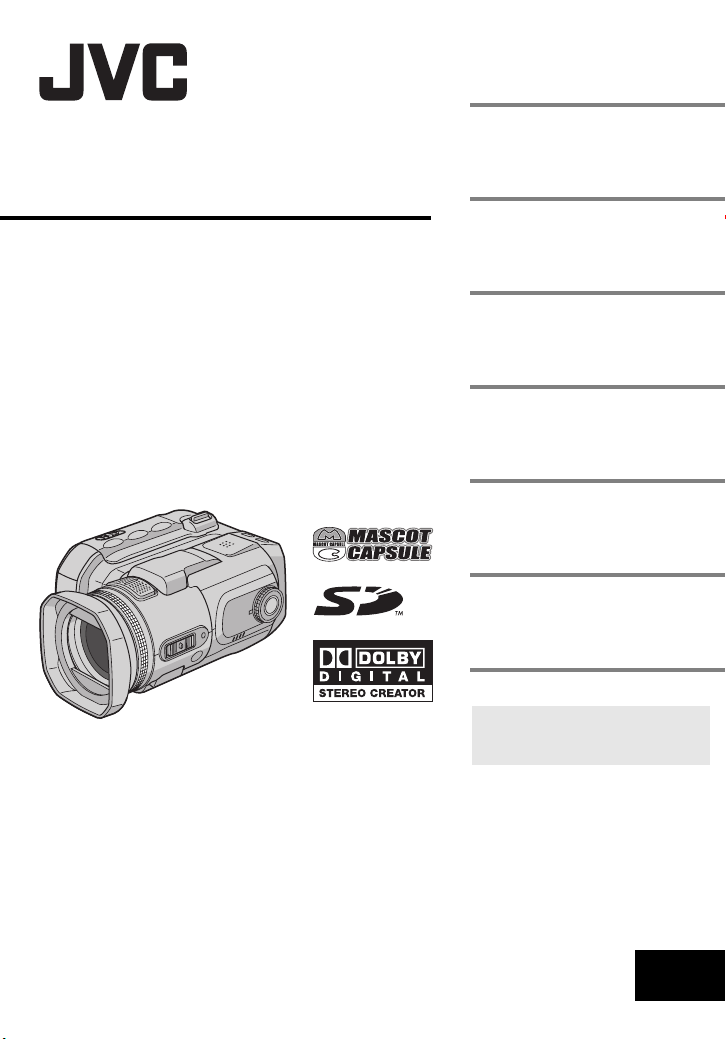
CASTELLANO
CÁMERA MULTIMEDIA
DIGITAL
GZ-MC500E
PREPARATIVOS
GRABACIÓN Y
REPRODUCCIÓN DE
VÍDEO
GRABACIÓN Y
REPRODUCCIÓN DE
IMÁGENES FIJAS 25
GRABACIÓN Y
REPRODUCCIÓN DE VOZ
FUNCIONES AVANZADAS
CONFIGURACIONES DE
MENÚS
REFERENCIAS
7
20
29
31
48
52
MANUAL DE
INSTRUCCIONES
Para desactivar la demostración,
ajuste “MODO DEMO” en “OFF”.
墌 p. 48)
(
LYT1424-005A
SP
Page 2
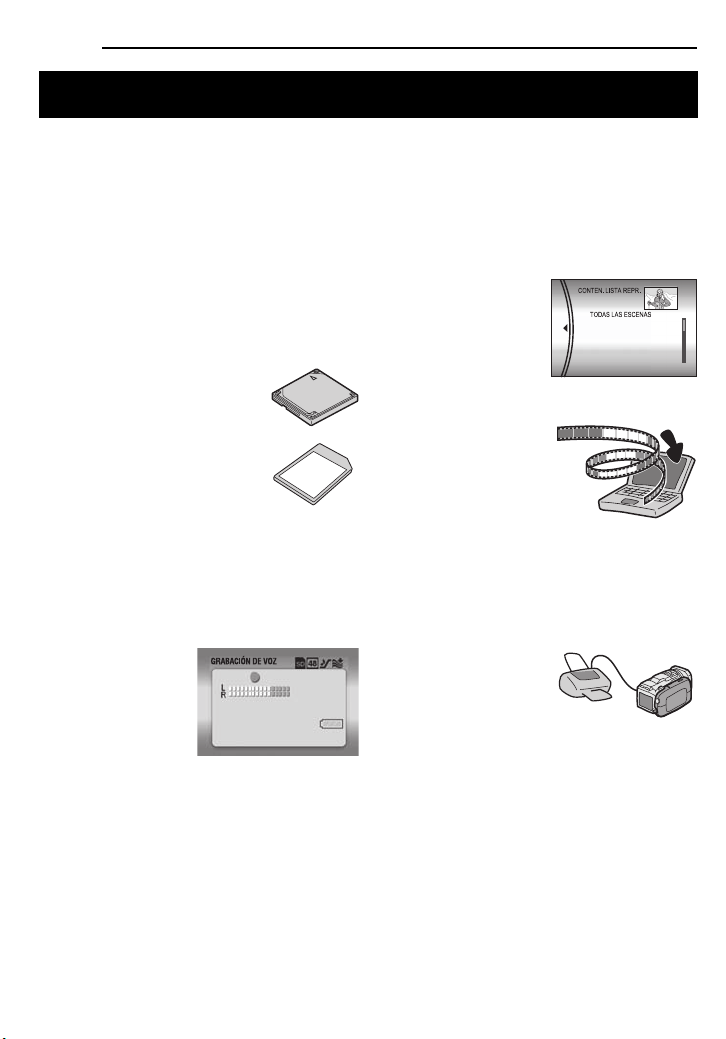
2 CA
Principales funciones de esta cámara
Disco duro extraíble
A diferencia de las cámaras de vídeo digital
convencionales que utilizan cintas DV para
grabar, el disco duro extraíble es un nuevo tipo
de soporte de tarjeta que permite realizar
muchas horas de grabaciones de vídeo MPEG2
de alta resolución. (墌 p. 6)
Diferentes modos y soportes de
grabación
El vídeo y las imágenes fijas
pueden grabarse en la tarjeta
CompactFlash (tarjeta CF) y en la
tarjeta de memoria SD. El disco
duro extraíble (suministrado) o la
Microdrive® son un tipo de tarjeta
CF conforme a CF+ Tipo II.
Es posible seleccionar el soporte
y modo de grabación que mejor se ajuste a la
calidad de imagen, el tamaño de imagen, el
tiempo de grabación y el entorno de PC.
(墌 p. 62)
Funciones de grabación mediante voz
La cámara puede
utilizarse como una
grabadora de voz para
las grabaciones de
audio. (墌 p. 29)
[5h56m] 12:55:01
20.11.2005 11:30
Posibilidad de disfrutar de varias
funciones de reproducción
A diferencia de las cámaras que utilizan cintas,
la reproducción en esta cámara es muy sencilla,
puesto que no hace falta rebobinar ni avanzar
rápidamente.
Las listas y efectos de
reproducción, entre otras
funciones más, permiten
disfrutar de varios tipos
de reproducción.
01 10.11 2005 11:30
02 15.11 2005 23:00
03 25.11 2005 11:00
Edición de archivos en el PC
USB 2.0 permite la
transferencia rápida de
vídeo e imágenes fijas a
un PC. Mediante el
software Cyberlink
incluido con la cámara, es
muy fácil editar vídeo y elaborar DVD de
creación propia. (Consulte la guía de instalación
del software y conexión USB.)
Impresión directa
Si su impresora es
compatible con
PictBridge, las imágenes
fijas pueden imprimirse
fácilmente conectando la cámara directamente
a la impresora mediante el cable USB. (墌 p. 47)
Distintas funciones de grabación
La cámara incorpora funciones de toma con
prioridad de apertura, con prioridad de
obturación, de retrato y múltiple, así como una
amplia gama de otras funciones que se pueden
seleccionar según la escena que se fotografíe.
(墌 p. 31 – 36)
Page 3
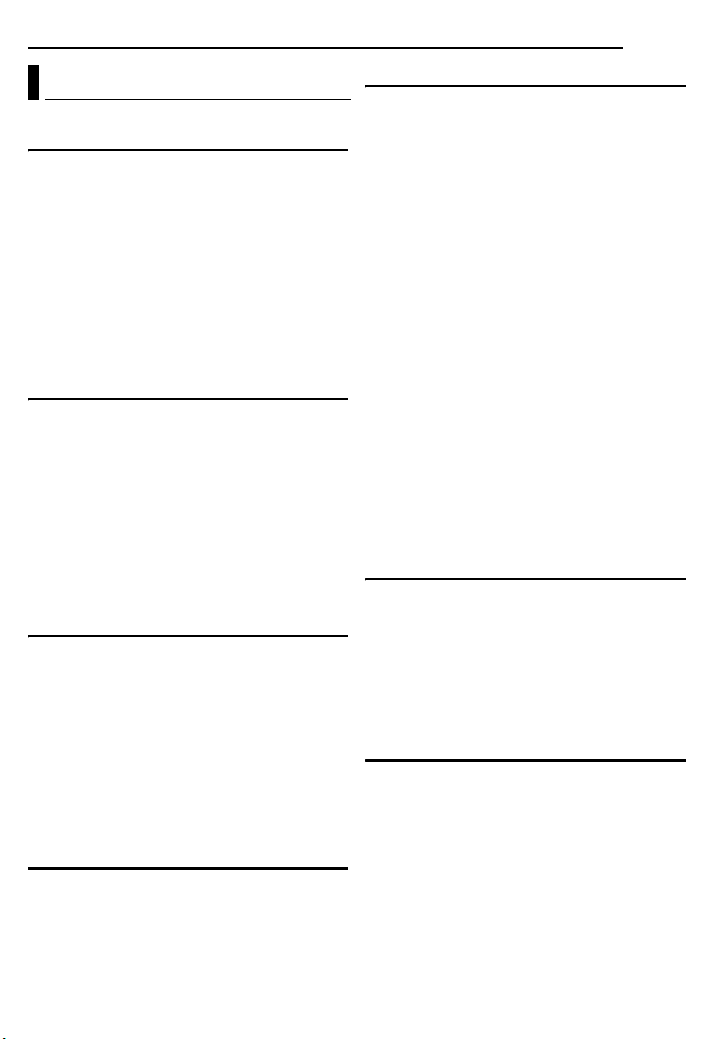
Contenido
PREPARATIVOS 7
Accesorios suministrados ................................ 7
Índice ............................................................. 10
Alimentación .................................................. 14
Modo de funcionamiento ............................... 16
Ajuste del idioma (excepto GZ-MC500EK para el
modelo del Reino Unido) ............................... 16
Ajustes de fecha/hora .................................... 17
Inserción/Extracción de una tarjeta CF .......... 17
Inserción/Extracción de una tarjeta de memoria
SD .................................................................. 18
Formateo de un soporte de grabación ........... 19
Selección del soporte de grabación ............... 19
GRABACIÓN Y REPRODUCCIÓN DE VÍDEO 20
Grabación de vídeo ....................................... 20
Zoom ......................................................... 21
Ajuste del ángulo .......................................21
Reproducción de vídeo ..................................22
Cómo usar la barra de desplazamiento ..... 22
Otras funciones de reproducción ...............23
Zoom durante la reproducción ...................23
Conexión a un televisor o grabadora de vídeo ....24
Reproducción en un televisor .................... 24
Copia a una grabadora de vídeo ............... 24
GRABACIÓN Y REPRODUCCIÓN DE
IMÁGENES FIJAS 25
Grabación de imágenes fijas ......................... 25
Zoom ......................................................... 25
Toma continua ........................................... 26
Flash .......................................................... 26
Reproducción de imágenes fijas .................... 27
Reproducción automática de las imágenes .... 27
Pantalla de índice de archivos de imágenes
fijas ............................................................ 27
Cómo usar la barra de desplazamiento ..... 28
Giro de las imágenes ................................. 28
Zoom durante la reproducción ...................28
GRABACIÓN Y REPRODUCCIÓN DE VOZ 29
Grabación de voz ........................................... 29
Reproducción de voz ..................................... 30
Otras funciones de reproducción ...............30
CA 3
FUNCIONES AVANZADAS 31
FUNCIONES DE GRABACIÓN .............................31
Compensación de contraluz .......................... 31
Control de exposición puntual ....................... 31
Programa AE ................................................. 31
Toma múltiple ................................................33
Enfoque manual ............................................. 33
Ajustes manuales en el menú MSET .............34
Cómo seleccionar una opción de menú .... 34
Exposición manual .................................... 35
Balance del blanco .................................... 35
Efectos especiales .....................................36
FUNCIONES DE REPRODUCCIÓN ........................ 37
Efecto de cortinilla o fundido .......................... 37
Efectos especiales durante la reproducción .... 37
GESTIÓN DE ARCHIVOS .................................... 38
Visualización de la información de archivo .... 38
Protección de archivos .................................. 39
Eliminación de archivos ................................. 40
Limpieza de un soporte de grabación ............ 41
Copia/Movimiento de archivos de imagen fija .... 41
Restablecimiento del número de archivo ....... 42
Creación de listas de reproducción ...............43
Reproducción de la lista de reproducción ...... 44
Ajuste de impresión DPOF ............................ 46
Impresión directa con una impresora
PictBridge .................................................. 47
CONFIGURACIONES DE MENÚS 48
Cambio de las configuraciones de menús ..... 48
Menús comunes para todos los modos ......... 48
Menús de grabación de vídeo ....................... 50
Menús de reproducción de vídeo ..................50
Menús de grabación de imágenes fijas ......... 51
Menús de reproducción de imágenes fijas ....51
Menús de grabación de voz ........................... 51
Menús de reproducción de voz ...................... 51
REFERENCIAS 52
Solución de problemas ..................................52
Indicaciones de advertencia .......................... 55
Limpieza de la cámara ................................... 57
Precauciones ................................................. 57
Especificaciones ............................................ 60
TÉRMINOS .................................... Contraportada
Page 4
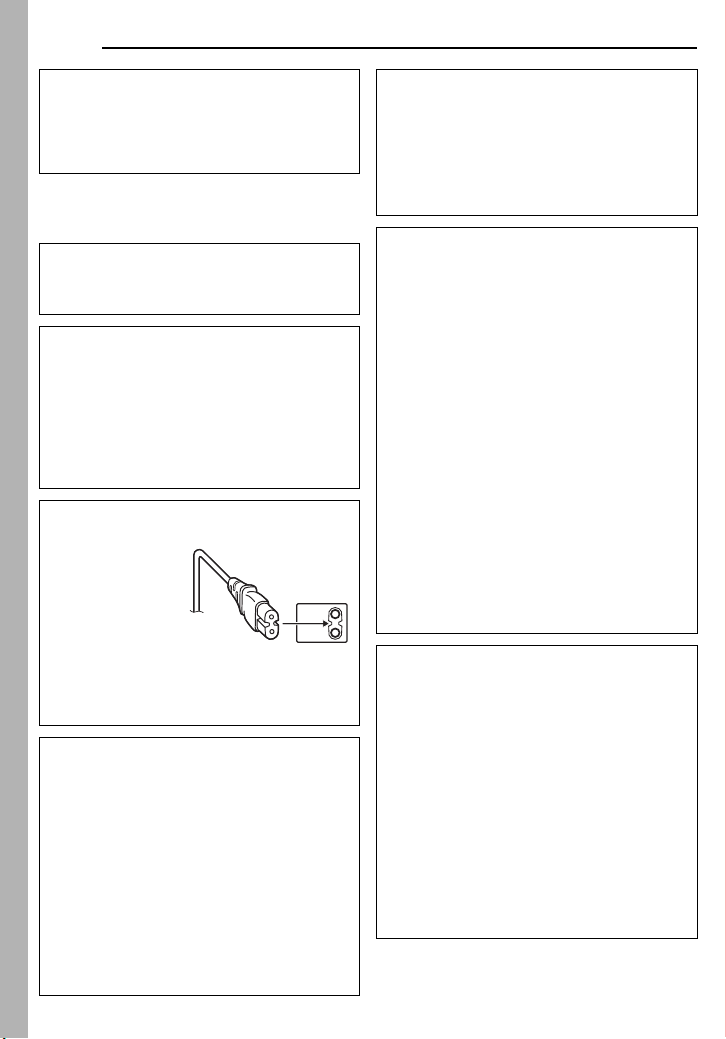
4 CA
Estimado cliente:
Gracias por comprar esta cámara multimedia
digital. Antes de usarla, lea la información de
seguridad y las precauciones contenidas en las
páginas 4 – 5 para garantizar un uso seguro de
este producto.
PRECAUCIONES DE SEGURIDAD
ADVERTENCIA: PARA EVITAR RIESGO DE
INCENDIOS O ELECTROCUCIONES, NO
EXPONGA ESTE APARATO A LA LLUVIA O
HUMEDAD.
PRECAUCIONES:
● Para evitar cortocircuitos, no abra la
videocámara. No hay componentes que
puedan ser reparados por el usuario. Consulte
con personal de servicio cualificado.
● Cuando no utilice el adaptador de CA durante
un largo período, le recomendamos
desconectar el cable de alimentación de la
toma de corriente.
PRECAUCIÓN:
Para evitar
choques
eléctricos o daños
a la unidad,
primero inserte
firmemente el
extremo menor
del cordón de
alimentación en el
adaptador de CA para que no se mueva, y luego
enchufe el extremo mayor del cordón de
alimentación en un tomacorriente de CA.
PRECAUCIONES:
● Esta cámara está diseñada para ser utilizada
con señales de televisión en color tipo PAL. No
puede emplearse para reproducir en un
televisor de otra norma. Sin embargo, son
posibles grabar en vivo y reproducir en el
monitor LCD en cualquier lugar.
● Utilice la batería BN-VM200U JVC y, para
recargarla o para suministrar alimentación a la
cámara desde un tomacorriente de CA, utilice
el adaptador de CA de multivoltaje
suministrado. (Posiblemente sea necesario un
adaptador de conversión apropiado que se
adecúe al tipo de toma de corriente de su
país.)
NOTAS:
● La placa indicadora (placa del número de serie)
y la precaución de seguridad están en la parte
inferior y/o en la parte trasera de la unidad
principal.
● La información del valor nominal y las
precauciones de seguridad del adaptador de CA
están en la parte superior e inferior del mismo.
Cuando el equipo se encuentra instalado en un
gabinete o en un estante, asegúrese que tenga
suficiente espacio en todos los lados para permitir
la ventilación (10 cm o más en cada lado, en la
parte superior y en la parte trasera).
No bloquee los orificios de ventilación.
(Si los orificios de ventilación están bloqueados por
un periódico, o paño, etc., el calor no podrá salir.)
No deberá ser colocada en el aparato ninguna
fuente de llama sin protección, tales como velas
encendidas.
Cuando descarte las pilas, deberá considerar los
problemas ambientales y respetar estrictamente las
normas locales o leyes vigentes para la eliminación
de estas pilas.
La unidad no deberá ser expuesta a goteos ni
salpicaduras.
No use esta unidad en un cuarto de baño o en
lugares con agua.
Tampoco coloque ningún envase lleno de agua o
líquidos (tales como cosméticos o medicinas,
floreros, macetas, vasos, etc.) en la parte superior
de la unidad.
(Si penetra agua o líquidos en la unidad, pueden
producirse electrocuciones o incendios.)
No apunte el objetivo directamente hacia el sol.
Esto puede causarle lesiones en los ojos así
como también fallas en los circuitos internos de la
cámara. Esto también puede producir riesgo de
incendio o de choque eléctrico.
¡PRECAUCIÓN!
Las siguientes notas indican posibles daños a la
cámara o lesiones al usuario.
No utilice el trípode sobre superficies inestables o
desniveladas ya que la cámara puede caerse,
produciendo graves daños a la misma.
¡PRECAUCIÓN!
Evite conectar los cables (audio/video, S-video,
etc.) a la cámara y dejar la unidad sobre el TV, ya
que el tropezar con uno de los cables puede
derribar la cámara resultando ésta dañada.
Page 5
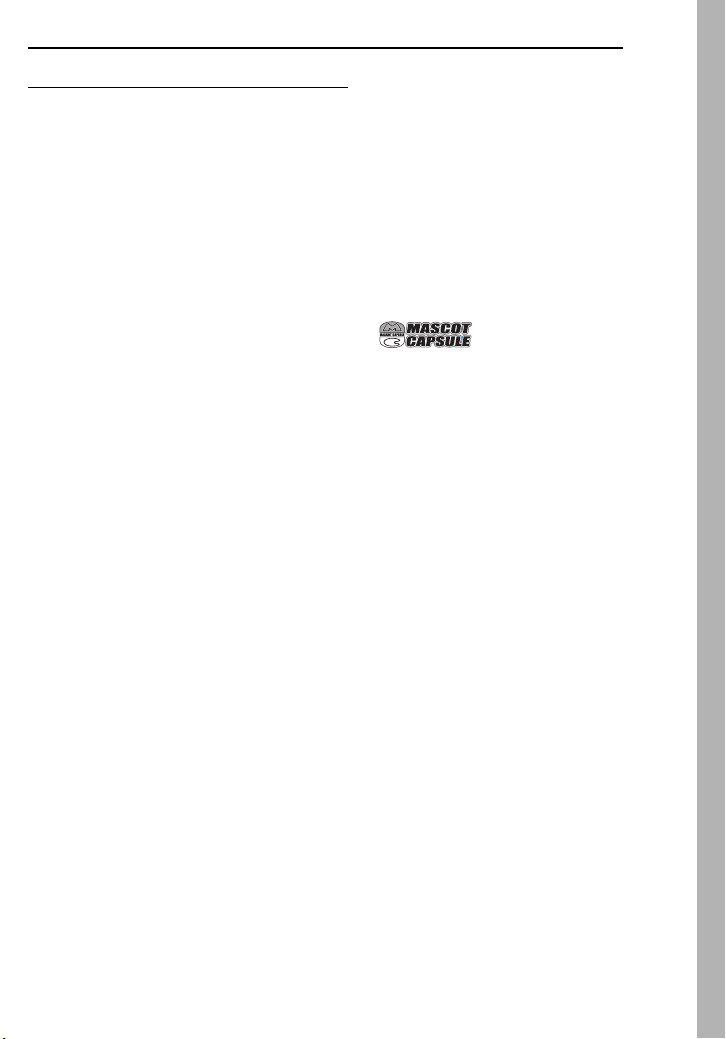
Antes de usar esta cámara
Esta cámara está diseñada exclusivamente para
tarjetas CompactFlash (tarjetas CF) y tarjetas de
memoria SD.
El disco duro extraíble (suministrado) o la
Microdrive
a CF+ Tipo II.
Esta cámara graba vídeo en formato MPEG2
conforme al formato SD-VIDEO.
Recuerde que la cámara no es compatible con
otros formatos de video digital.
Recuerde que la cámara es para usuarios
privados exclusivamente.
Está prohibido cualquier uso comercial sin la
autorización correspondiente. (Aunque grabe
eventos tales como espectáculos, o exhibiciones
para entretenimiento personal, se recomienda
especialmente que obtenga autorización previa.)
Antes de grabar vídeos importantes asegúrese
de efectuar una grabación de prueba.
Reproduzca su grabación de prueba para
asegurarse de que el vídeo y el audio se han
grabado como es debido.
Realice una copia de seguridad de los datos
grabados importantes
Proteja los datos grabados importantes copiando
los archivos en un PC. Se recomienda que los copie
del PC a un DVD u otro soporte de grabación para
almacenarlos. Consulte la guía de instalación del
software y conexión USB.
®
son un tipo de tarjeta CF conforme
CA 5
Lleve la cámara junto con el disco duro extraíble
Cuando solicite una reparación de averías a su
distribuidor o al centro de servicios JVC, asegúrese
de llevar la cámara junto con el disco duro extraíble.
Si falta alguno de los dos, no se podrá diagnosticar
la causa y la reparación no se podrá realizar
correctamente.
Lea también “Precauciones” en las páginas 57 a 59.
● Fabricado bajo licencia de Dolby Laboratories.
“Dolby” y el símbolo con una doble D son marcas
registradas de Dolby Laboratories.
● Microdrive
de Hitachi Global Storage Technologies, Inc., en
Estados Unidos y/o en otros países.
●
MascotCapsule es una marca registrada de HI
CORPORATION en Japón.
Copyright © 2001 HI CORPORATION.
Reservados todos los derechos.
● Otros nombres de productos y de compañías
incluidos en este manual de instrucción son
marcas y/o marcas registradas de sus
respectivos propietarios.
®
es una marca comercial registrada
Page 6
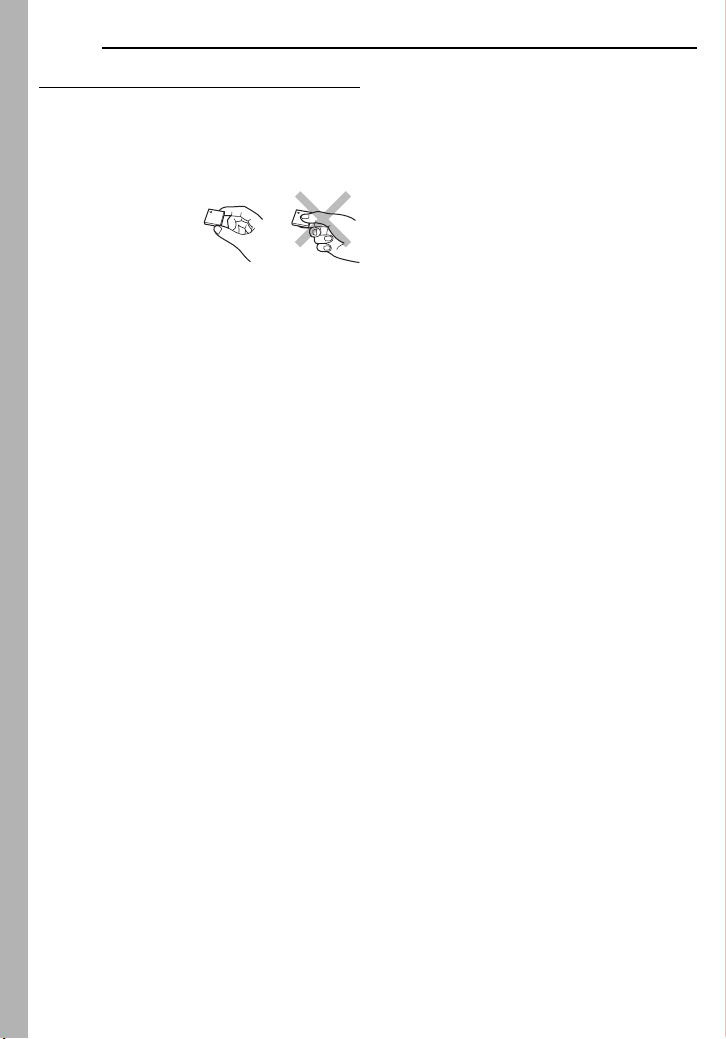
6 CA
Disco duro extraíble
El disco duro extraíble es un dispositivo
electrónico de precisión. Manéjelo con cuidado.
Precauciones relativas a sacudidas o tensiones
externas
● Tras extraer el disco de la cámara, guárdelo en la
caja protectora suministrada.
● No presione la
cubierta.
● No someta el disco a
vibraciones o a
sacudidas repentinas.
Lleve especial cuidado al filmar o al reproducir
para evitar sacudidas repentinas.
● No ponga adhesivos ni escriba en la etiqueta.
● No ejerza una fuerte presión en la parte exterior
del disco. Tampoco lo guarde en el bolsillo del
pantalón ni en ningún otro lugar donde se pueda
oprimir.
Precauciones relativas a la temperatura
● El circuito de protección de la cámara puede
ponerse en marcha para poder grabar o
reproducir correctamente cuando la temperatura
interna de la cámara aumenta o durante el uso en
un lugar frío. (墌 p. 56)
● La cámara y el disco duro extraíble pueden
calentarse al utilizarse de forma prolongada. No
obstante, esto no constituye ningún fallo de
funcionamiento.
● El disco puede calentarse al utilizarse de forma
prolongada. Por ello es mejor no extraerlo
inmediatamente de la cámara.
Otras precauciones
● La condensación puede estropear la unidad. Si
se salpica la unidad con agua, asegúrese de que
se seque por completo antes del uso.
● No utilice, reemplace o almacene el disco en
lugares expuestos a una fuerte electricidad
estática o a perturbaciones eléctricas.
● No apague la alimentación de la cámara ni retire
la batería o el adaptador de CA durante la
filmación o la reproducción, o bien al acceder de
algún otro modo al soporte de grabación.
● No acerque el soporte de grabación a objetos
que tengan un fuerte campo magnético o que
emitan fuertes ondas electromagnéticas.
● Dado que la unidad debe poder leer y escribir los
datos correctamente, quizás no se pueda filmar
con la cámara si ésta se calienta debido a, por
ejemplo, una filmación continua, o si se enfría al
utilizarla en un lugar frío. Para solucionar este
problema, siga los mensajes que se muestran en
pantalla. (墌 p. 56)
● Limpie regularmente el disco para mantener un
alto rendimiento. (墌 p. 41, 49)
Consulte también “Soporte de grabación” en la
página 58.
Procure eliminar los datos por completo al
desechar o dar el disco duro extraíble.
Si se formatean o eliminan los datos de grabación
en la cámara, sólo se modifica la información de
gestión de archivos, y los datos no se borran por
completo. A la hora de desechar o dar el disco duro
extraíble, es extremadamente importante que el
cliente se encargue de borrar todos los datos
grabados con el fin de evitar problemas debidos a la
revelación de información confidencial. Algunos de
los métodos recomendados para borrar datos
consisten en utilizar un programa comercial para la
eliminación de datos o en emplear un martillo o un
imán potente para destruir física o magnéticamente
los datos del disco duro para que no puedan ser
leídos. JVC no se responsabilizará de la revelación
de datos personales.
Page 7
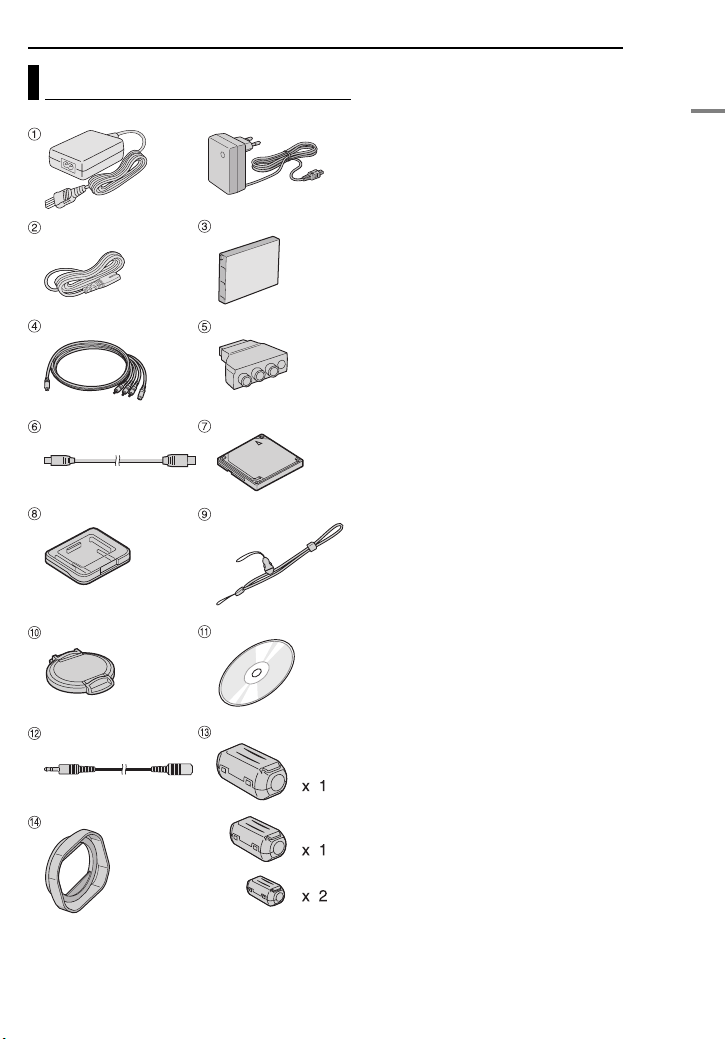
Accesorios suministrados
O
PREPARATIVOS
CA 7
a Adaptador de CA AP-V14E o AP-V17E
b A toma de CA (AP-V14E solamente)
c Batería BN-VM200U
d Cable de S-Vídeo/Audio/Vídeo
e Adaptador de cable
f Cable USB (Consulte la guía de instalación
de software y conexión USB.)
g Disco duro extraíble (4 GB)
h Caja protectora del disco duro extraíble
i Correa (Vea la página 8 para acoplamiento)
j Tapa del objetivo (Vea la página 8 para
acoplamiento)
k CD-ROM
l Cable alargador de audio (vea la página 9
para el acoplamiento de los auriculares
opcionales)
m Filtro de núcleo para cables (vea la página 9
para acoplamiento)
Grande (x 1): Cable de S-Vídeo/Audio/Vídeo
Mediano (x 1): Cable USB
Pequeño (x 2): Cable alargador de audio y
cable del adaptador de CA
n Visera para objetivo (Ya instalado en la
cámara, 墌 p. 8)
NOTAS:
● Para obtener un rendimiento óptimo de la cámara,
los cables suministrados pueden equiparse con
uno o más filtros de núcleo. Si un cable tiene sólo
un filtro de núcleo, el extremo más cercano al filtro
deberá conectarse a la cámara.
● Asegúrese de utilizar los cables suministrados
para las conexiones. No use ningún otro cable.
PREPARATIVOS
Page 8
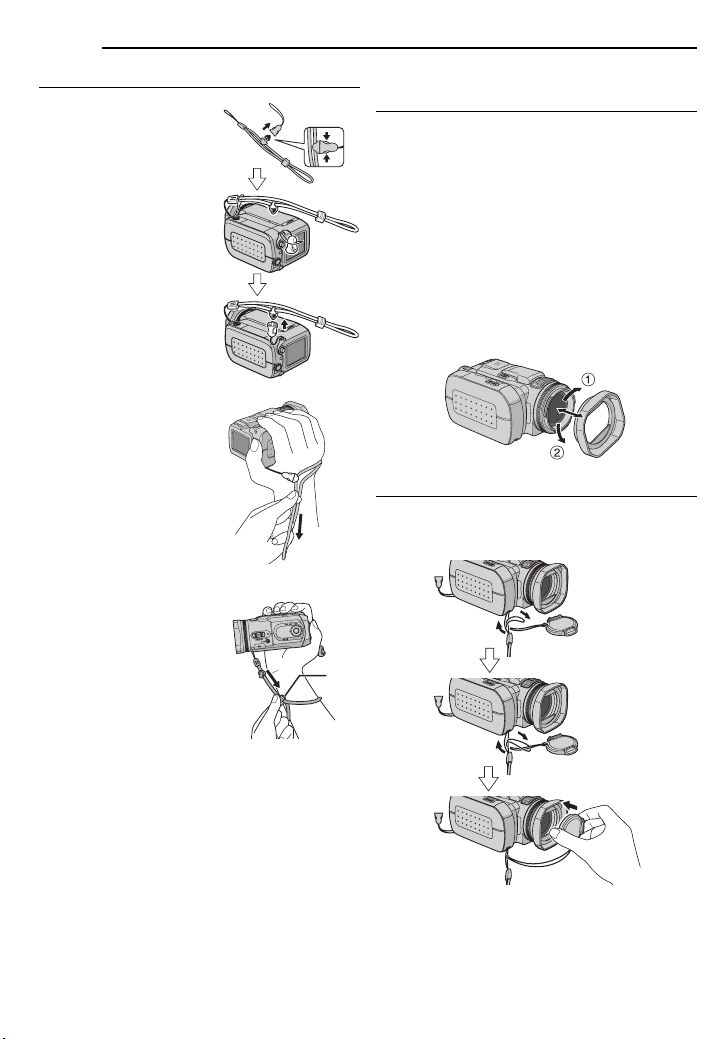
8 CA
PREPARATIVOS
Acoplamiento de la correa
1 Mantenga presionados
ambos lados tal como se
muestra y quite el cierre
(grande).
2 Haga pasar el lazo de
la correa por el orificio del
lado del objetivo.
3 Haga pasar la correa
por el lazo de la correa.
4 Haga pasar el lazo del
cierre por el orificio del
lado del LCD.
5 Haga pasar el cierre
por el lazo del cierre.
6 Acople el cierre.
Durante la toma
Sostenga la cámara tal
como se muestra en la
ilustración, agárrela con
cuidado y firmeza, y ajuste
la correa.
Para sujetar la cámara de
forma que no pueda
caerse durante la toma
Quite el cierre de la correa,
tal como se muestra en el
paso 1.
Pase la mano por la correa
y sujete bien la correa a la
muñeca para que no se
pueda caer la cámara.
Tire de la correa.
Deslice el cierre.
Acoplamiento y desacoplamiento de la visera del objetivo
La visera para el objetivo, parecida a la utilizada
por los fotógrafos profesionales, bloquea los
destellos en condiciones de filmación con
mucha luz solar.
Para acoplar
Alinee la visera para el objetivo con el objetivo
de la cámara y, a continuación, gire hacia la
derecha a.
Para desacoplar
Gire la visera hacia la izquierda b.
● Desacople la visera sólo cuando utilice un
objetivo de conversión opcional o un filtro para el
objetivo.
Colocación de la tapa del objetivo
Para proteger el objetivo, coloque en la cámara
la tapa del objetivo suministrada tal como se
muestra en la ilustración.
NOTA:
Para comprobar si la tapa del objetivo está
correctamente colocada, asegúrese de que esté
acoplada a la cámara.
Page 9
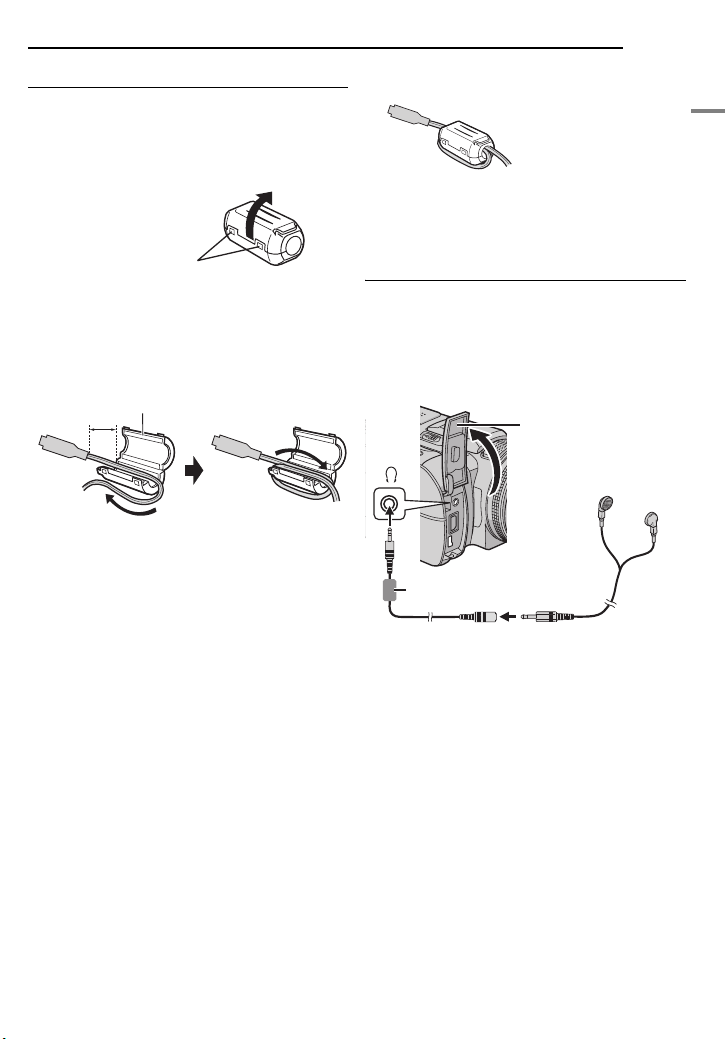
Colocación del filtro de núcleo
Conecte los filtros de núcleo a los cables. El
filtro de núcleo se utiliza para reducir la
interferencia.
1 Libere las trabas de los extremos del filtro de
núcleo.
Tra ba
2 Pase el cable por el filtro de núcleo, dejando
aproximadamente 3 cm de cable entre el
enchufe del cable y el filtro de núcleo.
Enrolle el cable una vez alrededor de la parte
externa del filtro de núcleo como se muestra en
la ilustración.
Filtro de núcleo
3 cm
PREPARATIVOS
CA 9
3 Cierre el filtro de núcleo hasta que se oiga un
clic.
NOTAS:
● Tenga cuidado de no dañar el cable.
● Cuando conecte un cable, fije el extremo con el
filtro de núcleo a la cámara.
Cómo usar el cable alargador de audio
Cuando utilice unos auriculares opcionales,
conéctelos al cable alargador de audio
suministrado (provisto de un filtro de núcleo) y
luego conecte el cable alargador de audio a la
cámara. El filtro de núcleo reduce las
interferencias.
Abra la tapa.
PREPARATIVOS
Dé una vuelta.
● Enrolle el cable de modo que no quede suelto.
A
Filtro de núcleo
Cable alargador de audio (suministrado)
Auriculares
Page 10
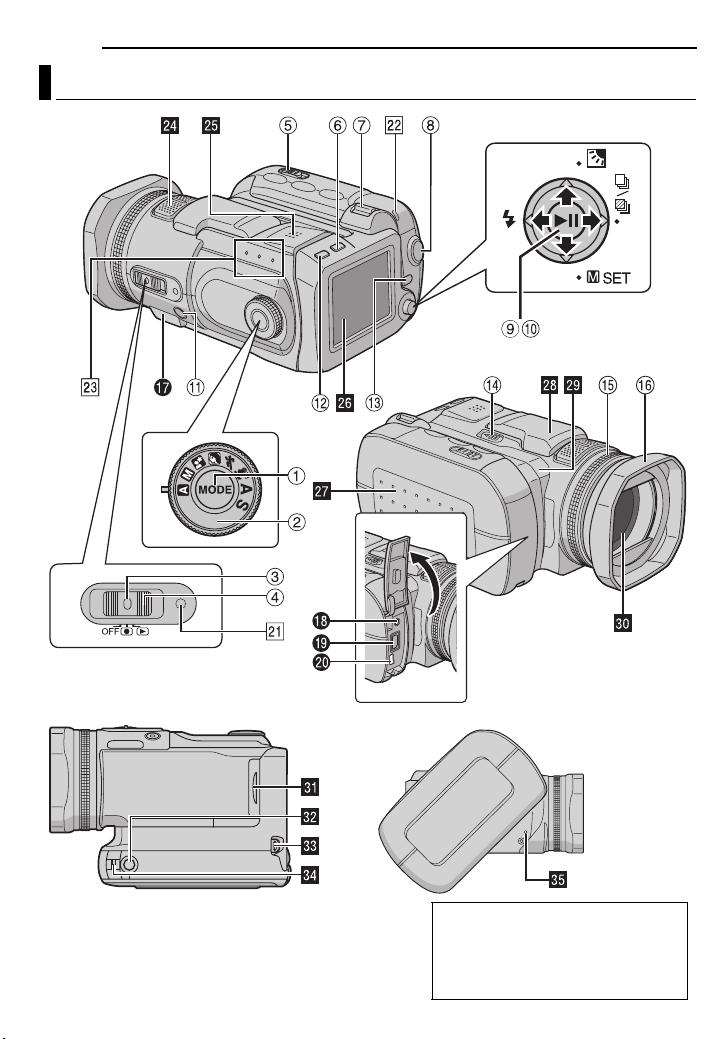
10 CA
A
Índice
PREPARATIVOS
TENCIÓN:
● Tenga cuidado de no tapar X, d y
e durante la filmación.
● Tenga cuidado de no tapar
durante la reproducción.
Y
Page 11
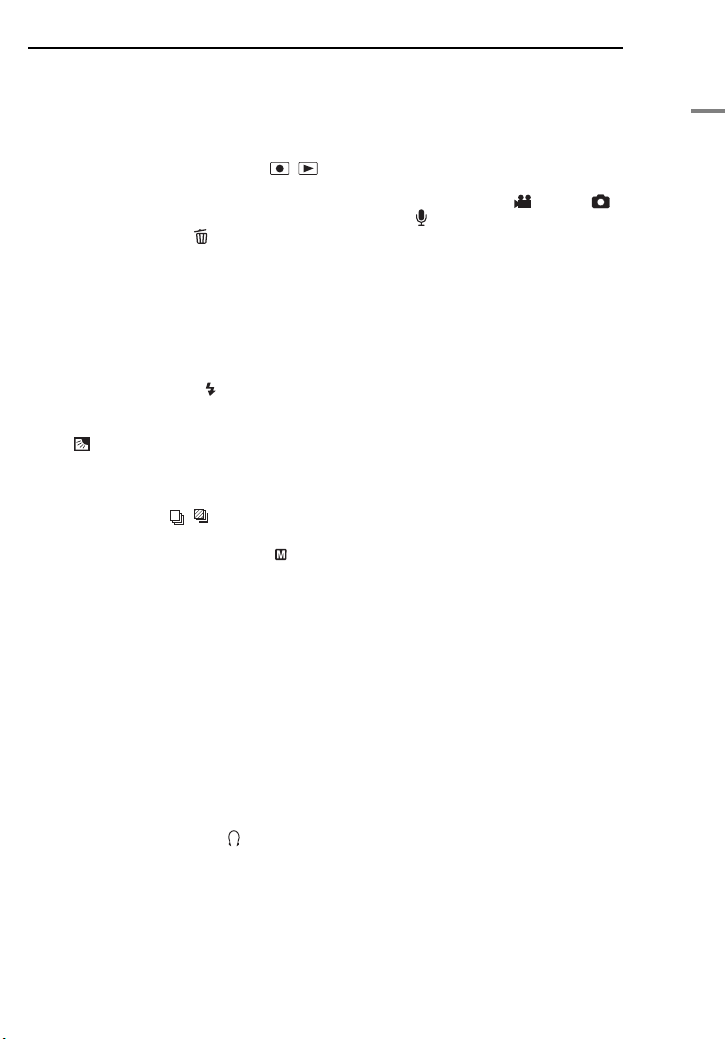
Controles
a Botón de modo [MODE] (墌 p. 16)
b Selector de modo de grabación (墌 p. 16, 31
–32)
c Botón de bloqueo (墌 p. 16)
d Interruptor de alimentación [OFF, , ]
(墌 p. 16)
e Interruptor de apertura de la tapa de la
batería/tarjeta CF [OPEN] (墌 p. 14, 17)
f Botón de eliminación [ ] (墌 p. 40)
g Palanca del zoom [T/W] (墌 p. 21, 25)
Control de volumen del altavoz (墌 p. 22, 30)
h Botón de inicio/parada de la grabación
(墌 p. 20, 25, 29)
i Botón de reproducción/pausa [49]
(墌 p. 22, 27, 30)
j Controlador múltiple
w: Búsqueda hacia atrás [w (3)] (墌 p. 23)/
Izquierda [w]/Flash [ ] (墌 p. 26)
r: Salto hacia atrás [r (2)] (墌 p. 23)/
Arriba [r]/Compensación de contraluz
[] (墌 p. 31)/Control de exposición
puntual (墌 p. 31)
e: Búsqueda hacia adelante [e (5)]
(墌 p. 23)/Derecha [e]/Toma continua/
Toma múltiple [ / ] (墌 p. 26, 33)
t: Salto hacia adelante [t (6)] (墌 p. 23)/
Abajo [t]/Manual establecido [ SET]
(墌 p. 34)
k Botón de enfoque [FOCUS] (墌 p. 33)
l Botón de información [INFO] (墌 p. 38)
m Botón de menú [MENU] (墌 p. 48)
n Interruptor de apertura de flash [FLASH
OPEN] (墌 p. 26)
o Anillo de enfoque manual (墌 p. 33)
p Visera del objetivo (墌 p. 8)
Conectores
Los conectores están situados debajo de las
tapas.
Q Conector USB (Bus Serie Universal)
(Consulte la guía de instalación de software y
conexión USB.)
R Conector para auriculares [ ] (墌 p. 9)
S Conector de salida S-Vídeo/Audio/Vídeo [AV]
(墌 p. 24)
T Conector de entrada de CC [DC] (墌 p. 14)
PREPARATIVOS
CA 11
Indicadores
U Lámpara de alimentación/carga (墌 p. 14, 16)
V Lámpara de acceso (se enciende o parpadea
cuando se accede a los archivos. No apague
la alimentación ni retire la batería o el
adaptador de CA al acceder a los archivos
durante la grabación o la reproducción.)
W Lámpara de modo [ (vídeo), (imagen
fija), (voz)] (墌 p. 16)
Otras piezas
X Micrófono estéreo
Y Altavoz (墌 p. 22)
a Monitor LCD
b Tapa de batería/tarjeta CF (墌 p. 14, 17)
c Flash
d Sensor de cámara
e Objetivo
f Tapa de la tarjeta de memoria SD (墌 p. 18)
g Zócalo de fijación del trípode
h Orificio para el cierre de la correa (墌 p. 8)
i Orificio para la correa (墌 p. 8)
j Orificio de reajuste (墌 p. 52)
PREPARATIVOS
Page 12
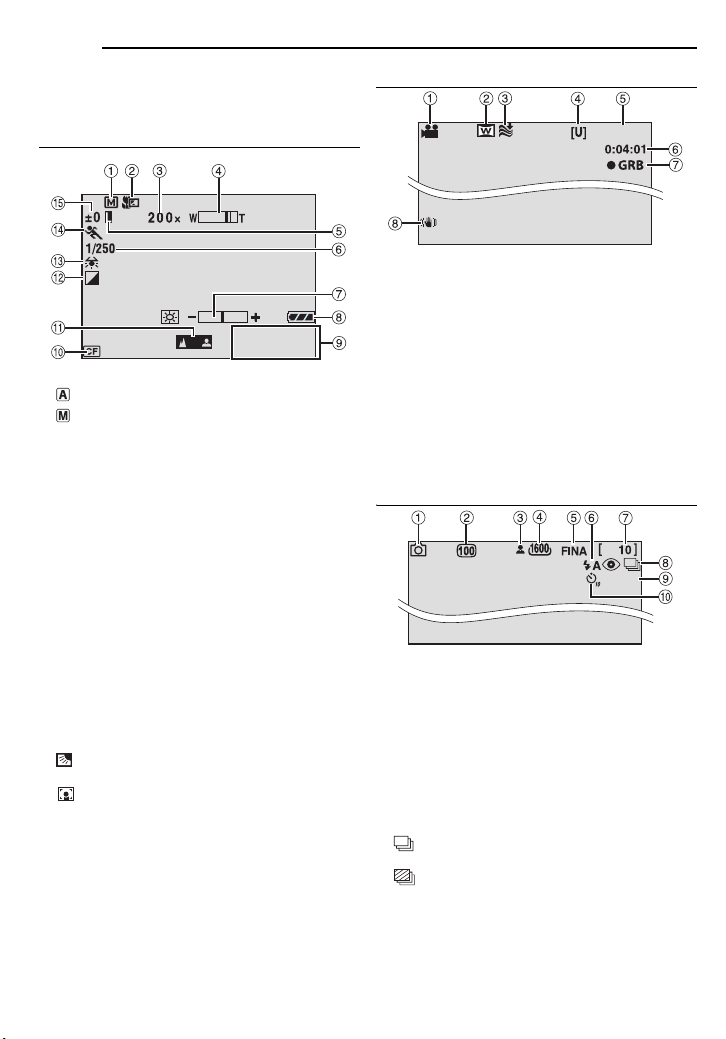
12 CA
PREPARATIVOS
Indicaciones en el monitor LCD
Sólo durante la grabación de vídeo
Durante la grabación de vídeo e imágenes fijas
11:30
10.11.2005
a Indicador de modo de grabación (墌 p. 16)
: Modo automático
: Modo manual
b Indicador de modo Telemacro (墌 p. 50)
c Porcentaje aproximado de zoom
(墌 p. 21, 50)
d Indicador de zoom (墌 p. 21, 50)
e Indicador de bloqueo del diafragma
(墌 p. 31, 35)
f Velocidad de obturación (墌 p. 32)
g Indicador de control de brillo (墌 p. 49)
h Indicador de batería(墌 p. 55)
i Fecha/Hora (墌 p. 49)
j Indicador del soporte seleccionado
(墌 p. 19, 49)
k Indicador de ajuste de enfoque manual
(墌 p. 33)
l Indicador de modo de efectos (墌 p. 36)
m Indicador de balance del blanco (墌 p. 35)
n Indicador de modo del programa AE
(墌 p. 31)
o ±: Indicador de ajuste de exposición (墌 p. 35)
: Indicador de compensación de contraluz
(墌 p. 31)
: Indicador de control de exposición
puntual (墌 p. 31)
[0h56m]
a Indicador de modo (墌 p. 16)
b Indicador de modo “Wide” (Ancho) (墌 p. 50)
c Indicador de reducción de viento (墌 p. 50)
d Calidad de imagen: [U] (ultrafina), [F] (fina),
[N] (normal), [E] (económica) (墌 p. 50)
e Tiempo restante (墌 p. 20, 62)
f Contador (墌 p. 49)
g 7GRB: (Aparece durante la grabación.)
(墌 p. 20)
79: (Aparece durante el modo de espera de
grabación.) (墌 p. 20)
h Indicador de Estabilizador de imagen digital
(DIS) (墌 p. 50)
Sólo durante la grabación de imágenes fijas
PHOTO
a Indicador de modo (墌 p. 16)
b
Sensibilidad ISO (GANANCIA) (墌p. 51)
(Cuando se ajusta a [AUTO], no hay indicación.)
c Icono de enfoque (墌 p. 25)
d Tamaño de imagen: 2560 (2560 x 1920),
2048 (2048 x 1536), 1600 (1600 x 1200),
1280 (1280 x 960), 640 (640 x 480) (墌 p. 51)
e Calidad de imagen: FINA (fina) o ESTÁNDAR
(normal) (墌 p. 51)
f Indicador de modo de flash (墌 p. 26)
g Número restante de tomas (墌 p. 63)
h : Indicador de modo de toma continua
(墌 p. 26)
: Indicador de modo de toma múltiple
(墌 p. 33)
i Icono de toma de imágenes (墌 p. 25)
j Indicador de grabación por temporizador
automático (墌 p. 51)
NOTA:
Para ver las indicaciones que aparecen en el monitor
LCD durante la grabación de voz, vea la página 29.
Page 13
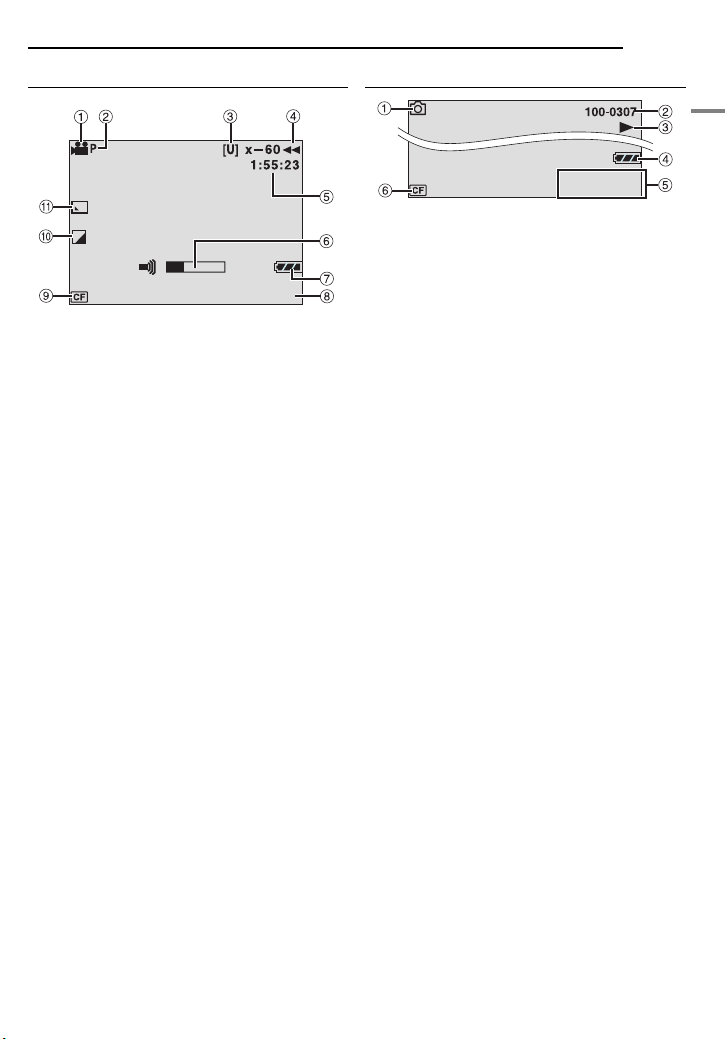
Durante la reproducción de vídeo
10.11.2005
a Indicador de modo (墌 p. 16)
b Indicador de reproducción de la lista de
reproducción (Aparece cuando la lista de
reproducción se está reproduciendo. 墌 p. 44)
c Calidad de imagen: [U] (ultrafina), [F] (fina),
[N] (normal), [E] (económica) (墌 p. 50)
d Modo de reproducción (墌 p. 22)
U : Reproducción
9 : Pausa
5
: Búsqueda rápida hacia adelante
3
: Búsqueda rápida hacia atrás
9U : Cámara lenta hacia adelante
Y9 : Cámara lenta hacia atrás
(El número de la izquierda indica la
velocidad.)
e Contador (墌 p. 49)
f Indicador de nivel de volumen
g Indicador de batería(墌 p. 55)
h Fecha (墌 p. 49)
i Indicador del soporte seleccionado
(墌 p. 19, 49)
j Indicador de modo de efectos (墌 p. 36)
k Indicador de efectos de cortinilla/fundido
(墌 p. 37, 50)
PREPARATIVOS
CA 13
Durante la reproducción de imágenes fijas
11:30
10.11.2005
a Indicador de modo (墌 p. 16)
b Número de carpeta y archivo
c Indicador de reproducción automática de las
imágenes (墌 p. 27)
d Indicador de batería(墌 p. 55)
e Fecha/Hora (墌 p. 49)
f Indicador del soporte seleccionado
(墌 p. 19, 49)
NOTA:
Para ver las indicaciones que aparecen en el
monitor LCD durante la reproducción de voz, vea la
página 30.
PREPARATIVOS
Page 14
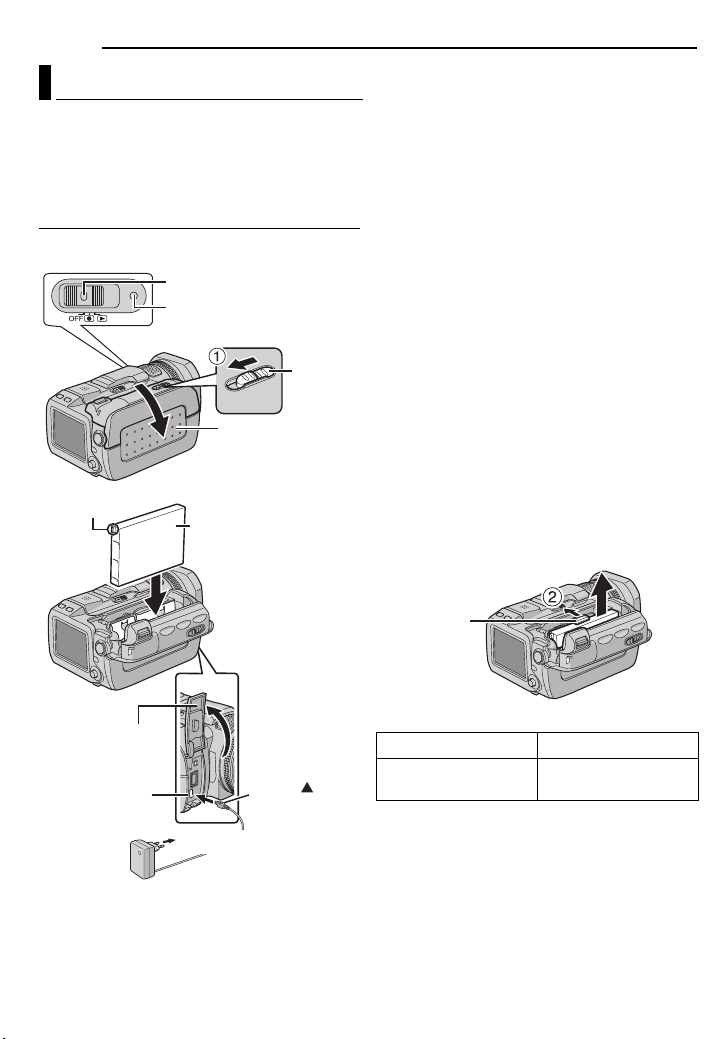
14 CA
PREPARATIVOS
Alimentación
Esta cámara dispone de un sistema de
alimentación de dos vías que permite
seleccionar la fuente de alimentación más
adecuada. No utilice equipos de alimentación
suministrados con otros aparatos.
Carga de la batería
Interruptor de
alimentación
Botón de bloqueo
Lámpara de
alimentación/carga
OPEN
Tapa de la
batería/tarjeta CF
Saliente
Batería
1 Ajuste el interruptor de alimentación en OFF
a la vez que mantiene presionado el botón de
bloqueo situado en el interruptor.
2 Deslice y aguante OPEN en la dirección de la
flecha a y luego abra la tapa de la batería/
tarjeta CF.
3 Inserte la batería en el compartimiento de la
batería hasta que encaje bien, tal como se
muestra en la ilustración.
4 Cierre la tapa de la batería/tarjeta CF hasta
que quede bloqueada.
5 Conecte el adaptador de CA a la cámara.
6 Conecte el cable de alimentación al
adaptador de CA. (AP-V14E solamente)
7 Enchufe el cable de alimentación a una toma
de CA. La lámpara de alimentación/carga de la
cámara parpadea para indicar que la carga se
ha iniciado.
8 Cuando la lámpara de alimentación/carga se
apaga, la carga ha finalizado. Desenchufe el
cable de alimentación de la toma de CA.
Desconecte el adaptador de CA de la cámara.
Para extraer la batería
Abra la tapa de la batería/tarjeta CF y quite la
batería a la vez que desliza BATTERY en la
dirección de la flecha b.
Abra la tapa.
Al conector de
CC
Adaptador de CA
(p. e., AP-V17E)
Marca
A la toma de CA
BATTERY
Tiempo de carga necesario
Batería Tiempo de carga
BN-VM200U
(suministrada)
Aproximadamente
1h35min
Page 15
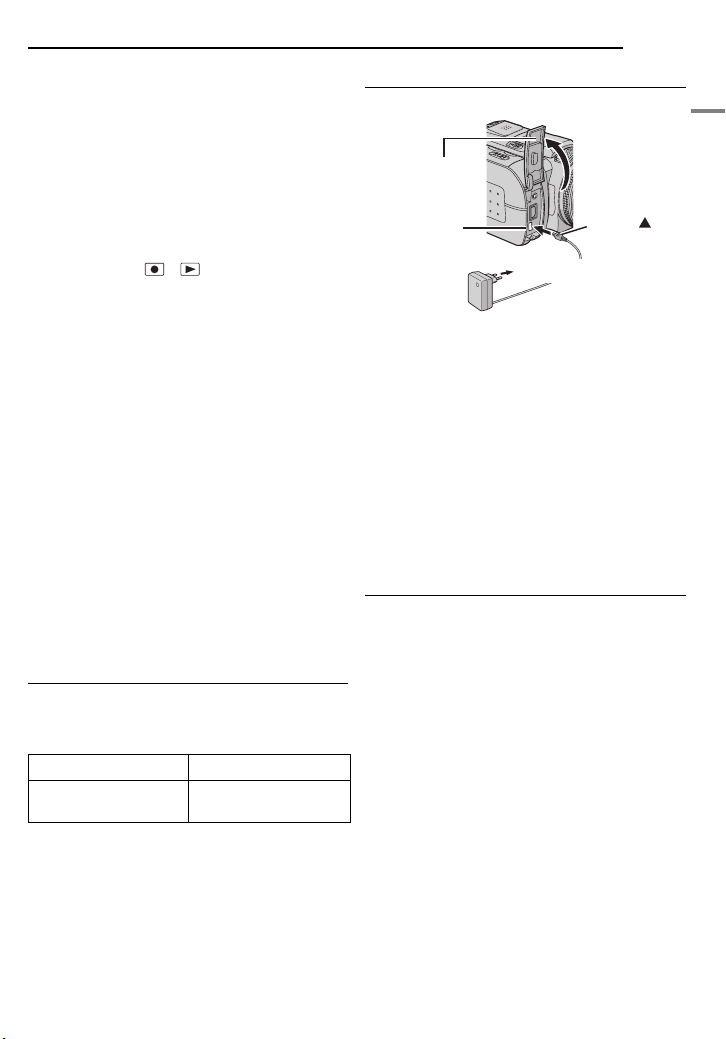
NOTAS:
A
● Los tiempos de carga se refieren a una batería
totalmente descargada.
● Si se abre la tapa de la batería/tarjeta CF o se
retira la tarjeta de memoria SD estando
encendida la cámara, ésta se apagará
automáticamente para proteger los datos del
soporte de grabación. Para volver a encender la
cámara tras abrir la tapa de la batería/tarjeta CF,
cierre la tapa. Para encender de nuevo la cámara
tras mover la tarjeta SD, cierre la tapa y ajuste el
interruptor de alimentación en OFF y, a
continuación, en o .
● Se recomienda usar solamente baterías JVC
originales en esta cámara. El uso de baterías
genéricas que no sean JVC puede ocasionar
daños en el circuito de carga interno.
● Si la batería tiene colocada la tapa protectora,
quítela primero.
● Cuando se carga la batería por primera vez o
después de un periodo de almacenamiento
prolongado, puede que la lámpara de
alimentación/carga no se encienda. En tal caso,
extraiga la batería de la cámara e intente la carga
de nuevo.
● Si el tiempo de funcionamiento de la batería sigue
siendo demasiado corto después de una carga
completa, significa que la batería está gastada y
hay que cambiarla. Deberá comprar una nueva.
● Con el cargador de batería AA-V200 opcional es
posible cargar la batería BN-VM200U sin la
cámara.
● Dado que el adaptador de CA procesa la
electricidad internamente, se calienta con el uso.
Asegúrese de utilizarlo solamente en zonas bien
ventiladas.
Uso de la batería
Realice los pasos 2 – 4 descritos en “Carga de
la batería”.
Tiempo máximo de grabación continua
Batería Tiempo de grabación
BN-VM200U
(suministrada)
NOTAS:
● El tiempo de grabación se reduce
considerablemente en las siguientes condiciones:
• Uso repetido del zoom o del modo de espera de
grabación.
• Uso repetido del modo de reproducción.
● Antes de un uso prolongado, se recomienda
preparar baterías suficientes para cubrir 3 veces
el tiempo de filmación previsto.
1h
PREPARATIVOS
CA 15
Uso con alimentación CA
Conecte el adaptador de CA a la cámara.
Abra la tapa.
Al conector
de CC
Adaptador de CA
(p. e., AP-V17E)
A la toma de CA
Marca
NOTA:
El adaptador de CA suministrado tiene una función
de selección automática de tensión en la escala de
corriente alterna de 110 V a 240 V.
TENCIÓN:
● Antes de desconectar la fuente de alimentación
compruebe que la cámara esté apagada. De lo
contrario se podría producir un fallo de
funcionamiento de la cámara.
● Si se somete la cámara a una descarga
electrostática, apague la cámara antes de volver a
utilizarla.
Sobre las baterías
¡PELIGRO! No intente desmontar las baterías ni
exponerlas a fuego o calor excesivo, ya que
podría producirse un incendio o una explosión.
¡ADVERTENCIA! No deje que la batería ni sus
terminales entren en contacto con metales, ya
que podría producirse un cortocircuito con
peligro de incendio.
Ventajas de las baterías de ion de litio
Las baterías de ion de litio son pequeñas pero
de gran potencia. No obstante, cuando se
exponen a bajas temperaturas (inferiores a
10°C), su tiempo de utilización se reduce y
pueden dejar de funcionar. En tal caso, coloque
la batería en su bolsillo o en otro lugar cálido y
protegido durante un breve lapso de tiempo y
luego vuelva a colocarla en la cámara.
PREPARATIVOS
Page 16
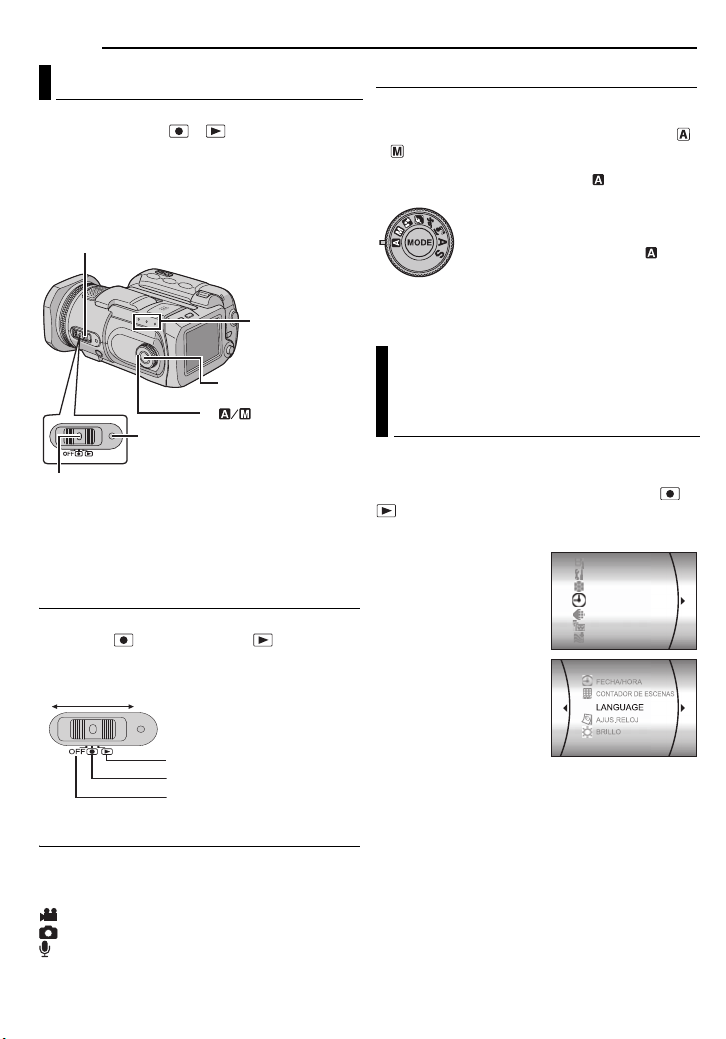
16 CA
PREPARATIVOS
Modo de funcionamiento
Para encender la cámara, ajuste el interruptor
de alimentación en o a la vez que
mantiene presionado el botón de bloqueo
situado en el interruptor.
● La lámpara de alimentación/carga se enciende.
Para apagar la cámara, ajuste el interruptor de
alimentación en OFF.
1
Interruptor de alimentación
Lámpara de
modo
2
MODE
3
Lámpara de alimentación/carga
Botón de bloqueo
Seleccione el modo de funcionamiento
adecuado según sus preferencias mediante el
interruptor de alimentación, el botón MODE y el
selector de modo de grabación.
1 Posición del interruptor de alimentación
Ajuste el interruptor de alimentación para la
grabación ( ) o reproducción ( ) a la vez
que mantiene presionado el botón de bloqueo.
Interruptor de
alimentación
Reproducción
Grabación
Cámara apagada
2 Modo de grabación/reproducción
Pulse MODE para seleccionar el modo de
grabación/reproducción.
La lámpara del modo seleccionado se enciende.
: Modo de vídeo (墌 p. 20, 22)
: Modo de imágenes fijas (墌 p. 25, 27)
: Modo de voz (墌 p. 29, 30)
● Para seleccionar el modo de voz, mantenga
pulsado MODE.
3 Modo automático/manual
Ponga el selector de modo de grabación en la
posición deseada para cambiar al modo de
grabación manual o automático. El indicador
o aparece en el monitor LCD. (墌 p. 12)
Modo automático ( ):
Permite grabar sin utilizar efectos
especiales ni realizar ajustes
manuales.
Modo manual (que no sea ):
Puede realizar grabaciones
manuales ajustando diversas
funciones. (墌 p. 31 – 36)
Ajuste del idioma (excepto GZMC500EK para el modelo del Reino
Unido)
Puede cambiar el idioma de la información que
se muestra en el monitor. (墌 p. 48, 49)
1 Ajuste el interruptor de alimentación en o
.
2 Pulse MENU. Aparece la pantalla de menú.
3 Seleccione
[INDICACIÓN] con el
controlador múltiple (r/
t) y, a continuación,
pulse 49.
4 Seleccione
[LANGUAGE] con el
controlador múltiple (r/
t) y, a continuación,
pulse 49.
5 Seleccione el idioma
que desee con el controlador múltiple (r/t) y, a
continuación, pulse 49.
6 Pulse MENU para volver a la pantalla normal.
CONFIGURACIÓN CÁMARA
CONFIGURACIÓN BÁSICA
CONFIG. TARJETA MEM.
SUPRESIÓN
CALIDAD
MODO ANCHO
SIN VIENTO
Page 17
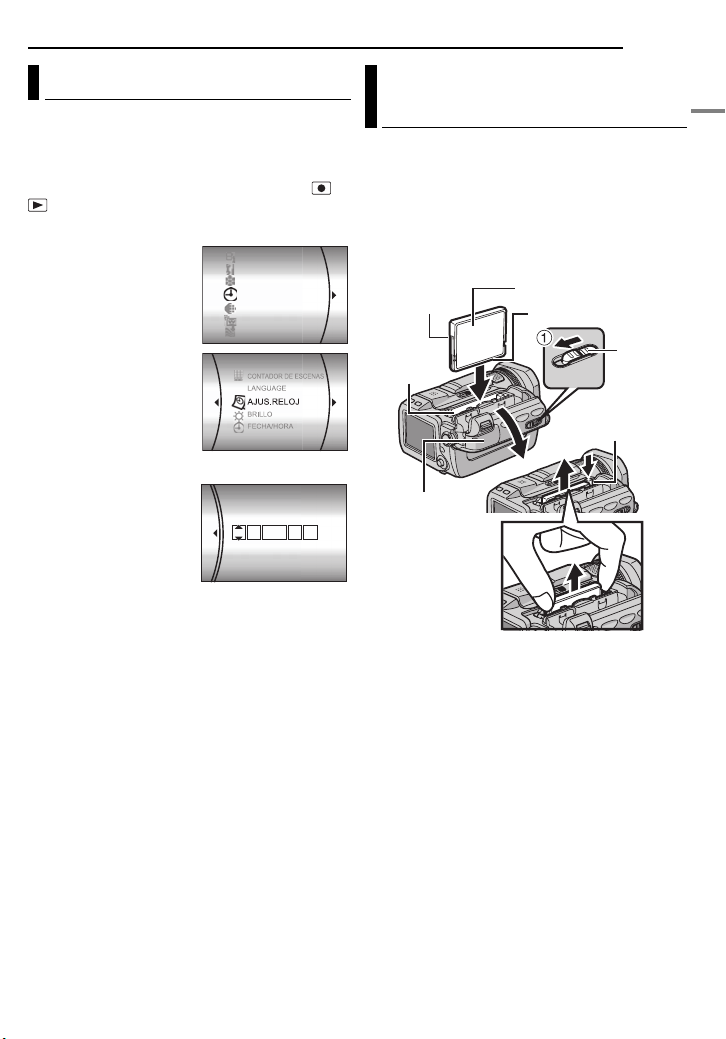
PREPARATIVOS
CA 17
Ajustes de fecha/hora
La fecha y hora de inicio de grabación se graban
en el archivo de vídeo/imagen fija/voz y puede
consultarse pulsando INFO durante la
reproducción. (墌 p. 22, 27, 30)
1 Ajuste el interruptor de alimentación en o
.
2 Pulse MENU. Aparece la pantalla de menú.
3 Seleccione
[INDICACIÓN] con el
controlador múltiple (r/
t) y, a continuación,
pulse 49.
4 Seleccione
[AJUS.RELOJ] con el
controlador múltiple (r/
t) y, a continuación,
pulse 49. Se resalta el
parámetro
correspondiente al día.
5 Introduzca el día con
la ayuda del controlador
múltiple (r/t) y, a
continuación, pulse 49.
Repita para introducir el
mes, el año, la hora y los
minutos.
6 Pulse MENU para volver a la pantalla normal.
Pila de litio recargable del reloj incorporado
Si la cámara no se utiliza durante tres meses
aproximadamente, la pila de litio del reloj se
descargará y la fecha/hora almacenada en la
memoria se perderá. Cuando suceda esto,
conecte primero la cámara a una toma de CA
con el adaptador de CA durante más de 24
horas para cargar la pila de litio recargable del
reloj. A continuación, realice el ajuste de fecha/
hora antes de usar la cámara.
Tenga en cuenta que la cámara se puede usar
sin ajustar la fecha/hora.
CONFIGURACIÓN CÁMARA
CONFIGURACIÓN BÁSICA
CONFIG. TARJETA MEM.
SUPRESIÓN
CALIDAD
MODO ANCHO
SIN VIENTO
AJUS.RELOJ
FECHA HORA
11 07:
200531 01
Inserción/Extracción de una tarjeta CF
En la ranura de la tarjeta CF puede insertar una
tarjeta CF (tarjeta CompactFlash) como soporte
de grabación.
El disco duro extraíble (suministrado) o la
Microdrive® son un tipo de tarjeta CF. Vea la
página 62 para saber cuáles son los soportes
cuyo funcionamiento con esta cámara está
garantizado.
Parte frontal
Ranura CF
Tapa de la
batería/tarjeta
CF
1 Asegúrese de que la cámara esté apagada.
2 Deslice y aguante OPEN en la dirección de la
flecha
a y, a continuación, abra la tapa de la
batería/tarjeta CF.
3 Cuando el botón de expulsión se encuentra
en la posición que se muestra en la ilustración,
púlselo una vez.
● El botón se queda insertado.
4 Para cargar una tarjeta CF, insértela bien tal
y como se muestra en la ilustración.
Para extraer una tarjeta CF, pulse dos veces el
botón de expulsión.
● El botón de expulsión sale al pulsarlo una vez. Al
pulsarlo de nuevo, la tarjeta CF se expulsa.
5 Cierre la tapa de la batería/tarjeta CF
firmemente hasta que quede bloqueada.
Parte posterior
Terminales
OPEN
Botón de expulsión
PREPARATIVOS
CONTINÚA EN LA PÁGINA SIGUIENTE
Page 18
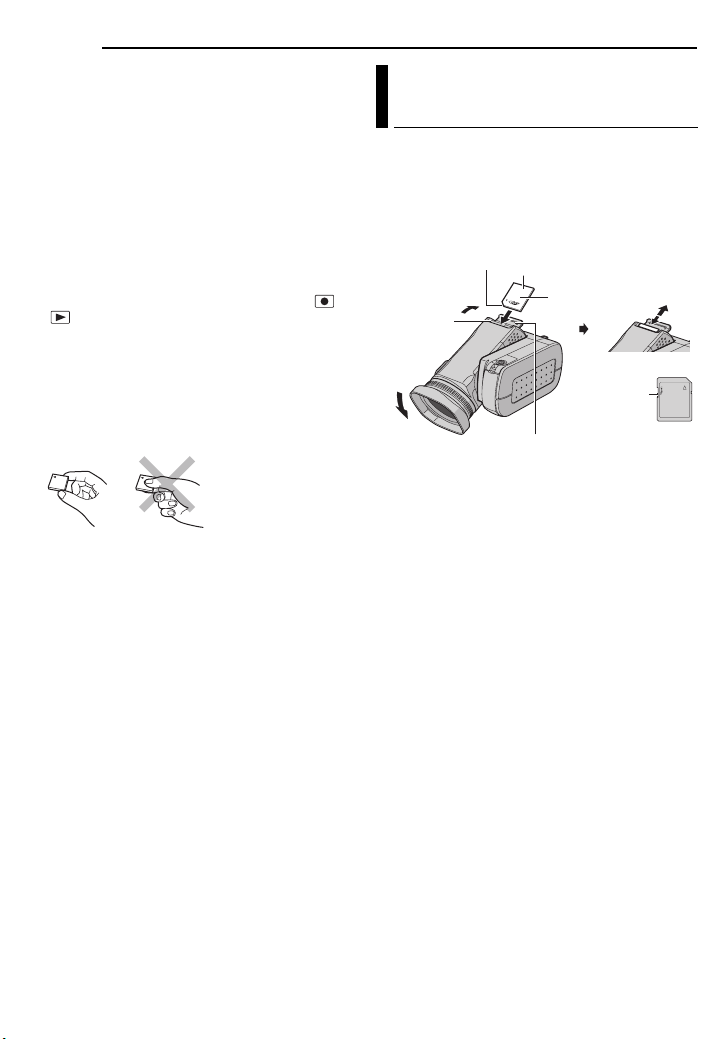
18 CA
A
A
PREPARATIVOS
NOTAS:
● Lea las medidas de precaución relativas a la
tarjeta CF. (墌 p. 58, “Soporte de grabación”)
● Antes de utilizar el disco duro extraíble
suministrado o una tarjeta CF nueva es necesario
formatearlos. (墌 p. 19)
Si se abre la tapa de la batería/tarjeta CF o se retira
●
la tarjeta de memoria SD estando encendida la
cámara, ésta se apagará automáticamente para
proteger los datos del soporte de grabación.
volver a encender la cámara tras abrir la tapa de
la batería/tarjeta CF, cierre la tapa. Para encender
de nuevo la cámara tras mover la tarjeta SD,
cierre la tapa y ajuste el interruptor de
alimentación en OFF y, a continuación, en o
.
Para
TENCIÓN:
● No inserte ni extraiga la tarjeta CF mientras la
cámara esté encendida, ya que la tarjeta CF
podría deteriorarse o bien podría ocasionar que la
cámara no pueda reconocer si la tarjeta CF está o
no instalada.
● No oprima las tapas exteriores de la tarjeta CF.
Inserción/Extracción de una tarjeta de memoria SD
En la ranura de la tarjeta de memoria SD puede
utilizarse una tarjeta de memoria SD como
soporte de grabación. Vea la página 62 para
saber cuáles son los soportes cuyo
funcionamiento con esta cámara está
garantizado.
Borde recortado
Ranura SD
Tapa de la tarjeta de memoria SD
1 Asegúrese de que la cámara esté apagada.
2 Abra la tapa de la tarjeta SD.
3 Para cargar una tarjeta de memoria SD,
inserte primero el borde recortado de la tarjeta.
Para extraer una tarjeta de memoria SD,
presione una vez sobre ella. Cuando la tarjeta
de memoria SD salga de la cámara, extráigala.
● No toque el terminal del lateral posterior de la
etiqueta.
4 Cierre la tapa de la tarjeta SD.
Para proteger los archivos valiosos
Mueva la lengüeta de protección contra
escritura/borrado situada en el lateral de la
tarjeta de memoria SD en la dirección de
“LOCK”. Esto impide volver a grabar en la tarjeta
de memoria SD. Para grabar en esta tarjeta de
memoria SD, vuelva a mover la lengüeta hasta
la posición opuesta a “LOCK” antes de
insertarla.
NOTA:
Antes de utilizar una tarjeta de memoria SD nueva,
es necesario formatear la tarjeta. (墌 p. 19)
TENCIÓN:
No inserte ni extraiga la tarjeta de memoria SD
mientras la cámara esté encendida, ya que la
tarjeta de memoria SD podría deteriorarse o bien
ocasionar que la cámara no pueda reconocer si la
tarjeta de memoria SD está o no instalada.
Tarjeta de memoria SD
(opcional)
Etiqueta
Lengüeta de
protección
contra escritura/
borrado
Page 19
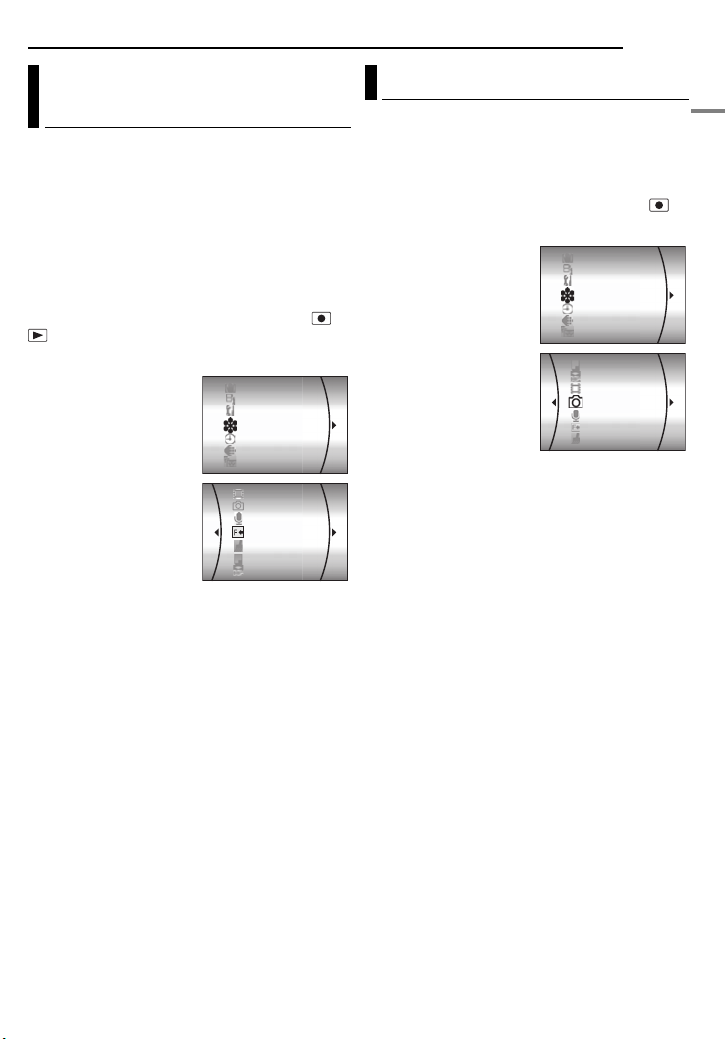
PREPARATIVOS
CA 19
Formateo de un soporte de grabación
En la ranura CF o SD puede formatear
(inicializar) un soporte de grabación. Con esta
cámara deberá formatear el disco duro extraíble
suministrado o las tarjetas CF o de memoria SD
recién compradas antes de poder utilizarlos. De
este modo, la velocidad y el funcionamiento
serán estables al acceder al soporte de
grabación. Tenga en cuenta que todos los
archivos y datos, incluidos los archivos
protegidos, se borrarán. (墌 p. 39)
1 Ajuste el interruptor de alimentación en o
.
2 Pulse MENU. Aparece la pantalla de menú.
3 Seleccione [CONFIG.
TARJETA MEM.] con el
controlador múltiple (r/
t) y, a continuación,
pulse 49.
4 Seleccione
[FORMATEAR] con el
controlador múltiple (r/
t) y, a continuación,
pulse 49.
5 Seleccione [RANURA
CF] o [RANURA SD] con
el controlador múltiple (r/t) y, a continuación,
pulse 49.
6 Seleccione [EJECUTAR] con el controlador
múltiple (r/t) y, a continuación, pulse 49.
● Para anular el formateo, seleccione [CANCELAR]
y, a continuación, pulse 49.
PRECAUCIÓN:
No extraiga el soporte de grabación ni realice
ninguna otra operación (por ejemplo, apagar la
alimentación) durante el formateo. Asegúrese de
utilizar también el adaptador de CA suministrado, ya
que el soporte de grabación puede dañarse si la
batería se agota durante el formateo. Si el soporte
de grabación se daña, deberá formatearlo de
nuevo.
NOTA:
No dé formato al medio de grabación en un PC.
Asegúrese de dar formato al medio de grabación en
la cámara.
DIS
CONFIGURACIÓN CÁMARA
CONFIGURACIÓN BÁSICA
CONFIG. TARJETA MEM.
SUPRESIÓN
CALIDAD
MODO ANCHO
MODO VÍDEO
MODO DE IMAGEN
MODO DE VOZ
FORMATEAR
LIMPIAR
COPIAR/MOVER
NO. RESET
Selección del soporte de grabación
Antes de empezar a grabar o reproducir,
seleccione el soporte de grabación.
(墌 p. 48, 49)
Por ejemplo: Cuando grabe imágenes fijas a
una tarjeta SD.
1 Ajuste el interruptor de alimentación en .
2 Pulse MENU. Aparece la pantalla de menú.
3 Seleccione [CONFIG.
TARJETA MEM.] con el
controlador múltiple (r/
t) y, a continuación,
pulse 49.
4 Seleccione [MODO
DE IMAGEN] con el
controlador múltiple (r/
t) y, a continuación,
pulse 49.
5 Seleccione [RANURA
SD] con el controlador
múltiple (r/t) y, a continuación, pulse 49.
6 Pulse MENU para volver a la pantalla normal.
DIS
CONFIGURACIÓN CÁMARA
CONFIGURACIÓN BÁSICA
CONFIG. TARJETA MEM.
SUPRESIÓN
CALIDAD
MODO ANCHO
COPIAR/MOVER
REAJUSTAR Nº
MODO VÍDEO
MODO DE IMAGEN
MODO DE VOZ
FORMATEAR
LIMPIAR
PREPARATIVOS
Page 20
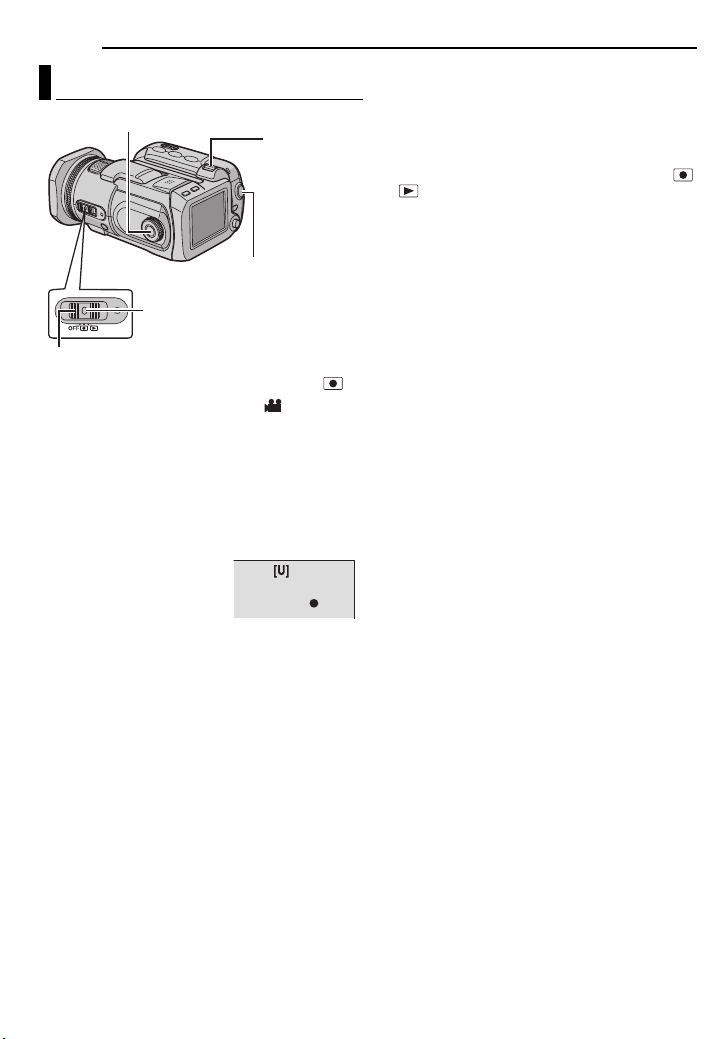
20 CA
GRABACIÓN Y REPRODUCCIÓN DE VÍDEO
Grabación de vídeo
MODE
Botón de bloqueo
Interruptor de alimentación
1 Ajuste el interruptor de alimentación en .
2 Pulse MODE para seleccionar .
● La cámara está programada para grabar vídeos
en el soporte de la ranura CF con los valores
preajustados de fábrica. Para cambiar el soporte
de grabación, vea las páginas 19, 48 y 49.
● Para cambiar la calidad de la imagen, vea las
páginas 48 y 50.
3 Para comenzar la grabación, pulse el botón
de inicio/parada de grabación.
● El tiempo restante
aproximado para la
grabación se muestra en la
pantalla.
4 Para detener la
grabación, pulse de nuevo el botón de inicio/
parada de grabación.
Palanca del
zoom
Botón de inicio/
parada de
grabación
[0h56m]
GRB
NOTAS:
● Si se deja la cámara inactiva durante la grabación
o la reproducción (vídeo, imagen fija o voz)
durante 5 minutos cuando se utiliza la batería, la
cámara se apaga automáticamente para ahorrar
energía. Para volverla a encender, ajuste el
interruptor de alimentación en OFF y luego en
o . Durante el funcionamiento con el adaptador
de CA, la cámara pasa al modo de suspensión (la
lámpara de acceso se ilumina y el monitor LCD se
apaga). Para cancelar el modo de suspensión,
realice cualquier operación, como activar el zoom.
● Cuando la cámara se calienta, el indicador 7GRB
parpadea. Si la cámara continúa calentándose,
puede que se detenga la filmación para proteger
el soporte de grabación. En tal caso, apague la
cámara y espere a que se enfríe. (墌 p. 56)
● Si se filma continuamente, la filmación se detiene
automáticamente cuando se alcanza un tamaño
de archivo de 4 GB.
● Si los datos no pueden grabarse o guardarse
correctamente, los archivos de vídeo no se
guardan en la carpeta [SD_VIDEO] utilizada para
vídeos normales, sino en la carpeta [EXTMOV].
Para reproducir estos archivos, vea “Para
reproducir archivos de la carpeta [EXTMOV]”
(墌 p. 22).
● Pueden apreciarse diferencias de brillo entre las
imágenes fijas y los vídeos aunque el sujeto
grabado sea el mismo.
● Los nombres de los archivos de vídeo se asignan
en forma de números hexadecimales
consecutivos.
● Para apagar los sonidos de funcionamiento, vea
la página 48.
● Para ver el tiempo de grabación aproximado, vea
la página 62.
Page 21

GRABACIÓN Y REPRODUCCIÓN DE VÍDEO
Zoom
La función de zoom se utiliza para ampliar o
reducir la imagen durante la filmación. El zoom
óptico permite ampliar hasta 10 aumentos.
Para ampliar
Deslice la palanca del zoom hacia T (telefoto).
Para reducir
Deslice la palanca del zoom hacia W (gran
angular).
W: Gran angular
● Cuanto más se desplaza la palanca del zoom,
más rápida es la acción del zoom.
● La ampliación mediante zoom de más de 10
aumentos se realiza a través del procesamiento
de imagen digital y, por tanto, se denomina zoom
digital. El zoom digital está disponible hasta 200
aumentos. Ajuste [ZOOM] en [40X] o [200X].
(墌 p. 50)
NOTAS:
● El enfoque puede ser inestable durante el uso del
zoom. En tal caso, ajuste el zoom antes de
empezar la grabación, bloquee el enfoque
mediante el enfoque manual (墌 p. 33) y, a
continuación, utilice el zoom para ampliar o
reducir durante la grabación.
● Cuando se utiliza el zoom digital, la calidad de la
imagen puede resultar afectada.
● La filmación en Macro (acercándose hasta unos
5 cm del sujeto) es posible cuando la palanca del
zoom está totalmente ajustada en W.
● Si amplía el zoom mientras filma un sujeto
cercano al objetivo, la cámara puede reducir
automáticamente el zoom según la distancia
entre la cámara y el sujeto. En este caso, ajuste
[TELE MACRO] en [ON]. (墌 p. 50)
T: Telefoto
Área de zoom digital
Área de zoom de 10
aumentos (óptico)
Porcentaje
aproximado de
zoom
CA 21
Ajuste del ángulo
Incline el objetivo para obtener el ángulo
deseado. El objetivo puede girar 45° hacia
arriba y hacia abajo.
Eliminación de archivos
Si pulsa durante el modo de grabación, se
eliminará el archivo grabado más
recientemente. (墌 p. 40)
● Sin embargo, si cambia el modo de grabación
(vídeo, imagen fija o voz) o si desconecta la
alimentación y la vuelve a conectar después de la
grabación, no podrá eliminar el archivo.
GRABACIÓN Y REPRODUCCIÓN DE VÍDEO
Page 22

22 CA
GRABACIÓN Y REPRODUCCIÓN DE VÍDEO
Reproducción de vídeo
Palanca del
zoom
INFO
r
MODE
Botón de
bloqueo
Interruptor de
alimentación
w
1 Coloque el interruptor de alimentación en .
2 Pulse MODE para seleccionar .
● Aparece la pantalla de índice de los vídeos. La
imagen que aparece en la pantalla de índice
muestra la primera parte de la filmación.
Para cambiar el soporte que desea reproducir, vea
●
las páginas 19, 48 y 49.
3
Seleccione el archivo de vídeo que desee
reproducir con el controlador múltiple (r/t/w/e).
4 Pulse 49 para iniciar la reproducción.
5 Para hacer una pausa en la reproducción,
pulse de nuevo 49.
Cómo volver a la pantalla de índice
Deslice la palanca del zoom hacia W mientras la
reproducción está en pausa.
Para ajustar el volumen del altavoz
Durante la reproducción, deslice la palanca del
zoom hacia T para subir el volumen o hacia W
para bajarlo.
Para encender/apagar la indicación de la fecha
Ajuste [FECHA/HORA] en [ON], [AUTO] o
[OFF]. (墌 p. 48, 49)
Cómo encender/apagar la visualización en
pantalla
Pulse INFO repetidamente.
Cómo ver la información del archivo
Pulse
INFO
cuando la reproducción esté en pausa.
Para reproducir archivos de la carpeta
[EXTMOV]
Si los datos no pueden grabarse correctamente,
los archivos de vídeo se guardan en la carpeta
[EXTMOV]. (墌 p. 20)
49
t
e
Para reproducir los archivos de la carpeta
[EXTMOV], pulse el botón de inicio/parada de
grabación mientras se visualiza la pantalla de
índice en el paso 2 y, a continuación, prosiga
con el paso 3 después de que aparezca [MPG].
●
La reproducción de avance rápido, de rebobinado,
lenta y fotograma por fotograma, así como las
funciones de creación de listas, no están disponibles
para los archivos de la carpeta [EXTMOV].
NOTAS:
●
La imagen de reproducción puede verse en el
monitor LCD o en un televisor conectado. (
● En las uniones entre escenas, la imagen se
puede detener momentáneamente o puede
interrumpirse el sonido. No obstante, esto no es
un fallo de funcionamiento.
Para unir las escenas sin distorsión, cargue los
●
archivos de vídeo en el PC y utilice el software
suministrado para combinar los archivos. Cuando se
utilice el archivo combinado para grabar un DVD,
tendrá las mismas uniones sin distorsión entre
escenas que un DVD comercial. Consulte la sección
“Cómo crear DVDs de forma sencilla” de la guía de
instalación de software y conexión USB para
obtener más información sobre la creación de DVD.
● La fecha y el contador se pueden visualizar
durante la reproducción. (墌 p. 49)
Cuando la cámara se calienta, el indicador U
●
parpadea. Si la cámara continúa calentándose,
puede que se detenga la reproducción para proteger
el soporte de grabación. En tal caso, apague la
cámara y espere a que se enfríe. (
● Cuando hay un cable conectado al conector AV, el
altavoz o los auriculares no emiten sonido.
墌
p. 24)
墌
p. 56)
Cómo usar la barra de desplazamiento
La barra de desplazamiento vertical de la
pantalla de índice permite encontrar
rápidamente los archivos deseados. La barra de
desplazamiento es muy útil para eliminar
archivos (墌 p. 40), crear una lista de
reproducción (墌 p. 43), etc.
1 Deslice la palanca del
zoom hacia W para
seleccionar la barra de
desplazamiento en la
VÍDEO
Barra de
desplazamiento
7/53
pantalla de índice.
2 Muestra la página
siguiente o anterior con
el controlador múltiple
(r/t).
● Si mueve y mantiene el controlador múltiple en r/
t, se inicia la búsqueda de alta velocidad.
● Si encuentra el archivo que buscaba, deslice la
palanca del zoom hacia T y, a continuación,
seleccione el archivo.
Page 23

GRABACIÓN Y REPRODUCCIÓN DE VÍDEO
Otras funciones de reproducción
Reproducción fija (Pausa)
Pulse 49 durante la reproducción normal.
● Para reanudar la reproducción normal, pulse
de nuevo 49.
Reproducción de búsqueda
Durante la reproducción normal, mueva el
controlador múltiple hacia e para la búsqueda
hacia adelante o hacia w para la búsqueda
hacia atrás.
● Al mover el controlador múltiple repetidamente
hacia w o e aumenta la velocidad de la
búsqueda en cada dirección. (–60 veces a +60
veces)
● Para reanudar la reproducción normal, pulse
49.
Localización del punto de inicio de un
archivo o saltar el archivo
Mueva el controlador múltiple hacia t para
buscar el punto de inicio del siguiente archivo. Al
mover el controlador múltiple repetidamente
hacia t se saltan archivos hacia adelante.
Mueva el controlador múltiple hacia r para
buscar el punto de inicio del archivo actual. Al
mover el controlador múltiple repetidamente
hacia r se saltan archivos hacia atrás.
● Si el controlador múltiple se mueve hacia t o
r durante la reproducción normal o una
búsqueda, la reproducción se reanuda
después de localizar el punto de inicio de un
archivo.
Reproducción fotograma por fotograma
Cuando la reproducción está en pausa, mueva
el controlador múltiple hacia e o w.
● Al mover el controlador múltiple repetidamente
hacia w o e la imagen fija avanza o retrocede
fotograma a fotograma.
● Para reanudar la reproducción normal, pulse
Reproducción en cámara lenta
Cuando la reproducción está en pausa, mueva y
mantenga el controlador múltiple en e o w
durante más de dos segundos.
● Para detener la reproducción en cámara lenta,
pulse 49.
49.
CA 23
Zoom durante la reproducción
La imagen de reproducción puede ampliarse
hasta un máximo de 5 aumentos.
1 Durante la reproducción normal, pulse 49
en el punto que desee ampliar para hacer una
pausa en la reproducción.
2 Deslice la palanca del zoom hacia T para
ampliar.
● La vista completa de la imagen se muestra en la
pequeña pantalla de la parte inferior derecha. La
marca * indica el punto central de la zona
ampliada.
3 Con el controlador múltiple, desplácese hacia
el área ampliada que desee ver (r/t/w/e).
4 Para reducir el zoom, deslice la palanca del
zoom hacia W.
● Cuando el zoom esté completamente en W (gran
angular), vuelva a deslizar la palanca del zoom
hacia W para cambiar a la visualización de la
pantalla de índice. (墌 p. 22)
Eliminación de archivos de vídeo
Pulse y luego seleccione [EJECUTAR] con el
controlador múltiple (r/t) y pulse 49.
●
Con el controlador múltiple puede seleccionar el
archivo que desee eliminar (
● Para eliminar varios archivos a la vez, vea la
página 40.
w/e
).
GRABACIÓN Y REPRODUCCIÓN DE VÍDEO
Page 24

24 CA
GRABACIÓN Y REPRODUCCIÓN DE VÍDEO
Conexión a un televisor o grabadora de vídeo
Abra la tapa.
Al conector AV
Cable de S-Vídeo/
Audio/Vídeo
(suministrado)
Interruptor
selector de
salida de vídeo
“Y/C” / “CVBS”
A TV o grabadora de vídeo
A Negro a S-VIDEO IN (Se conecta cuando el
televisor o la grabadora de vídeo tiene
conectores de entrada de S-VIDEO IN y A/V.
En este caso, no es necesario conectar el
cable de vídeo amarillo.)
B Amarillo a VIDEO IN (Se conecta cuando el
televisor o grabadora de vídeo sólo tiene
conectores de entrada A/V.)
C Rojo a AUDIO R IN**
D Blanco a AUDIO L IN**
* Si su TV o grabadora de vídeo tiene un conector
SCART, utilice el adaptador de cable suministrado.
** No es necesario para ver solamente imágenes
fijas.
NOTAS:
● Se recomienda utilizar el adaptador de CA
como fuente de alimentación en lugar de la
batería. (墌 p. 15)
● Ajuste el interruptor selector de salida de vídeo
del adaptador de cable en caso necesario:
Y/C: Cuando se conecte a un TV o grabadora de
vídeo que acepte señales Y/C y utilice un cable SVideo.
Adaptador
de cable*
CVBS: Cuando se conecte a un TV o grabadora
de vídeo que no acepte señales Y/C y que utilice
un cable vídeo.
● Asegúrese de ajustar el volumen de sonido del
televisor en su nivel mínimo para evitar un
estallido repentino de sonido al encender la
cámara.
● Para conectar la cámara a un PC, consulte la guía
de instalación de software y conexión USB.
Reproducción en un televisor
1 Asegúrese de que todos los aparatos estén
apagados.
2 Conecte la cámara a un televisor o una
grabadora de vídeo tal como se muestra en la
ilustración.
Si utiliza una grabadora de vídeo, vaya al
paso 3.
Si no, vaya al paso 4.
3 Conecte la salida de la grabadora de vídeo a
la entrada del televisor siguiendo el manual de
instrucciones de su grabadora de vídeo.
4 Encienda la cámara, la grabadora de vídeo y
el televisor.
5 Ajuste la grabadora de vídeo en el modo de
entrada AUX y el televisor en el modo VIDEO.
6 Inicie la reproducción en la cámara. (墌 p. 22)
Para elegir si la siguiente información
aparece o no en el televisor conectado
● Fecha/Hora
Ajuste [FECHA/HORA] en [AUTO], [ON] o [OFF].
(墌 p. 48, 49)
● Contador
Ajuste [CONTADOR DE ESCENAS] en [ON] o
[OFF]. (墌 p. 48, 49)
(Si se pulsa el botón INFO, también se
enciende/apaga la visualización.)
Copia a una grabadora de vídeo
1 Realice los pasos 1 a 6 anteriores.
2 En el punto donde desee iniciar la copia,
ponga en marcha la grabación en la grabadora
de vídeo. (Consulte el manual de instrucciones
de la grabadora de vídeo.)
3 Para detener la copia, pare la grabación en la
grabadora de vídeo y luego la reproducción en
la cámara.
Page 25

GRABACIÓN Y REPRODUCCIÓN DE IMÁGENES FIJAS
Grabación de imágenes fijas
MODE
Botón de inicio/
parada de grabación
Botón de bloqueo
Interruptor de alimentación
1 Ajuste el interruptor de alimentación en .
2 Pulse MODE para seleccionar .
● La cámara está programada para grabar
imágenes fijas en el soporte de la ranura CF con
los valores preajustados de fábrica. Para cambiar
el soporte de grabación, vea las páginas 19, 48 y
49.
● Para cambiar el tamaño y la calidad de las
imágenes, vea las páginas 48 y 51.
● Para utilizar el flash, vea la página 26.
3 Pulse el botón de inicio/parada de grabación.
El indicador PHOTO aparece durante la
filmación. La imagen fija se graba.
● Para ver la imagen antes de grabarla, mantenga
pulsado el botón de inicio/parada de grabación
hasta la mitad de su recorrido. El indicador
aparece y deja de parpadear cuando la imagen
capturada queda enfocada. Para cancelar la
grabación, suelte el botón de inicio/parada de
grabación. Para grabar la imagen en el soporte de
grabación, pulse completamente el botón de
inicio/parada de grabación.
NOTAS:
● Pueden apreciarse diferencias de brillo entre las
imágenes fijas y los vídeos aunque el sujeto
grabado sea el mismo.
● Para apagar el sonido del obturador, vea la página
48.
● Para saber el número aproximado de imágenes
almacenables, vea la página 63.
Palanca del
zoom
CA 25
Zoom
La función de zoom se utiliza para ampliar o
reducir la imagen durante la filmación. El zoom
óptico permite ampliar hasta un máximo de 8
aumentos.
Para ampliar
Deslice la palanca del zoom hacia T (telefoto).
Para reducir
Deslice la palanca del zoom hacia W (gran
angular).
W: Gran angular
● Cuanto más se desplaza la palanca del zoom,
más rápida es la acción del zoom.
NOTAS:
● Se puede obtener una ampliación de hasta 8
aumentos, independientemente del ajuste de
ZOOM en el modo de grabación de imágenes
fijas.
● El enfoque puede resultar inestable durante el uso
del zoom. En tal caso, ajuste el zoom antes de
empezar la grabación, bloquee el enfoque
mediante el enfoque manual (墌 p. 33) y, a
continuación, utilice el zoom para ampliar o
reducir durante la grabación.
● La filmación en Macro (acercándose hasta unos
5 cm del sujeto) es posible cuando la palanca del
zoom está totalmente ajustada en W.
● Si amplía el zoom mientras filma un sujeto
cercano al objetivo, la cámara puede reducir
automáticamente el zoom según la distancia
entre la cámara y el sujeto. En este caso, ajuste
[TELE MACRO] en [ON]. (墌 p. 50)
T: Telefoto
Área de zoom
Porcentaje
aproximado de
zoom
GRABACIÓN Y REPRODUCCIÓN DE IMÁGENES FIJAS
Page 26

26 CA
GRABACIÓN Y REPRODUCCIÓN DE IMÁGENES FIJAS
Toma continua
Si el modo de toma continua está activado, al
mantener pulsado el botón de inicio/parada de
grabación en el paso 3 en “Grabación de
imágenes fijas” (墌 p. 25) se obtiene un efecto
parecido al de la fotografía en serie. (Intervalo
entre imágenes fijas: aproximadamente 0,5
segundos)
Para utilizar esta función, ajuste el selector de
modo de grabación en una posición que no sea
y mueva el controlador múltiple hacia e para
que el indicador aparezca en la pantalla.
● Para desactivar esta función, mueva el
controlador múltiple hacia e para que el indicador
(o ) desaparezca.
● Es posible que la toma continua no funcione
correctamente según el soporte de grabación.
● La velocidad de toma continua disminuye si se
realizan repetidamente tomas continuas.
Flash
Puede utilizar el flash para grabar imágenes
fijas. Puede cambiar el modo de flash cuando lo
necesite.
FLASH OPEN
[AUTO]: El flash se enciende
automáticamente en entornos con poca luz.
OJOS ROJOS: El flash se enciende
automáticamente pero reduce el efecto de ojos
rojos en el sujeto.
ON: El flash se enciende
independientemente de las condiciones de
filmación.
SINCRON. LENTA: El flash se enciende
independientemente de las condiciones de
filmación. La velocidad de obturación es más
lenta en este modo para que el fondo también
pueda iluminarse.
[ ] = Preajuste de fábrica
Cuando no vaya a utilizar el flash
Empuje el flash ligeramente hacia abajo.
NOTAS:
● No se pueden utilizar a la vez las funciones de
toma con flash, continua o múltiple, etc. Un
indicador de modo no utilizable parpadea o se
apaga.
● El icono del flash también parpadea mientras se
carga el flash.
● Si el flash no ilumina lo suficiente, ajuste
[GANANCIA] en [200] o [400]. (墌 p. 51)
Eliminación de archivos
Si pulsa durante el modo de grabación, se
eliminará el archivo grabado más
recientemente. (墌 p. 40)
● Sin embargo, si cambia el modo de grabación
(vídeo, imagen fija o voz) o si desconecta la
alimentación y la vuelve a conectar después de la
grabación, no podrá eliminar el archivo.
1 Ajuste el interruptor de alimentación en .
2 Pulse MODE para seleccionar .
3 Deslice FLASH OPEN en la dirección de la
flecha
1 para que el flash integrado sobresalga.
● Aparece el icono del flash.
4 Con la ayuda del controlador múltiple,
seleccione el modo de flash que desee w ().
Page 27

GRABACIÓN Y REPRODUCCIÓN DE IMÁGENES FIJAS
Reproducción de imágenes fijas
Palanca del
zoom
INFO
MODE
Botón de
bloqueo
Interruptor de
alimentación
r
w
1 Ajuste el interruptor de alimentación en .
2 Pulse MODE para seleccionar .
● Se muestra una imagen fija.
● Para cambiar el soporte que desea reproducir,
vea las páginas 19, 48 y 49.
3 Mueva el controlador múltiple hacia w para
mostrar el archivo anterior. Mueva el controlador
múltiple hacia e para mostrar el archivo
siguiente.
Para encender/apagar la indicación de la
fecha/hora
Ajuste [FECHA/HORA] en [ON], [AUTO] o
[OFF]. (墌 p. 48, 49)
Para activar o desactivar la visualización en
pantalla / Para consultar la información de
archivo (墌 p. 38) / Para mostrar el
histograma (墌 p. 38)
Pulse INFO repetidamente.
NOTAS:
● Es posible que las imágenes almacenadas en el
soporte de grabación que se han realizado con
otro dispositivo no se reproduzcan correctamente.
● Las imágenes fijas pueden ampliarse/reducirse o
girarse. (墌 p. 28)
49
t
e
CA 27
Reproducción automática de las imágenes
Puede reproducir automáticamente todas las
imágenes almacenadas en el soporte de
grabación.
1 Ajuste el interruptor de alimentación en .
2 Pulse MODE para seleccionar .
● Se muestra una imagen fija.
● Para cambiar el soporte que desea reproducir,
vea las páginas 19, 48 y 49.
3 Pulse 49 para iniciar la reproducción
automática.
● Si mueve el controlador múltiple hacia t
durante la reproducción automática, los
archivos se muestran en orden descendente.
● Si mueve el controlador múltiple hacia r
durante la reproducción automática, los
archivos se muestran en orden ascendente.
● Para finalizar la reproducción automática,
pulse 49 otra vez.
Para visualizar la
siguiente imagen
Reproducción normal
Reproducción automática
Para visualizar la
imagen anterior
Pantalla de índice de archivos de imágenes fijas
Puede ver simultáneamente varios archivos
almacenados en un soporte de grabación. Esta
posibilidad de exploración permite localizar con
facilidad cualquier archivo.
1 Deslice la palanca del
zoom hacia W mientras
se visualiza una imagen
grabada.
● La visualización cambia
a la pantalla de índice.
7/53
2 Desplace el cuadro
hacia el archivo deseado con la ayuda del
controlador múltiple (r/t/w/e).
3 Pulse 49. El archivo seleccionado se
mostrará.
GRABACIÓN Y REPRODUCCIÓN DE IMÁGENES FIJAS
Page 28

28 CA
GRABACIÓN Y REPRODUCCIÓN DE IMÁGENES FIJAS
Cómo usar la barra de desplazamiento
La barra de desplazamiento vertical de la
pantalla de índice permite encontrar
rápidamente los archivos deseados. La barra de
desplazamiento es útil para eliminar archivos
(墌 p. 40), ajustar DPOF (墌 p. 46), etc.
1 Deslice la palanca del
zoom hacia W para
seleccionar la barra de
desplazamiento en la
pantalla de índice.
Barra de
desplazamiento
7/53
2 Muestra la página
siguiente o anterior con
el controlador múltiple
(r/t).
● Si mueve y mantiene el controlador múltiple en r/
t, se inicia la búsqueda de alta velocidad.
● Si encuentra el archivo que buscaba, deslice la
palanca del zoom hacia T y, a continuación,
seleccione el archivo.
Giro de las imágenes
Las imágenes fijas pueden girarse hacia la
derecha o hacia la izquierda.
1 Ajuste el interruptor de alimentación en .
2 Pulse MODE para seleccionar .
● Se muestra una imagen fija.
● Para cambiar el soporte que desea reproducir,
vea las páginas 19, 48 y 49.
3 Mueva el controlador múltiple hacia t para
girar la imagen 90° a la derecha.
● Cada vez que desplaza el controlador múltiple
t, la imagen gira a la derecha. (90° ]
hacia
180° ] 270° ] 0°)
4 Mueva el controlador múltiple hacia r para
girar la imagen 90° a la izquierda.
● Cada vez que desplaza el controlador múltiple
r, la imagen gira a la izquierda. (270° ]
hacia
180° ] 90° ] 0°)
Zoom durante la reproducción
La imagen de reproducción puede ampliarse
hasta un máximo de 5 aumentos.
1 Ajuste el interruptor de alimentación en .
2 Pulse MODE para seleccionar .
● Se muestra una imagen fija.
● Para cambiar el soporte que desea reproducir,
vea las páginas 19, 48 y 49.
3 Deslice la palanca del zoom hacia T para
ampliar.
● La vista completa de la imagen se muestra en la
pequeña pantalla de la parte inferior derecha. La
marca * indica el punto central de la zona
ampliada.
4 Con el controlador múltiple, desplácese hacia
el área ampliada que desee ver (r/t/w/e).
5 Para reducir el zoom, deslice la palanca del
zoom hacia W.
● Cuando el zoom esté completamente en W (gran
angular), vuelva a deslizar la palanca del zoom
hacia W para cambiar a la visualización de la
pantalla de índice. (墌 p. 27)
Eliminación de archivos de imágenes fijas
Pulse y luego seleccione [EJECUTAR] con el
controlador múltiple (r/t) y pulse 49.
● Con el controlador múltiple puede seleccionar el
archivo que desee eliminar (w/e).
● Para eliminar varios archivos a la vez, vea la
página 40.
Page 29

GRABACIÓN Y REPRODUCCIÓN DE VOZ
Grabación de voz
Palanca del
zoom
Botón de
inicio/parada
de grabación
MODE
Botón de bloqueo
Interruptor de alimentación
1 Ajuste el interruptor de alimentación en .
2 Mantenga pulsado MODE para seleccionar
.
● La cámara está programada para grabar voz en el
soporte de la ranura CF con los valores
preajustados de fábrica. Para cambiar el soporte
de grabación, vea las páginas 19, 48 y 49.
● Para cambiar la calidad de la imagen y el nivel de
grabación, vea las páginas 48 y 51.
3 Para comenzar la grabación, pulse el botón
de inicio/parada de grabación.
4 Para detener la grabación, pulse de nuevo el
botón de inicio/parada de grabación. La cámara
vuelve al modo de espera de grabación.
NOTA:
Para ver el tiempo de grabación aproximado, vea la
página 63.
CA 29
Indicaciones en el monitor LCD
GRABACIÓN DE VOZ
a Tiempo restante (墌 p. 63)
b Indicador del soporte seleccionado
(墌 p. 19, 49)
c Calidad de sonido: 48 (fina), 16 (normal), 8
(económica) (墌 p. 51)
d Nivel de grabación: (alto), (normal),
(bajo) (墌 p. 51)
e Indicador de reducción de viento (墌 p. 50)
f Contador
g Indicador de batería(墌 p. 55)
h Fecha/Hora
i Indicador de nivel de entrada del micrófono
j Modo de grabación
7: Grabación
: Espera de grabación
[0h56m]
20.11.2005 11:30
Eliminación de archivos
Si pulsa durante el modo de grabación, se
eliminará el archivo grabado más
recientemente. (墌 p. 40)
● Sin embargo, si cambia el modo de grabación
(vídeo, imagen fija o voz) o si desconecta la
alimentación y la vuelve a conectar después de la
grabación, no podrá eliminar el archivo.
GRABACIÓN Y REPRODUCCIÓN DE VOZ
Page 30

30 CA
GRABACIÓN Y REPRODUCCIÓN DE VOZ
Reproducción de voz
1 Ajuste el interruptor de alimentación en .
2 Mantenga pulsado MODE para seleccionar
.
● Para cambiar el soporte que desea reproducir,
vea las páginas 19, 48 y 49.
3 Pulse 49 para iniciar la reproducción.
4 Para hacer una pausa en la reproducción,
pulse de nuevo 49.
Para ajustar el volumen del altavoz
Durante la reproducción, deslice la palanca del
zoom hacia T para subir el volumen o hacia W
para bajarlo.
Cómo ver la información del archivo
Pulse INFO cuando la reproducción esté en
pausa.
Para seleccionar el archivo en la lista de
reproducción
Deslice la palanca del
zoom hacia W mientras
la reproducción está en
pausa para que
aparezca la lista de
reproducción. A
continuación,
seleccione el archivo
con el controlador
múltiple (r/t) y, a continuación, pulse 49.
● Se puede utilizar la barra de desplazamiento
igual que en la pantalla de índice de películas
e imágenes fijas.
Otras funciones de reproducción
Reproducción de búsqueda
Durante la reproducción normal, mueva el
controlador múltiple hacia e para la búsqueda
hacia adelante, o w para la búsqueda hacia
atrás. Para reanudar la reproducción normal,
pulse 49.
Localización del punto de inicio de un
archivo o saltar el archivo
Mueva el controlador múltiple hacia t para
localizar el punto de inicio del siguiente archivo.
Al mover el controlador múltiple repetidamente
hacia adelante t se saltan archivos hacia
adelante.
Mueva el controlador múltiple hacia r para
localizar el punto de inicio del archivo actual. Al
mover el controlador múltiple repetidamente
hacia r se saltan archivos hacia atrás.
15.11 2005 10:30 1h30m20s
20.11 2005 11:30 1h15m10s
23.11 2005 22:10 2h20m20s
29.11 2005 11:00 2h50m30s
desplazamiento
Barra de
● Si el controlador múltiple se mueve hacia t o
r durante la reproducción normal o una
búsqueda, la reproducción se reanuda
después de localizar el punto de inicio de un
archivo.
Indicaciones en el monitor LCD
REPRODUCCIÓN VOZ
20.11.2005 11:30
a Velocidad de reproducción: (normal),
(rápida), (lenta) (墌 p. 51)
b Indicador del soporte seleccionado
(墌 p. 19, 49)
c Calidad de sonido: 48 (fina), 16 (normal), 8
(económica) (墌 p. 51)
d Contador
e Indicador de batería(墌 p. 55)
f Fecha/Hora (墌 p. 49)
g Indicador de nivel de volumen
h Modo de reproducción
8 : Parada
U : Reproducción
9 : Pausa
3
: Búsqueda rápida hacia atrás
5
: Búsqueda rápida hacia adelante
i Indicador de nivel de grabación
j Número de carpeta y archivo
Eliminación de archivos de voz
Pulse y luego seleccione [EJECUTAR] con el
controlador múltiple (r/t) y pulse 49.
● Con el controlador múltiple puede seleccionar el
archivo que desee eliminar (w/e).
● Para eliminar varios archivos a la vez, vea la
página 40.
Page 31

FUNCIONES DE GRABACIÓN
CA 31
Compensación de contraluz
La compensación de contraluz proporciona
rápidamente más claridad al sujeto. Con una
sencilla operación, las par tes oscuras del motivo
adquieren más brillo mediante el incremento de
la exposición.
/
1 Ajuste el interruptor de alimentación en .
2
Ajuste el selector de modo de grabación en
otra posición que no sea para que aparezca .
3 Mueva el controlador múltiple una vez hacia
r ( ) para que aparezca el indicador .
Para cancelar la compensación de contraluz
Mueva el controlador múltiple dos veces hacia
r ( ) para que aparezca el indicador .
Control de exposición puntual
La selección de una zona de fotometría puntual
permite una compensación de exposición más
precisa. Puede seleccionar una de las tres
zonas de fotometría disponibles.
/
1 Ajuste el interruptor de alimentación en .
2 Ajuste el selector de modo de grabación en
otra posición que no sea para que aparezca
.
3 Mueva el controlador múltiple dos veces hacia
r ( ) para que aparezca el indicador .
● Aparece un cuadro de zona de fotometría puntual
en el centro.
4 Con la ayuda del controlador múltiple,
seleccione el cuadro de zona de fotometría
puntual que desee (w/e).
5 Pulse 49. El ajuste ha terminado.
Para bloquear la exposición
Después del paso 4, mantenga pulsado 49
durante más de dos segundos. El indicador
aparece.
Para cancelar el control de exposición puntual
Mueva el controlador múltiple una vez hacia r
( ) para que aparezca el indicador .
NOTAS:
● Es posible que el control de exposición puntual no
se pueda utilizar cuando alguna función más está
activada.
● Dependiendo de la ubicación y las condiciones de
filmación, no siempre es posible obtener
resultados óptimos.
Programa AE
Los ajustes del programa AE pueden utilizarse
en determinadas situaciones de filmación.
/
1 Ajuste el interruptor de alimentación en .
2 Ajuste el selector de modo de grabación en la
posición que desee.
Twilight: Hace que las escenas de
atardecer parezcan más naturales.
Portrait: El sujeto en primer plano se
acentúa desenfocando el fondo.
Sports: La velocidad de obturación rápida
permite la captura fotograma a fotograma de
imágenes en movimiento rápido. La velocidad
de obturación se ajusta automáticamente en
1/250 a 1/4000 de segundo.
Snow: Realiza una compensación de
sujetos que aparecerían demasiado oscuros al
filmar en ambientes extremadamente claros, por
ejemplo en la nieve.
Para desactivar la función del programa AE
Ajuste el selector de modo de grabación en o
.
NOTA:
Mientras se está grabando, el programa AE no
puede seleccionarse aunque el selector de modo
de grabación esté ajustado.
FUNCIONES AVANZADAS
Page 32

32 CA
FUNCIONES DE GRABACIÓN
Prioridad de apertura
Ajuste manual del valor de apertura ( )
El valor de apertura (número F) puede ajustarse
manualmente. Cuanto mayor sea el valor de
apertura (número F menor), más desenfocado
aparecerá el fondo. Cuanto menor sea el valor
de apertura (número F mayor), más nítido será
el enfoque de los objetos cercanos y lejanos.
1 Ajuste el interruptor de alimentación en .
2 Ajuste el selector de modo de grabación en
. Aparece el número F.
3 Con la ayuda del controlador múltiple,
seleccione el número F que desee (w/e).
Puede seleccionar los siguientes números F.
F1.8*/F1.9** / F2.0 / F2.8 / F4.0 / F5.6 / F8.0*
* No está disponible para la grabación de
imágenes fijas.
** No está disponible para la grabación de vídeo.
● Si no puede cambiar el valor, pulse 49.
4 Pulse 49. El ajuste ha terminado.
Para cambiar el número F
Pulse 49, seleccione el número F con el
controlador múltiple (w/e) y pulse 49.
Para desactivar la prioridad de apertura
Ajuste el selector de modo de grabación en una
posición que no sea .
NOTA:
Si hay demasiada claridad, ajuste en el número F
más alto. Si hay demasiada oscuridad, ajuste el
valor más bajo.
Prioridad de obturación
Ajuste manual de la velocidad de obturación
()
La velocidad de obturación puede ajustarse
manualmente. Una velocidad de obturación
rápida puede capturar un sujeto en rápido
movimiento, mientras que una velocidad de
obturación lenta puede difuminar el sujeto para
dar la impresión de movimiento.
1 Ajuste el interruptor de alimentación en .
2 Ajuste el selector de modo de grabación en
. Aparecerá la velocidad de obturación.
3 Con la ayuda del controlador múltiple,
seleccione la velocidad de obturación que desee
(w/e).
Puede seleccionar las siguientes velocidades de
obturación.
● Si no puede cambiar el valor, pulse 49.
1/2
1/4
1/8
1/15
1/25*
1/50*
1/120*
1/250
1/500
1/1000**
1/2000**
1/4000**
* La velocidad de obturación se ajusta en 1/30, 1/60,
1/125 durante la grabación de imágenes fijas.
** No está disponible para la grabación de imagen
fija. Si se utiliza el flash, 1/500 tampoco está
disponible.
Una velocidad de obturación lenta
puede difuminar el sujeto para dar la
impresión de movimiento continuo.
La velocidad de obturación se
establece en 1/50 segundos. Las
barras negras que suelen aparecer
cuando se filma una pantalla de TV
se estrechan.
La velocidad de obturación se
establece en 1/120 segundos. Se
reduce el parpadeo que se produce al
filmar bajo luz fluorescente o lámpara
de vapores de mercurio.
La velocidad de obturación rápida
permite la captura fotograma a
fotograma de imágenes en
movimiento rápido. Utilice estas
configuraciones cuando un ajuste
automático no funcione bien con el
modo (Sports) en Programa AE.
(墌 p. 31)
4 Pulse 49. El ajuste ha terminado.
Para cambiar la velocidad de obturación
Pulse 49, seleccione la velocidad de
obturación con el controlador múltiple (w/e) y
pulse 49.
Para desactivar la prioridad de obturación
Ajuste el selector de modo de grabación en una
posición que no sea .
NOTAS:
● Para grabar con una velocidad de obturación lenta
se recomienda utilizar un trípode.
● La velocidad de obturación se puede ajustar por
separado en películas e imágenes fijas.
Page 33

FUNCIONES DE GRABACIÓN
CA 33
Toma múltiple
Además de la imagen con la exposición
seleccionada por la cámara, se graban dos
imágenes más con valores de exposición
situados en los extremos +0,3 EV y –0,3 EV.
Después de la filmación, puede seleccionar la
imagen cuya exposición sea más adecuada.
Exposición reducida
Exposición normal
Exposición aumentada
1 Ajuste el interruptor de alimentación en .
2 Pulse MODE para seleccionar .
3 Ajuste el selector de modo de grabación en
otra posición que no sea para que aparezca
.
4 Mueva el controlador múltiple dos veces
hacia e ( ) para que el indicador aparezca
en la pantalla.
5 Pulse el botón de inicio/parada de grabación
para utilizar la toma múltiple. Se graban tres
imágenes fijas.
Para cancelar la toma múltiple
Mueva el controlador múltiple hacia e () para
que aparezca el indicador .
Enfoque manual
El sistema de enfoque AF de gama completa de
la cámara permite enfocar de forma continuada
en distancias desde primer plano hasta infinito.
No obstante, puede resultar imposible enfocar
correctamente dependiendo de las condiciones
de filmación. En tal caso, utilice el modo de
enfoque manual.
FOCUS
Anillo de enfoque
manual
/
1 Ajuste el interruptor de alimentación en .
2 Ajuste el selector de modo de grabación en
otra posición que no sea para que aparezca
.
3 Pulse FOCUS. Aparece el indicador de
ajuste de enfoque manual.
4 Para enfocar un objeto lejano, gire el anillo de
enfoque manual hacia la izquierda.
Enfoque de un objeto
lejano
Para enfocar un objeto cercano, gire el anillo de
enfoque manual hacia la derecha.
Enfoque de un objeto
cercano
FUNCIONES AVANZADAS
CONTINÚA EN LA PÁGINA SIGUIENTE
Page 34

34 CA
FUNCIONES DE GRABACIÓN
Para volver al enfoque automático
Pulse otra vez FOCUS o ajuste el selector de
modo de grabación en .
El enfoque manual se recomienda en las
situaciones enumeradas a continuación.
● Cuando se superponen dos sujetos en una
misma escena.
● Cuando la iluminación es insuficiente.*
● Cuando el sujeto no tiene contraste (diferencia
entre claridad y oscuridad); por ejemplo, una
pared plana y monocroma, o un cielo azul
despejado.*
● Cuando un objeto oscuro apenas se puede ver
en la pantalla.*
● Cuando la escena contiene detalles mínimos o
idénticos que se repiten con frecuencia.
● Cuando la escena resulta afectada por la luz
solar o la luz reflejada en una superficie de
agua.
● Cuando se filma una escena con un fondo
muy contrastado.
* Las siguientes advertencias de bajo contraste
aparecen parpadeando: , , , y .
Ajustes manuales en el menú MSET
/
Las funciones de grabación manual están
fácilmente accesibles mediante las opciones de
los menús MSET.
Cómo seleccionar una opción de menú
1 Ajuste el interruptor de alimentación en .
2 Ajuste el selector de modo de grabación en
otra posición que no sea para que aparezca
.
3 Mueva el controlador múltiple hacia t
( ). Aparece la pantalla de menú.
4 Seleccione la opción
que desee del menú
MSET con la ayuda del
controlador múltiple (w/
e) y, a continuación,
pulse 49.
AUTO
AUTO
AE WB EF
OFF
El menú MSET contiene 3 opciones.
AE: Exposición manual (墌 p. 35)
WB: Balance del blanco (墌 p. 35)
EF: Efectos especiales (墌 p. 36)
El paso 5 y 6 son ejemplos de ajustes de
exposición manual.
5 Seleccione un ajuste
con el controlador
múltiple (w/e) y, a
continuación, pulse 49.
El ajuste ha terminado.
6 Para cerrar el menú
MSET, coloque el controlador múltiple en t
().
NOTA:
Durante la grabación, [EF] no se puede ajustar
aunque el controlador múltiple se coloque en la
posición t
().
± 0
AUTO
AUTO
AUTO
AE WB EF
OFF
Page 35

Exposición manual
La exposición manual se recomienda en las
siguientes situaciones:
● Cuando se filme con iluminación trasera o
cuando el fondo sea demasiado claro.
● Cuando se filme sobre un fondo natural
reflectante, por ejemplo en la playa o
esquiando.
● Cuando el fondo sea muy oscuro o el sujeto
muy claro.
1 Seleccione [AE] en el menú MSET. (墌 p. 34)
2 Si se selecciona [AUTO], coloque el
controlador múltiple en r. (sólo para el modo de
vídeo)
3 Para aclarar la imagen, coloque el
controlador múltiple en e. Para oscurecer la
imagen, coloque el controlador múltiple en w.
● Intervalo de ajuste
Para la grabación de vídeo: de –6 a +6 o AUTO
(exposición automática)
Para la grabación de imágenes fijas: de –2,0 a
+2,0 (EV)
4 Pulse 49. El ajuste ha terminado.
5 Para cerrar el menú MSET, coloque el
controlador múltiple en t ().
Para bloquear la exposición
Después del paso 5, mantenga pulsado 49
durante más de dos segundos. El indicador
aparece.
NOTAS:
● Puede utilizar la exposición manual al mismo
tiempo que la función del programa AE está
ajustada en (Snow) (墌 p. 31) o con la
compensación de contraluz (墌 p. 31).
● Si el ajuste no se traduce en un cambio notable
en la claridad, establezca [GANANCIA] en [ON].
(墌 p. 50)
FUNCIONES DE GRABACIÓN
CA 35
Balance del blanco
El balance del blanco suele ajustarse
automáticamente para corregir la reproducción
de colores bajo distintas iluminaciones. No
obstante, también puede seleccionar los
siguientes modos según las condiciones de
filmación.
1 Seleccione [WB] en el menú MSET.
(墌 p. 34)
2 Seleccione el modo que desee con la ayuda
del controlador múltiple (r/t).
BB MANUAL: Permite ajustar
manualmente el balance del blanco en función
del tipo de iluminación. 墌 “Ajuste manual del
balance del blanco” (墌 p. 36)
FINE: Al aire libre en un día soleado.
NUBLADO: Al aire libre en un día nublado.
HALÓGENO: Se utiliza un foco de vídeo o
iluminación similar.
3 Pulse 49. El ajuste ha terminado.
4 Para cerrar el menú MSET, coloque el
controlador múltiple en t ().
Para volver al balance automático del blanco
Seleccione [AUTO] en el paso 2.
FUNCIONES AVANZADAS
CONTINÚA EN LA PÁGINA SIGUIENTE
Page 36

36 CA
Ajuste manual del balance del blanco
FUNCIONES DE GRABACIÓN
1 Seleccione [BB MANUAL] en el menú WB.
2 Coloque una hoja
de papel blanco frente
al sujeto. Ajuste el
zoom o colóquese
usted de modo que el
papel blanco ocupe
toda la pantalla.
Papel blanco
3 Mantenga pulsado
49 hasta que empieza a parpadear y
después deja de parpadear.
NOTAS:
● En el paso 2, puede resultar difícil enfocar sobre
el papel blanco. En tal caso, ajuste mediante el
enfoque manual. (墌 p. 33)
● Es posible filmar un sujeto con distintos tipos de
iluminación en interiores (natural, fluorescente,
luz de vela, etc.). Dado que la temperatura de
color varía en función de la fuente de luz, el tono
de color del sujeto cambiará según la
configuración del balance del blanco. Utilice esta
función para obtener un resultado más natural.
● Una vez ajustado manualmente el balance del
blanco, la configuración se conserva aunque se
desconecte la alimentación o se extraiga la
batería.
Efectos especiales
Puede agregar efectos especiales a las
imágenes de grabación.
1 Seleccione [EF] en el menú MSET. (墌 p. 34)
2 Seleccione el modo que desee con la ayuda
del controlador múltiple (r/t).
SEPIA: Las imágenes adquieren un tono
sepia como el de las fotografías antiguas.
MONOCROMO: Las imágenes se
convierten a blanco y negro como en las
películas antiguas.
FILM CLÁSICO*: Las imágenes adquieren
una atmósfera de película antigua por el efecto
estroboscópico.
ESTROBOSC.*: Las imágenes tienen el
aspecto de instantáneas consecutivas.
* No está disponible para la grabación de
imágenes fijas.
3 Pulse 49. El ajuste ha terminado.
4 Para cerrar el menú MSET, coloque el
controlador múltiple en t ().
Para desactivar el efecto especial
Seleccione [OFF] en el paso 2.
Page 37

FUNCIONES DE REPRODUCCIÓN
CA 37
Efecto de cortinilla o fundido Efectos especiales durante
Puede ver vídeos con varios efectos de
transición entre escenas.
1 Ajuste el interruptor de alimentación en .
2 Pulse MODE para seleccionar .
3 Pulse MENU. Aparece la pantalla de menú.
4 Seleccione [CORTINILLA/FUNDIDO] con el
controlador múltiple (r/t) y, a continuación,
pulse 49.
5 Seleccione el efecto especial que desee con
la ayuda del controlador múltiple (r/t).
FUND.BLANCO: Fundido de entrada o de
salida con pantalla blanca.
FUND.NEGRO: Fundido de entrada o de
salida con pantalla negra.
FUNDIDO B/N: Fundido de entrada en una
pantalla de color desde una pantalla en blanco y
negro, o fundido de salida desde color a blanco
y negro.
CORT.ESQUINA: Cortinilla de entrada en
una pantalla negra desde la esquina superior
derecha a la esquina inferior izquierda, o
cortinilla de salida desde la esquina inferior
izquierda a la esquina superior derecha,
dejando una pantalla negra.
CORT.VENTANA: La escena comienza en
el centro de una pantalla negra y se desplaza
hacia las esquinas, o se desplaza gradualmente
desde las esquinas hacia el centro.
CORT.HORIZ.: Cortinilla de entrada de
derecha a izquierda, o cortinilla de salida de
izquierda a derecha.
CORT.PUERTA: Cortinilla de entrada de
modo que las dos mitades de la pantalla negra
se abren a izquierda y derecha, mostrando la
escena, o cortinilla de salida y la pantalla negra
reaparece desde izquierda y derecha hasta
cubrir la escena.
CORT.VERTICAL: La escena aparece en
forma de cortinilla de abajo a arriba en una
pantalla negra, o desaparece de arriba a abajo,
dejando una pantalla negra.
CORT.PERSIANA: Cortinilla de entrada
desde el centro de una pantalla negra hacia
arriba y abajo, o cortinilla de salida desde arriba
y abajo hacia el centro, dejando una pantalla
negra.
6 Pulse 49. El ajuste ha terminado.
7 Pulse MENU para cerrar la pantalla de menú.
● El efecto de cortinilla o fundido seleccionado se
activa cuando la reproducción empieza y termina.
Para desactivar el efecto especial
Seleccione [OFF] en el paso 5.
la reproducción
Puede ver vídeos o imágenes fijas con efectos
especiales de imagen.
1 Ajuste el interruptor de alimentación en .
2 Pulse MODE para seleccionar o .
3 Pulse MENU. Aparece la pantalla de menú.
4 Seleccione [EFECTO] con el controlador
múltiple (r/t) y, a continuación, pulse 49.
5 Seleccione el efecto especial que desee con
la ayuda del controlador múltiple (r/t).
SEPIA: Las imágenes adquieren un tono
sepia como el de las fotografías antiguas.
MONOCROMO: Las imágenes se
convierten a blanco y negro como en las
películas antiguas.
FILM CLÁSICO*: Las imágenes adquieren
una atmósfera de película antigua por el efecto
estroboscópico.
ESTROBOSC.*: Las imágenes tienen el
aspecto de instantáneas consecutivas.
* No está disponible para la grabación de
imágenes fijas.
6 Pulse 49. El ajuste ha terminado.
7 Pulse MENU para cerrar la pantalla de menú.
Para desactivar el efecto especial
Seleccione [OFF] en el paso 5.
/
FUNCIONES AVANZADAS
Page 38

38 CA
GESTIÓN DE ARCHIVOS
Visualización de la información de archivo
En el modo de reproducción es posible ver la
información del archivo.
Información sobre los archivos de vídeo
Pulse INFO mientras la reproducción de vídeo
está en pausa. La información sobre el archivo
aparece.
ARCHIVO: Nombre del archivo
CARPETA: Nombre de la carpeta
FECHA/HORA: Fecha y hora de grabación
HORA: Tiempo de reproducción (duración del
archivo)
CALIDAD: Calidad de imagen (墌 p. 50)
PROTEGER: Estado de la protección del
archivo (墌 p. 39)
● Si pulsa INFO en la pantalla de índice
(墌 p. 22), aparece la información del archivo
seleccionado.
Para desactivar la visualización de la
información del archivo
Pulse INFO repetidamente.
Información sobre los archivos de imágenes fijas
Pulse INFO mientras se visualiza una imagen
fija. La información sobre el archivo aparece.
ARCHIVO: Nombre del archivo
CARPETA: Nombre de la carpeta
FECHA/HORA: Fecha y hora de grabación
TAMAÑO: Tamaño de imagen (
CALIDAD: Calidad de imagen (墌 p. 51)
PROTEGER: Estado de la protección del
archivo (墌 p. 39)
● Si pulsa INFO en la pantalla de índice
(
墌 p. 27), aparece la información del archivo
seleccionado.
Para desactivar la visualización de la
información del archivo
Pulse INFO repetidamente.
Información sobre los archivos de voz
Pulse INFO mientras la reproducción de voz
está en pausa. La información sobre el archivo
aparece.
ARCHIVO: Nombre del archivo
CARPETA: Nombre de la carpeta
FECHA/HORA: Fecha y hora de grabación
/ /
墌 p. 51)
HORA: Tiempo de reproducción (duración del
archivo)
CALIDAD: Calidad de sonido (墌 p. 51)
PROTEGER: Estado de la protección del
archivo (墌 p. 39)
● Si pulsa INFO en la lista de reproducción
(墌 p. 30), aparece la información del archivo
seleccionado.
Para desactivar la visualización de la
información del archivo
Pulse INFO repetidamente.
Histograma (para archivos de imagen fija)
Un histograma es un
gráfico que muestra la
luminosidad de la imagen.
El eje horizontal indica el
nivel de luminosidad (más
oscuro a la izquierda y
más claro a la derecha),
mientras que el vertical indica cuántos píxeles
existen para cada nivel de luminosidad.
● Cuantos más píxeles existan en la posición
central, más correcta será la exposición y más
equilibrada la luminosidad.
● Cuantos más píxeles existan a la izquierda,
más oscura será la imagen.
● Cuantos más píxeles existan a la derecha,
más clara será la imagen.
Mediante la observación de la imagen y su
histograma se puede ver el patrón de nivel de
exposición y la condición general de la
reproducción de tonos.
Para mostrar el histograma de los archivos
de imagen fija
Pulse INFO repetidamente mientras se visualiza
una imagen fija.
Para apagar la visualización del histograma
Pulse INFO repetidamente.
NOTA:
La velocidad de obturación, el número F y la
sensibilidad ISO (GAIN) también se muestran como
información de grabación con histograma. La
velocidad de obturación indicada durante la toma
en modo automático es una aproximación. Puede
que no coincida con la indicada con el histograma.
2/1
05
.2F
0
O
1s00SI
D B
Page 39

Protección de archivos
Puede proteger los archivos contra el borrado
accidental.
/ /
1 Ajuste el interruptor de alimentación en .
2 Pulse (y mantenga pulsado) MODE para
seleccionar el tipo de archivo (vídeo, imagen fija
o voz).
3 Pulse MENU. Aparece la pantalla de menú.
4 Seleccione [PROTEGER] con el controlador
múltiple (r/t) y, a continuación, pulse 49.
Para proteger el archivo actualmente
visualizado
5 Seleccione [ACTUAL] con el controlador
múltiple (r/t) y, a continuación, seleccione
49.
6 Seleccione [EJECUTAR] con el controlador
múltiple (r/t) y, a continuación, seleccione
49.
● Puede seleccionar el archivo anterior y el
● Para anular la protección, seleccione el archivo
Para proteger varios archivos
mediante el controlador múltiple (w/e).
siguiente
protegido y, a continuación, realice los pasos
6.
5 y
5 Seleccione [SELECCIÓN ARCHIVOS] con el
controlador múltiple (r/t) y, a continuación,
pulse 49.
● Aparece la pantalla de índice.
6 Seleccione el archivo que desee proteger
con el controlador múltiple (r/t/w/e) y, a
continuación, pulse 49.
● La marca aparece en el archivo.
● Para proteger más archivos, repita el paso
● La barra de desplazamiento también se puede
utilizar con la palanca del zoom y el controlador
múltiple (r/t). (墌 p. 22, 27, 30)
● Si desliza la palanca del zoom hacia T, se
muestra la pantalla de vista preliminar. Deslizando
la palanca del zoom hacia W se vuelve a la
pantalla de índice.
6.
7 Pulse MENU.
8 Seleccione [SALIR] con el controlador
múltiple (r/t) y, a continuación, pulse 49.
● Los archivos seleccionados quedan protegidos.
● Para anular la protección, seleccione el archivo
protegido en el paso
6.
GESTIÓN DE ARCHIVOS
Para proteger todos los archivos
CA 39
5 Seleccione [PROTEGER TODO] con el
controlador múltiple (r/t) y, a continuación,
pulse 49.
6 Seleccione [EJECUTAR] con el controlador
múltiple (r/t) y, a continuación, pulse 49.
● Todos los archivos quedan protegidos.
Para anular la protección de todos los
archivos
5 Seleccione [CANCELAR TODO] y, a
continuación, pulse 49.
6 Seleccione [EJECUTAR] con el controlador
múltiple (r/t) y, a continuación, pulse 49.
PRECAUCIÓN:
No extraiga el soporte de grabación ni realice
ninguna otra operación (por ejemplo, apagar la
alimentación) durante la protección de archivos.
Asegúrese de utilizar también el adaptador de CA
suministrado, ya que el soporte de grabación puede
dañarse si la batería se agota durante la protección.
Si el soporte de grabación se daña, deberá
formatearlo. (墌 p. 19)
FUNCIONES AVANZADAS
Page 40

40 CA
Puede eliminar los archivos que no utilice.
GESTIÓN DE ARCHIVOS
Eliminación de archivos
/ /
Eliminar mediante el botón
1 Ajuste el interruptor de alimentación en .
2 Pulse (y mantenga pulsado) MODE para
seleccionar el tipo de archivo (vídeo, imagen fija
o voz).
3 Seleccione el archivo que desee con el
controlador múltiple (r/t/w/e) y, a
continuación, pulse .
● También puede seleccionar el archivo en la
pantalla de índice (vídeo o imagen fija) o la lista
de reproducción (voz). (墌 p. 22, 27, 30)
4 Seleccione [EJECUTAR] con el controlador
múltiple (r/t) y, a continuación, pulse 49.
NOTA:
Si pulsa durante el modo de grabación, se
eliminará el archivo grabado más recientemente.
Sin embargo, si cambia el modo de grabación
(vídeo, imagen fija o voz) o si desconecta la
alimentación y la vuelve a conectar después de la
grabación, no podrá eliminar el archivo.
Eliminación en la pantalla de menú
1 Ajuste el interruptor de alimentación en .
2 Pulse (y mantenga pulsado) MODE para
seleccionar el tipo de archivo (vídeo, imagen fija
o voz).
3 Pulse MENU. Aparece la pantalla de menú.
4 Seleccione [ELIMINAR] con el controlador
múltiple (r/t) y, a continuación, pulse 49.
Para eliminar el archivo actualmente
visualizado
5 Seleccione [ACTUAL] con el controlador
múltiple (r/t) y, a continuación, pulse 49.
6 Seleccione [EJECUTAR] con el controlador
múltiple (r/t) y, a continuación, pulse 49.
● Con el controlador múltiple puede seleccionar el
archivo anterior o siguiente (w/e).
Para eliminar varios archivos
5 Seleccione [SELECCIÓN ARCHIVOS] con el
controlador múltiple (r/t) y, a continuación,
pulse 49.
● Aparece la pantalla de índice (vídeo o imagen fija)
o la lista de reproducción (voz).
6 Seleccione el archivo que desee eliminar con
el controlador múltiple (r/t/w/e) y, a
continuación, pulse 49.
● Para seleccionar más archivos, repita el paso 6.
● La barra de desplazamiento también se puede
utilizar con la palanca del zoom y el controlador
múltiple (r/t). (墌 p. 22, 27, 30)
● Si desliza la palanca del zoom hacia T, se
muestra la pantalla de vista preliminar. Deslizando
la palanca del zoom hacia W se vuelve a la
pantalla de índice.
7 Pulse MENU.
8 Seleccione [EJECUTAR Y SALIR] con el
controlador múltiple (r/t) y, a continuación,
pulse 49.
● Los archivos seleccionados se continuación.
Para eliminar todos los archivos
5 Seleccione [ELIMINAR TODO] con el
controlador múltiple (r/t) y, a continuación,
pulse 49.
6 Seleccione [EJECUTAR] con el controlador
múltiple (r/t) y, a continuación, pulse 49.
● Para anular la eliminación, seleccione
[CANCELAR] y, a continuación, pulse 49.
NOTAS:
● Los archivos protegidos no se pueden eliminar.
Para eliminarlos, primero debe anular la
protección. (墌 p. 39)
● Una vez eliminados, los archivos no se pueden
restaurar. Compruebe los archivos antes de
eliminarlos.
PRECAUCIÓN:
No extraiga el soporte de grabación ni realice
ninguna otra operación (por ejemplo, apagar la
alimentación) durante la eliminación de archivos.
Asegúrese de utilizar también el adaptador de CA
suministrado, ya que el soporte de grabación puede
dañarse si la batería se agota durante la
eliminación. Si el soporte de grabación se daña,
deberá formatearlo. (墌 p. 19)
Page 41

GESTIÓN DE ARCHIVOS
CA 41
Limpieza de un soporte de grabación
La velocidad de escritura de un soporte de
grabación suele ser más lenta después de un
periodo largo de uso repetido. Para recuperar la
velocidad, realice una limpieza periódicamente.
La función de limpieza equivale a la función de
“desfragmentación” de un PC.
NOTA:
Durante la limpieza del soporte de grabación,
asegúrese de utilizar el adaptador de CA
suministrado. (墌 p. 15)
1 Ajuste el interruptor de alimentación en o
.
2 Pulse MENU. Aparece la pantalla de menú.
3 Seleccione [CONFIG. TARJETA MEM.] con
el controlador múltiple (r/t) y, a continuación,
pulse 49.
4 Seleccione [LIMPIAR] con el controlador
múltiple (r/t) y, a continuación, pulse 49.
5 Seleccione [RANURA CF] o [RANURA SD]
con el controlador múltiple (r/t) y, a
continuación, pulse 49.
● Si el adaptador de CA no está conectado a la
cámara, aparecerá un mensaje de advertencia.
En tal caso, conecte el adaptador de CA.
6 Seleccione [EJECUTAR] con el controlador
múltiple (r/t) y, a continuación, pulse 49.
● Para anular la limpieza, seleccione [CANCELAR]
y luego pulse 49.
7 Cuando la limpieza haya terminado, aparece
[LIMPIEZA REALIZADA]. Pulse 49 para
finalizar la operación.
● Es posible que la limpieza lleve algún tiempo.
PRECAUCIÓN:
No extraiga el soporte de grabación ni realice
ninguna otra operación (por ejemplo, apagar la
alimentación) durante la limpieza.
/ /
Copia/Movimiento de archivos de imagen fija
Puede copiar o mover los archivos de imagen
fija entre los soportes de grabación insertados
en las ranuras CF y SD utilizando la
visualización en pantalla.
Antes de realizar los pasos que se describen
a continuación:
● Asegúrese de que los soportes de grabación
estén insertados tanto en la ranura CF como
en la ranura SD.
● Asegúrese de que dispone de suficiente
espacio libre en el soporte de destino de la
copia/movimiento.
1 Ajuste el interruptor de alimentación en o
.
2 Pulse MENU. Aparece la pantalla de menú.
3 Seleccione [CONFIG. TARJETA MEM.] con
el controlador múltiple (r/t) y, a continuación,
pulse 49.
4 Seleccione [COPIAR/MOVER] con el
controlador múltiple (r/t) y, a continuación,
pulse 49.
5 Seleccione [COPIA] o [MOVER] con el
controlador múltiple (r/t) y, a continuación,
pulse 49.
COPIA: Los archivos se copian al soporte de
destino y los archivos originales permanecen en
el soporte de origen.
MOVER: Los archivos se mueven al soporte de
destino y los archivos originales (excepto los
archivos de sólo lectura) se eliminan del soporte
de origen.
6 Seleccione la dirección de la copia/
movimiento mediante el controlador múltiple (w/
e) y luego coloque el controlador múltiple en t.
(SD ] CF o CF ] SD)
FUNCIONES AVANZADAS
CONTINÚA EN LA PÁGINA SIGUIENTE
Page 42

42 CA
Para copiar o mover mediante la selección
de archivos
GESTIÓN DE ARCHIVOS
7 Seleccione [ARCHIVO] con el controlador
múltiple (w/e) y, a continuación, pulse 49.
● Aparece la pantalla de índice.
8 Seleccione el archivo que desee con el
controlador múltiple (r/t/w/e) y luego pulse
49.
● La marca de verificación ( ) aparece en el
archivo seleccionado.
● Para seleccionar más archivos, repita este paso.
● La barra de desplazamiento también puede
utilizarse con la palanca del zoom y rt.
(墌 p. 28)
9 Pulse MENU para volver a la pantalla
anterior.
10 Seleccione [EJECUTAR] con el controlador
múltiple (r/t) y, a continuación, pulse 49.
11 La transferencia de archivos empieza.
● Para detener la transferencia de archivos, pulse
49 y, a continuación, seleccione [EJECUTAR] y
pulse 49.
12 Cuando aparezca [COPIA (MOVIMIENTO)
REALIZADA], pulse 49 para finalizar la
operación.
Para copiar o mover todos los archivos de
imagen fija al soporte de grabación
7 Seleccione [TODO] con el controlador
múltiple (w/e).
8 Seleccione [EJECUTAR] con el controlador
múltiple (r/t) y, a continuación, pulse 49.
● Para cancelar la operación, seleccione
[CANCELAR] y, a continuación, pulse 49.
9 La transferencia de los archivos empieza.
● Para detener la transferencia de archivos, pulse
49 y, a continuación, seleccione [EJECUTAR] y
pulse 49.
10 Cuando aparezca [COPIA (MOVIMIENTO)
REALIZADA], pulse
operación.
49 para finalizar la
Restablecimiento del número de archivo
Al restablecer el número de archivo (nombre),
se crea una nueva carpeta. Los archivos nuevos
que creará se almacenarán en la nueva carpeta.
Es recomendable separar los archivos nuevos
de los archivos grabados con anterioridad.
1 Ajuste el interruptor de alimentación en o
.
2 Pulse MENU. Aparece la pantalla de menú.
3 Seleccione [CONFIG. TARJETA MEM.] con
el controlador múltiple (r/t) y, a continuación,
pulse 49.
4 Seleccione [NO. RESET] con el controlador
múltiple (r/t) y luego pulse 49.
5 Seleccione el tipo de archivo (vídeo, imagen
fija o voz) con el controlador múltiple (r/t) y, a
continuación, pulse 49.
6 Seleccione [EJECUTAR] con el controlador
múltiple (r/t) y, a continuación, pulse 49.
7 Pulse 49.
● La carpeta nueva (por ejemplo, [101JVCSO]) se
creará y el número de archivo empezará otra vez
a partir del número nuevo (por ejemplo,
“PIC_0001.JPG”).
/ /
Page 43

Creación de listas de reproducción
Una lista de reproducción puede crearse
recopilando escenas de archivos de vídeo
previamente grabados.
1 Ajuste el interruptor de alimentación en .
2 Pulse MODE para seleccionar .
3 Pulse MENU. Aparece la pantalla de menú.
4 Seleccione [LISTA REPRODUCCIÓN] con el
controlador múltiple (r/t) y, a continuación,
pulse 49.
5 Seleccione [EDITAR] con el controlador
múltiple (r/t) y, a continuación, pulse 49.
6 Seleccione [NUEVA LISTA] con el
controlador múltiple (r/t) y, a continuación,
pulse 49.
7 Desplácese hacia
arriba o hacia abajo por
las imágenes en
miniatura con la ayuda
del controlador múltiple
(r/t) y seleccione el
archivo que desee
agregar a una lista de
reproducción.
● La barra de
desplazamiento también se puede utilizar con la
palanca del zoom y el controlador múltiple (r/t).
(墌 p. 22)
8 Pulse 49. Aparece el marco que permite
seleccionar un punto de inserción.
9 Mediante el
controlador múltiple,
desplácese hacia arriba
o hacia abajo por las
miniaturas de las
imágenes de una lista de
reproducción (r/t) y
elija la posición en la que
desee insertar el archivo seleccionado.
● La barra de desplazamiento también se puede
utilizar con la palanca del zoom y el controlador
múltiple (r/t). (墌 p. 22)
10 Pulse 49. El archivo seleccionado se
agrega a la lista de reproducción.
● Para agregar más archivos, repita los pasos 7 a
10.
11 Pulse MENU. Aparece la pantalla de
confirmación.
EDITAR
Imágenes en
miniatura de
archivos grabados
EDITAR
Lista de reproducción
GESTIÓN DE ARCHIVOS
CA 43
12 Seleccione [GUARDAR Y SALIR] con el
controlador múltiple (r/t) y, a continuación,
seleccione 49.
● Para volver a la pantalla de edición, seleccione
[CANCELAR].
● Si no desea guardar la lista de reproducción,
seleccione [ELIMINAR Y SALIR].
Para comprobar la lista de reproducción
mediante la reproducción del vídeo
Puede comprobar la lista de reproducción antes
de guardarla.
1 Después del paso 10, seleccione una
imagen en miniatura de la lista de reproducción
con el controlador múltiple (e).
2 Seleccione la escena que desee ver con la
ayuda del controlador múltiple (r/t).
3 Pulse 49. La reproducción de la lista de
reproducción empieza a partir de la escena
seleccionada.
● La reproducción se detiene automáticamente al
final de la lista de reproducción.
● Para detener la grabación a medio camino, pulse
49 y deslice la palanca del zoom hacia W.
Para comprobar únicamente la transición de
escenas
1 Después del paso 10, seleccione una
transición de escena con el controlador múltiple
(e).
● Cuando seleccione una escena, coloque el
controlador múltiple en e otra vez para
seleccionar la barra de transición.
2 Seleccione la transición de escena que
desee ver con la ayuda del controlador múltiple
(r/t).
3 Pulse 49 para comenzar la reproducción de
la transición de escena seleccionada.
Para eliminar de la lista de reproducción el
archivo agregado
1 Después del paso 10, seleccione una
imagen en miniatura de la lista de reproducción
con el controlador múltiple (
e).
2 Seleccione el archivo que desee eliminar con
el controlador múltiple (r/t) y, a continuación,
pulse .
NOTAS:
● La lista de reproducción se puede crear hasta 99.
● Si elimina los archivos originales, éstos también
se habrán eliminado de la lista de reproducción.
FUNCIONES AVANZADAS
Page 44

44 CA
GESTIÓN DE ARCHIVOS
Reproducción de la lista de reproducción
Al reproducir la lista de reproducción se
visualizan los fragmentos de vídeo originales.
(Para crear una lista de reproducción, 墌 p. 43)
1 Ajuste el interruptor de alimentación en .
2 Pulse MODE para seleccionar .
3 Pulse MENU. Aparece la pantalla de menú.
4 Seleccione [LISTA REPRODUCCIÓN] con el
controlador múltiple (r/t) y, a continuación,
pulse 49.
5 Seleccione [CONTEN. LISTA REPR.] con el
controlador múltiple (r/t) y, a continuación,
pulse 49. Se mostrará la tabla de listas de
reproducción.
6 Con la ayuda del
controlador múltiple,
seleccione la lista que
desee reproducir (r/t).
(El formato de
visualización de la fecha
y la hora varía según el
país donde se adquiera la cámara.)
● La barra de desplazamiento también se puede
utilizar con la palanca del zoom y el controlador
múltiple (r/t). (墌 p. 22)
7 Pulse 49 para iniciar la reproducción.
● Durante la reproducción de la lista de
reproducción, aparecerá la marca “P” en la parte
superior izquierda de la pantalla.
● Si desliza la palanca del zoom hacia W cuando la
reproducción está en pausa, se mostrará la
pantalla de índice de la lista de reproducción.
Puede ver el contenido de la lista de reproducción
y seleccionar la escena que desee. Para volver a
la pantalla de reproducción, deslice la palanca del
zoom hacia T.
● Durante la reproducción puede utilizar distintas
funciones de reproducción. (墌 p. 23)
8 Para detener la reproducción, pulse 49.
● Para volver al modo de reproducción normal,
seleccione [TODAS LAS ESCENAS] en el
paso
6.
NOTA:
La visualización en pantalla no se puede apagar
mientras se reproduce una lista de reproducción.
01 10.11 2005 11:30
02 15.11 2005 23:00
03 25.11 2005 11:00
Adición/Eliminación de archivos de una lista de reproducción
Puede editar las listas de reproducción
existentes agregando o eliminando archivos.
1 Ajuste el interruptor de alimentación en .
2 Pulse MODE para seleccionar .
3 Pulse MENU. Aparece la pantalla de menú.
4 Seleccione [LISTA REPRODUCCIÓN] con el
controlador múltiple (r/t) y, a continuación,
pulse 49.
5 Seleccione [EDITAR] con el controlador
múltiple (r/t) y, a continuación, pulse 49.
6 Con la ayuda del controlador múltiple,
seleccione la lista de reproducción que desee
editar (r/t) y luego pulse 49.
● Para agregar o eliminar archivos, siga los pasos 7
12 en “Creación de listas de reproducción”
a
(墌 p. 43), o
reproducción el archivo agregado” (墌 p. 43).
1 a 2 en “Para eliminar de la lista de
Cambio de nombre de una lista de reproducción
El nombre predeterminado de una lista de
reproducción es la fecha y hora de su creación.
Si lo desea, puede cambiar los nombres de las
listas de reproducción en la pantalla de teclado.
1 Ajuste el interruptor de alimentación en .
2 Pulse MODE para seleccionar .
3 Pulse MENU. Aparece la pantalla de menú.
4 Seleccione [LISTA REPRODUCCIÓN] con el
controlador múltiple (r/t) y, a continuación,
pulse 49.
5 Seleccione [CAMBIAR NOMBRE] con el
controlador múltiple (r/t) y, a continuación,
pulse
49. Se mostrará la tabla de listas de
reproducción.
6 Seleccione la lista de reproducción cuyo
nombre desee cambiar mediante el controlador
múltiple (r/t).
● La barra de desplazamiento también se puede
utilizar con la palanca del zoom y el controlador
múltiple (r/t). (墌 p. 22)
● La imagen en miniatura se muestra en la parte
superior derecha.
7 Pulse 49. Aparece la pantalla del teclado.
Page 45

8 Seleccione la letra que desee con el
controlador múltiple (r/t/w/e) y, a
continuación, pulse 49.
● Repita este proceso para escribir el nombre
completo.
● Para cambiar los tipos de caracteres
(mayúsculas, minúsculas o signos), seleccione [A/
a/@].
● Para corregir una letra, seleccione [}] o []] y
pulse 49 para mover el cursor hasta la letra y, a
continuación, seleccione [BORRAR] y pulse 49.
9 Seleccione con el controlador múltiple (r/
t/w/e) y, a continuación, pulse 49.
● Para anular el ajuste, seleccione [CANCELAR] y,
a continuación, pulse 49.
Eliminación de una lista de reproducción
Puede eliminar las listas de reproducción que no
utilice.
1 Ajuste el interruptor de alimentación en .
2 Pulse MODE para seleccionar .
3 Pulse MENU. Aparece la pantalla de menú.
4 Seleccione [LISTA REPRODUCCIÓN] con el
controlador múltiple (r/t) y, a continuación,
pulse 49.
5 Seleccione [ELIMINAR] con el controlador
múltiple (r/t) y, a continuación, pulse 49. Se
muestra la tabla de listas de reproducción.
6 Seleccione la lista de reproducción que
desee eliminar con la ayuda del controlador
múltiple (r/t).
● La imagen en miniatura se muestra en la parte
superior derecha.
● Para eliminar todas las listas de reproducción a la
vez, seleccione [ELIMINAR TODO].
7 Pulse 49.
8 Seleccione [EJECUTAR] con el controlador
múltiple (r/t) y, a continuación, pulse
lista de reproducción seleccionada se eliminará.
● Para anular el ajuste, seleccione [CANCELAR] y,
a continuación, pulse 49.
● Los archivos originales no se borrarán aunque
elimine la lista de reproducción.
49. La
GESTIÓN DE ARCHIVOS
CA 45
Copia mediante listas de reproducción
La copia a un dispositivo externo es posible
mediante una lista de reproducción.
1 Conecte la cámara y la grabadora de vídeo
mediante el cable S-Vídeo/Audio/Vídeo.
(墌 p. 24)
2 Ajuste la grabadora de vídeo en el modo de
espera de grabación.
3 Ajuste el interruptor de alimentación en .
4 Pulse MODE para seleccionar .
5 Pulse MENU. Aparece la pantalla de menú.
6 Seleccione [LISTA REPRODUCCIÓN] con el
controlador múltiple (r/t) y, a continuación,
pulse 49.
7 Seleccione [CONTEN. LISTA REPR.] con el
controlador múltiple (r/t) y, a continuación,
pulse 49. Se muestra la tabla de listas de
reproducción.
8 Seleccione la lista que desee copiar con la
ayuda del controlador múltiple (r/t).
● La barra de desplazamiento también se puede
utilizar con la palanca del zoom y el controlador
múltiple (r/t). (墌 p. 22)
9 Mueva el controlador múltiple hacia e.
Aparece la pantalla para copiar.
10 Seleccione [INICIAR REPRODUCCIÓN]
con el controlador múltiple (r/t) y, a
continuación, pulse 49. La reproducción en la
cámara se inicia.
● La pantalla negra se muestra durante 5 segundos
al principio y al final de la reproducción de la lista
de reproducción.
● Para anular el ajuste, seleccione [CANCELAR]
con el controlador múltiple (r/t) y, a
continuación, pulse 49.
11 Inicie la grabación en la grabadora de
vídeo durante los 5 segundos que se muestra la
pantalla negra. (Consulte el manual de
instrucciones de la grabadora de vídeo.)
12 Para detener la copia, interrumpa la
grabación en la grabadora de vídeo durante los
5 segundos que se muestra la pantalla negra.
FUNCIONES AVANZADAS
Page 46

46 CA
GESTIÓN DE ARCHIVOS
Ajuste de impresión DPOF
Esta cámara es compatible con DPOF (Formato
de orden de impresión digital). Con esta cámara
puede seleccionar las imágenes que se
imprimirán y el número de impresiones. Esta
función es útil para imprimir con una impresora
compatible con DPOF o para llevar el soporte de
grabación directamente al laboratorio fotográfico
para imprimir las fotografías.
Para imprimir mediante la selección de
imágenes fijas
1 Ajuste el interruptor de alimentación en .
2 Pulse MODE para seleccionar .
3 Pulse MENU. Aparece la pantalla de menú.
4 Seleccione [DPOF] con el controlador
múltiple (r/t) y, a continuación, pulse 49.
Aparece la pantalla de menú DPOF.
5 Seleccione [SELECCIONAR IMÁGENES]
con el controlador múltiple (r/t) y, a
continuación, pulse 49.
6 Seleccione el archivo
que desee con el
controlador múltiple (r/
t/w/e) y, a
continuación, pulse 49.
● La barra de
desplazamiento también
se puede utilizar con la palanca del zoom y el
controlador múltiple (r/t). (墌 p. 28)
● Si desliza la palanca del zoom hacia T y la
mantiene en esta posición, se muestra la pantalla
de vista preliminar de la imagen fija.
7 Seleccione el número
de impresiones (15 cómo
máximo) con el
controlador múltiple (w/
e) y, a continuación,
pulse 49.
● Para ajustar la
información de impresión
de otras imágenes, repita
los pasos
6 y 7.
8 Pulse MENU para finalizar el ajuste.
● Para cancelar la selección, seleccione la misma
imagen en el paso
NOTA:
El ajuste DPOF está disponible para un máximo de
999 imágenes.
DPOF TOTAL: 125 7/59
DPOF TOTAL: 125 7/59
6.
01
00
15
01
00
15
impresiones
02 00
05
00
00
00
02 00
05
00
00
00
Número de
Para imprimir todas las imágenes fijas (una
impresión para cada imagen)
1 Abra la pantalla de menú DPOF. (墌 “Para
imprimir mediante la selección de imágenes
fijas”)
2 Seleccione [TODO 1] con el controlador
múltiple (r/t) y, a continuación, pulse 49.
3 Seleccione [EJECUTAR] con el controlador
múltiple (r/t) y, a continuación, pulse 49.
4 Pulse MENU para finalizar el ajuste.
Para confirmar el ajuste DPOF
1 Abra la pantalla de menú DPOF. (墌 “Para
imprimir mediante la selección de imágenes
fijas”)
2 Seleccione [COMPROBAR AJUSTES] con el
controlador múltiple (r/t) y, a continuación,
pulse 49.
3 Si es necesario, cambie el número de
impresiones para el archivo siguiendo los pasos
6 a 7 descritos en “Para imprimir mediante la
selección de imágenes fijas”.
4 Pulse MENU para volver al menú anterior.
Para restablecer el ajuste DPOF
1 Abra la pantalla de menú DPOF. (墌 “Para
imprimir mediante la selección de imágenes
fijas”)
2 Seleccione [REAJUSTAR] con el controlador
múltiple (r/t) y, a continuación, pulse 49.
3 Seleccione [EJECUTAR] con el controlador
múltiple (r/t) y, a continuación, pulse 49.
4 Pulse 49 para finalizar el restablecimiento.
Page 47

Impresión directa con una impresora PictBridge
Si su impresora es compatible con PictBridge,
las imágenes fijas pueden imprimirse con
facilidad conectando la cámara directamente a
la impresora con el cable USB. También puede
utilizar el ajuste DPOF. (墌 p. 46)
NOTA:
Después de seleccionar [IMPRESIÓN DIRECTA] en
el menú, conecte el cable USB.
Para imprimir mediante la selección de
imágenes fijas
1 Ajuste el interruptor de alimentación en .
2 Pulse MODE para seleccionar .
3 Pulse MENU. Aparece la pantalla de menú.
4 Seleccione [IMPRESIÓN DIRECTA] con el
controlador múltiple (r/t) y, a continuación,
pulse 49. Aparece el mensaje [CONECTE LA
IMPRESORA].
5 Conecte la cámara a la impresora mediante
el cable USB.
● Después de unos instantes, aparece el menú de
impresión.
6 Seleccione [IMPRESIÓN SEL.] con el
controlador múltiple (r/t) y, a continuación,
pulse 49.
7 Seleccione el archivo que desee con el
controlador múltiple (w/e) y, a continuación,
pulse 49.
8 Especifi que el número
de impresiones con el
controlador múltiple (w/
e).
● Puede realizar entre 1 y
99 impresiones.
9 Seleccione [FECHA]
con el controlador múltiple (r/t) y, a
continuación, seleccione [ON] o [OFF] con el
controlador múltiple (w/e).
● Seleccione [ON] para imprimir la fecha o [OFF]
para no imprimirla.
10 Seleccione [IMPRIMIR] con el controlador
múltiple (r/t) y, a continuación, pulse
imagen se imprime.
Nº IMPRES.
FECHA
IMPRIMIR
CANCELAR
01
OFF
49. La
GESTIÓN DE ARCHIVOS
Para cancelar el ajuste de impresión
Seleccione [CANCELAR] con el controlador
múltiple (r/t) y, a continuación, pulse 49.
Para detener la impresión una vez iniciada
CA 47
1 Pulse 49. Aparece la pantalla de
confirmación.
2 Seleccione [EJECUTAR] con el controlador
múltiple (r/t) y, a continuación, pulse 49.
Para imprimir mediante el ajuste DPOF
Si la impresora es compatible con DPOF, puede
utilizar el ajuste DPOF. (墌 p. 46)
1 Ajuste el interruptor de alimentación en .
2 Pulse MODE para seleccionar .
3 Pulse MENU. Aparece la pantalla de menú.
4 Seleccione [IMPRESIÓN DIRECTA] con el
controlador múltiple (r/t) y, a continuación,
pulse 49. Aparece el mensaje [CONECTE LA
IMPRESORA].
5 Conecte la cámara a la impresora mediante
el cable USB.
● Después de unos instantes, aparece el menú de
impresión.
6 Seleccione [IMPRESIÓN DPOF] con el
controlador múltiple (r/t) y, a continuación,
pulse 49.
7 Seleccione [IMPRIMIR] con el controlador
múltiple (r/t) y, a continuación, pulse 49. Las
imágenes se imprimen.
● Para confirmar el ajuste DPOF, seleccione
[COMPROBAR AJUSTES] con el controlador
múltiple (r/t) y, a continuación, pulse 49.
Después, pulse MENU para volver al menú
anterior.
NOTA:
Si no se reconoce la impresora o si desea imprimir
de nuevo después de la impresión directa con una
impresora PictBridge, desconecte el cable USB,
seleccione [IMPRESIÓN DIRECTA] de nuevo en el
menú y vuelva a conectar el cable.
FUNCIONES AVANZADAS
Page 48

48 CA
CONFIGURACIONES DE MENÚS
Cambio de las configuraciones de menús
Las configuraciones de menús pueden
cambiarse para personalizar la cámara. Siga los
pasos descritos a continuación para acceder a
la pantalla de menú deseada y cambiar la
configuración.
INFO
MODE
Botón de
bloqueo
Interruptor de
alimentación
1 Selecciona el modo de funcionamiento.
Para los menús de grabación:
Ajuste el interruptor de alimentación en .
Para los menús de reproducción:
Ajuste el interruptor de alimentación en .
2 Pulse MODE para seleccionar (vídeo),
(imagen fija) o (voz).
3 Pulse MENU. Aparece la pantalla de menú.
4 Seleccione el elemento de menú o submenú
deseado con la ayuda del controlador múltiple
(r/t) y 49.
● Para volver a la pantalla normal, pulse MENU.
● Para ver la guía de funcionamiento, pulse INFO
cuando se muestre la pantalla del menú. (La guía
de funcionamiento no aparece dependiendo del
tipo de menú.) Para eliminar la guía de
funcionamiento, pulse INFO otra vez.
● Aunque aparezca la opción de menú, puede que
alguna opción no se pueda ajustar dependiendo
del modo seleccionado (vídeo/imagen fija/voz,
grabación/reproducción). En tal caso, no se podrá
avanzar a un submenú o al siguiente menú.
MENU
r
wt
49
e
Menús comunes para todos los modos
[ ] = Preajuste de fábrica
CONFIGURACIÓN BÁSICA
RESTABLECER
EJECUTAR: Reajusta todas las configuraciones
en los valores preajustados de fábrica.
[CANCELAR]: Regresa a la pantalla de menú
sin realizar el reajuste.
MODO DEMO
OFF: Desactiva la función.
[ON]: Activa el modo de demostración y muestra
varias funciones en la pantalla.
La demostración se inicia en los siguientes
casos:
● Cuando la pantalla de menú se cierra después de
ajustar [MODO DEMO] en [ON].
● Con [MODO DEMO] ajustado en [ON], si no se
realiza ninguna operación durante 3 minutos
después de colocar el interruptor de alimentación
en .
● Si se realiza cualquier operación durante la
demostración, la demostración se detiene
temporalmente. Si, a continuación, no se realiza
ninguna operación durante más de 3 minutos, la
demostración se reanudará.
NOTAS:
● Si hay un soporte de grabación insertado en la
cámara, la demostración no se puede activar.
● [MODO DEMO] permanece en [ON] aunque la
cámara se apague.
SONIDO
FUNCIONAM.
OFF: Desactiva el sonido de funcionamiento.
PITIDO: El sonido de pitido suena al
encenderse o apagarse el aparato y al principio
y al final de la grabación.
[MELODÍA]: En lugar de un pitido, cuando se
realiza cualquier operación suena una melodía.
Page 49

CONFIG. TARJETA MEM.
CONFIGURACIONES DE MENÚS
INDICACIÓN
CA 49
MODO VÍDEO La selección de los
[RANURA CF] /
RANURA SD
MODO DE
IMAGEN
[RANURA CF] /
RANURA SD
MODO DE VOZ
[RANURA CF] /
RANURA SD
soportes puede
ajustarse para cada
modo de grabación y
reproducción: vídeo
( ), imagen fija ( )
o voz ( ).
RANURA CF: El
soporte de grabación
seleccionado es la
tarjeta CF.
RANURA SD: La
tarjeta de memoria
SD se ha
seleccionado como
soporte de grabación.
FORMATEAR
[RANURA CF] / RANURA SD
En la ranura CF o SD puede formatear
(inicializar) un soporte de grabación. (墌 p. 19)
LIMPIAR
[RANURA CF] / RANURA SD
La velocidad de escritura de un soporte de
grabación suele ser más lenta después de un
periodo largo de uso repetido. Para recuperar la
velocidad, realice una limpieza periódicamente.
(墌 p. 41)
COPIAR/MOVER
COPIA / MOVER
Puede copiar o mover archivos de imagen fija
entre los soportes de grabación insertados en
las ranuras CF y SD. (墌 p. 41)
REAJUSTAR Nº
VÍDEO / IMAGEN / VOZ
Al restablecer el número de archivo (nombre),
se crea una nueva carpeta. Los archivos nuevos
que creará se almacenarán en la nueva carpeta.
(墌 p. 42)
BRILLO
Cuando se selecciona esta opción, aparece el
indicador de control de brillo. Ajuste el brillo de
la pantalla mediante el controlador múltiple (w/
e) y, a continuación, pulse 49.
FECHA/HORA
OFF: La fecha/hora no aparece.
[AUTO]: Muestra la fecha/hora durante unos
5 segundos en los siguientes casos:
● Cuando se ajusta el interruptor de OFF a
● Cuando se inicia la reproducción
● Cuando se modifica la fecha durante la
reproducción
ON: La fecha/hora se muestra siempre.
NOTAS:
● La fecha y la hora siempre se muestran en el
modo de voz, y sólo se muestra la fecha en la
reproducción de vídeo.
● Se puede modificar la configuración para cada
modo (grabación/reproducción de vídeo y
grabación/reproducción de imágenes fijas).
CONTADOR DE
ESCENAS
[OFF]: Desactiva la función.
ON: Muestra el contador durante el modo de
vídeo.
LANGUAGE (excepto GZ-MC500EK
para el modelo del Reino
Unido)
[ENGLISH] / FRANÇAIS / DEUTSCH /
ESPAÑOL / ITALIANO / NEDERLANDS
El ajuste del idioma puede cambiarse. (墌 p. 16)
AJUS.RELOJ
墌 “Ajustes de fecha/hora” (墌 p. 17)
CONFIGURACIONES DE MENÚS
Page 50

50 CA
CONFIGURACIONES DE MENÚS
Menús de grabación de vídeo
[ ] = Preajuste de fábrica
CALIDAD
Seleccione la calidad de imagen deseada.
Modo
(En orden de calidad)
[ULTRAFINA] 720 x 576 8,5 Mbps
FINA 720 x 576 5,5 Mbps
NORMAL 720 x 576 4,2 Mbps
ECONÓMICA 352 x 288 1,5 Mbps
MODO ANCHO
[OFF]: Desactiva la función.
PAN.16:9
con una razón de aspecto 16:9. Amplía de forma
natural la imagen para ajustarse a la pantalla sin
distorsión. El indicador aparece. Cuando
utilice este modo, consulte el manual de
instrucciones de su televisor panorámico.
Durante la reproducción/grabación en televisores
4:3/monitores LCD, aparecen bandas negras en
la parte inferior y superior de la pantalla.
: Para la reproducción en televisores
NOTAS:
● El modo PAN.16:9 no se puede utilizar cuando se
emplea el modo ECONÓMICA.
● El software suministrado PowerDVD puede
reproducir automáticamente la imagen con una
razón de aspecto de 16:9.
SIN VIENTO
[OFF]: Desactiva la función.
ON: Ayuda a reducir el ruido ocasionado por el
viento. El indicador aparece.
GANANCIA
OFF: Las imágenes en la oscuridad se graban
sin ajuste de brillo de imagen.
[ON]: La imagen en la oscuridad será más clara,
aunque el aspecto general puede ser granulado.
DIS
OFF: Desactiva la función.
[ON]: Compensa las imágenes inestables
ocasionadas por sacudidas de la cámara,
especialmente en casos de gran amplificación.
El indicador aparece.
NOTAS:
● Puede resultar imposible efectuar una
estabilización precisa si el temblor de la mano es
excesivo, o las condiciones de filmación no lo
Ta m añ o
(píxeles)
Velocidad
en bits
permiten. En tal caso, el indicador parpadea o
se apaga.
● Desactive este modo cuando vaya a grabar con la
cámara montada sobre un trípode.
CONFIGURACIÓN CÁMARA
ZOOM
10X: El zoom óptico sólo está disponible hasta
un máximo de 10 aumentos.
[40X]: El zoom digital está disponible hasta un
máximo de 40 aumentos.
200X: El zoom digital está disponible hasta un
máximo de 200 aumentos.
NOTA:
Se puede obtener una ampliación de hasta 8
aumentos, independientemente del ajuste de
ZOOM en el modo de grabación de imágenes fijas.
TELE MACRO
[OFF]: Desactiva la función.
ON: Se puede filmar un motivo de máximo
tamaño a una distancia aproximada de 70 cm.
El indicador aparece.
Menús de reproducción de vídeo
[ ] = Preajuste de fábrica
LISTA
REPRODUCCIÓN
CONTEN. LISTA REPR. / EDITAR / CAMBIAR
NOMBRE / ELIMINAR
Permite crear una lista de reproducción y ver los
fragmentos de vídeo originales. (墌 p.43–45)
CORTINILLA/
FUNDIDO
墌 “Efecto de cortinilla o fundido” (墌 p. 37)
EFECTO
墌 “Efectos especiales durante la reproducción”
墌 p. 37)
(
PROTEGER
[ACTUAL] / SELECCIÓN ARCHIVOS /
PROTEGER TODO / CANCELAR TODO
Permite proteger los archivos contra el borrado
accidental. (
ELIMINAR
[ACTUAL] / SELECCIÓN ARCHIVOS /
ELIMINAR TODO
Permite eliminar los archivos que no utilice.
(墌 p. 40)
墌 p. 39)
Page 51

Menús de grabación de imágenes fijas
[ ] = Preajuste de fábrica
CALIDAD
[FINA] / ESTÁNDAR
Selecciona la calidad de imagen deseada.
TAM.I MA GE N
[2560 x 1920] / 2048 x 1536 / 1600 x 1200 /
1280 x 960 / 640 x 480
Selecciona el tamaño de imagen deseado.
NOTA:
En el modo 2560 x 1920, los datos se convierten y
se almacenan en su tamaño de archivo.
TEMPORIZ.
[OFF] / 2SEC / 10SEC
El temporizador automático graba una imagen
fija 2 ó 10 segundos después de pulsar el botón
de inicio/parada de grabación. Aparece el
indicador o .
GANANCIA
[AUTO] / 100 / 200 / 400
Selecciona la sensibilidad ISO en el ajuste
deseado. Si se ajusta en [AUTO], la sensibilidad
aumenta automáticamente en condiciones de
luz escasa.
NOTA:
La cantidad de ruido de la imagen aumenta a
medida que se incrementa el nivel ajustado.
CONFIGURACIÓN CÁMARA
TELE MACRO
Las opciones de menú de TELE MACRO son las
mismas que las descritas en la página 50.
Menús de reproducción de imágenes fijas
[ ] = Preajuste de fábrica
DPOF
墌 “Ajuste de impresión DPOF” (墌 p. 46)
IMPRESIÓN
DIRECTA
墌 “Impresión directa con una impresora
PictBridge” (墌 p. 47)
CONFIGURACIONES DE MENÚS
EFECTO
墌 “Efectos especiales durante la reproducción”
(墌 p. 37)
PROTEGER
ELIMINAR
Las opciones de menú de PROTEGER y ELIMINAR
son las mismas que las descritas en la página 50.
CA 51
Menús de grabación de voz
[ ] = Preajuste de fábrica
CALIDAD
Selecciona la calidad de sonido deseada.
Modo
(En orden de
calidad)
[ FINA]
ESTÁNDAR
ECONÓMICA
RECORDING
LEVEL
[ ALTO]/ NORMAL / LOW
Selecciona el nivel de grabación de voz
deseado.
SIN VIENTO
Las opciones de menú de SIN VIENTO son las
mismas que las descritas en la página 50.
Modo de
grabación
48 kHz 1.536 kbps
16 kHz 512 kbps
8 kHz 256 kbps
Velocidad en
bits
Menús de reproducción de voz
[ ] = Preajuste de fábrica
VELOCIDAD
REPR.
Seleccione la velocidad de reproducción de voz
que desee.
[ NORMAL]: Velocidad normal
REPRODUCCIÓN RÁPIDA: La velocidad de
reproducción es un 20% más rápida que la
velocidad normal.
REPRODUCCIÓN LENTA: La velocidad de
reproducción es un 20% más lenta que la
velocidad normal.
PROTEGER
ELIMINAR
Las opciones de menú de PROTEGER y ELIMINAR
son las mismas que las descritas en la página 50.
CONFIGURACIONES DE MENÚS
Page 52

52 CA
REFERENCIAS
Solución de problemas
La cámara es un dispositivo controlado por
microcomputadora. El ruido externo y las
interferencias (de un televisor, una radio, etc.)
podrían impedir su correcto funcionamiento.
HPara resolver el problema, siga primero las
instrucciones indicadas abajo.
HSi no se resuelve el problema, reinicie la
cámara. (Consulte el apartado “Cómo
reiniciar la cámara” más abajo.)
HSi el problema sigue existiendo, consulte con
su distribuidor JVC más próximo.
8 Cómo reiniciar la cámara
A Presione el orificio de reajuste mediante un
alambre o un instrumento puntiagudo
similar. La cámara se apaga una vez y se
vuelve a encender automáticamente.
Orificio de reajuste
B Si no sucede nada, ajuste el interruptor de
alimentación en OFF y retire la fuente de
alimentación (batería o adaptador de CA) de
la cámara, y después colóquela de nuevo.
Alimentación
No hay alimentación.
● La fuente de alimentación no está correctamente
conectada.
HConecte bien el adaptador de CA. (墌 p. 14)
● La batería no está bien sujeta.
HExtraiga la batería y vuelva a instalarla
debidamente. (墌 p. 14)
● La batería está agotada.
HCambie la batería agotada por otra totalmente
cargada. (墌 p. 14)
Grabación
La grabación no puede realizarse.
● Aparece [NO HAY SUFICIENTE MEMORIA
DISPONIBLE].
HCambie el soporte de grabación por uno nuevo o
elimine los archivos que no utilice.
(墌 p. 17, 18, 40)
● El soporte de grabación no está correctamente
seleccionado.
HSeleccione el soporte de grabación.
(墌 p. 19, 48, 49)
● La tapa de la batería/tarjeta CF está abierta.
H
Cierre la tapa.
Cuando se filma un sujeto iluminado con luz
clara, aparecen líneas verticales.
● Esto no es un fallo de funcionamiento.
Cuando está bajo luz solar directa durante la
filmación, la pantalla se vuelve roja o negra
durante un instante.
● Esto no es un fallo de funcionamiento.
Durante la grabación, la fecha/hora no
aparece.
● [FECHA/HORA] está ajustado en [OFF].
HAjuste [FECHA/HORA] en [ON]. (墌 p. 49)
Las indicaciones del monitor LCD
parpadean.
● Se han seleccionado al mismo tiempo ciertos
modos de programa AE, efectos especiales, DIS
y otras funciones que no pueden utilizarse
simultáneamente.
El zoom digital no funciona.
● [ZOOM] está ajustado en [10X] (zoom óptico).
HAjuste [ZOOM] en [40X] o [200X]. (墌 p. 50)
● El zoom digital no está disponible en el modo de
grabación de imágenes fijas.
Page 53

Reproducción
La reproducción no puede realizarse.
● El soporte de grabación no está correctamente
seleccionado.
HSeleccione el soporte de grabación.
(墌 p. 19, 48, 49)
● La tapa de la batería/tarjeta CF está abierta.
H
Cierre la tapa.
● La reproducción empieza, pero no aparece la
imagen en el televisor.
HAjuste el televisor en el modo de entrada o canal
adecuado para la reproducción de vídeo.
Se muestra la misma imagen de forma
prolongada durante la reproducción de vídeo
o el movimiento es intermitente.
Se producen periodos de silencio durante la
reproducción de voz.
● Si la superficie del disco duro extraíble está
dañada, se dificulta la lectura de datos y
aparecen estos fenómenos. Esta cámara tratará
siempre de leer los datos, pero si este estado
continúa cierto tiempo y no se puede proseguir la
reproducción, se detendrá automáticamente.
Funciones avanzadas
El enfoque no se ajusta automáticamente.
● El enfoque está ajustado en el modo manual.
HAjuste el enfoque en el modo automático.
(墌 p. 34)
● El objetivo está sucio o cubierto de
condensación.
HLimpie el objetivo y compruebe de nuevo el
enfoque. (墌 p. 57)
El color de la imagen parece extraño.
● La fuente de luz o el sujeto no incluye el blanco.
O bien hay varias fuentes de luz detrás del sujeto.
HIntente el ajuste manual del balance del blanco.
(墌 p. 35)
REFERENCIAS
CA 53
La imagen tomada es demasiado oscura.
● La toma se realizó en condiciones de contraluz.
HPruebe a utilizar la compensación de contraluz
(墌 p. 31) o la exposición manual (墌 p. 35).
La imagen tomada es demasiado clara.
● El sujeto es demasiado claro.
HPruebe a utilizar la exposición manual (墌 p. 35).
El balance del blanco no puede activarse.
● Se ha activado el modo sepia (SEPIA) o
monotono (MONOCROMO).
HDesactive el modo sepia (SEPIA) o monotono
(MONOCROMO) antes de ajustar el balance del
blanco. (墌 p. 36)
El fundido de blanco y negro no funciona.
● Se ha activado el modo sepia (SEPIA) o
monotono (MONOCROMO).
HDesactive el modo sepia (SEPIA) o monotono
(MONOCROMO). (墌 p. 37)
La imagen parece indicar que la velocidad de
obturación es demasiado lenta.
● Cuando se filma en la oscuridad, el aparato se
vuelve muy sensible a la luz cuando [GANANCIA]
se ajusta en [ON].
HSi desea que la iluminación parezca más natural,
ajuste [GANANCIA] en [OFF]. (墌 p. 50)
La velocidad de toma continua de imágenes
fijas es lenta.
● La velocidad de la toma continua disminuirá si se
realizan tomas continuas reiteradamente, al
utilizar un determinado soporte de grabación o en
determinadas condiciones de grabación.
(墌 p. 26)
REFERENCIAS
Page 54

54 CA
REFERENCIAS
Otros problemas
La lámpara de alimentación/carga de la
cámara no se enciende durante la carga.
● La carga resulta difícil en lugares sometidos a
temperaturas extremadamente altas o bajas.
H Para proteger la batería, se recomienda cargarla
en lugares donde la temperatura oscile entre
10°C y 35°C. (墌 p. 58)
● La tapa de la batería/tarjeta CF está abierta.
H Cierre la tapa. (墌 p. 14)
El procesamiento de datos es demasiado
lento después de encender la cámara o de
cambiar de modo.
● Hay un gran número de imágenes fijas (aprox.
1.000 o más) almacenadas en el soporte de
grabación.
H Copie en un PC los archivos almacenados y
elimínelos del soporte de grabación.
Aparece [¡AJ. FECHA/HORA!].
● La pila de litio recargable del reloj incorporado
está descargada.
● La fecha/hora previamente ajustada se ha
borrado.
H Conecte la cámara a una toma de CA con el
adaptador de CA durante más de 24 horas para
cargar la pila de litio del reloj. A continuación,
ajuste la fecha/hora. (墌 p. 17)
Los archivos no se pueden eliminar.
● Los archivos están protegidos.
H Quite la protección de los archivos y elimínelos.
(墌 p. 39, 50)
Cuando la imagen se imprime desde la
impresora, aparece una barra negra en la
parte inferior de la pantalla.
● Esto no es un fallo de funcionamiento.
H Esto puede evitarse si se graba con DIS activado.
(墌 p. 50)
Las imágenes aparecen oscuras o
blancuzcas en el monitor LCD.
● En lugares sometidos a baja temperatura, las
imágenes se oscurecen debido a las
características del monitor LCD. Esto no es un
fallo de funcionamiento.
HAjuste el brillo y el ángulo del monitor LCD.
(墌 p. 21, 49)
● Cuando la luz fluorescente del monitor LCD llega
al término de su vida útil, las imágenes del
monitor LCD se oscurecen.
HConsulte con su distribuidor JVC más próximo.
Aparecen puntos de color claro por todo el
monitor LCD.
● El monitor LCD se ha fabricado con tecnología de
alta precisión. No obstante, puntos negros o
claros de luz (rojo, verde o azul) pueden aparecer
constantemente en el monitor LCD. Estos puntos
no se graban en la imagen. Esto no se debe a
ningún defecto del aparato. (Puntos efectivos:
más del 99,99 %)
La tarjeta SD no se puede extraer de la
cámara.
HPresione varias veces más sobre la tarjeta SD.
(墌 p. 18)
La imagen no aparece en el monitor LCD.
● La configuración de brillo del monitor LCD es
demasiado oscura.
HAjuste el brillo del monitor LCD. (墌 p. 49)
Page 55

Indicaciones de advertencia
Las siguientes indicaciones aparecen en la
pantalla.
(Indicador de batería)
Muestra la energía restante de la batería.
Nivel de energía restante
AgotadaAlto
● Cuando la batería se acerca al nivel cero, el
indicador de batería parpadea. Cuando la
energía de la batería está agotada, la cámara se
apaga automáticamente.
¡AJ. FECHA/HORA!
● Aparece cuando no se ha ajustado la fecha/hora.
(墌 p. 17)
● Aparece cuando la pila (de litio) del reloj
incorporado está descargada y la fecha/hora
anterior se borra. (墌 p. 17)
TAPA DEL OBJETIVO
Aparece durante 5 segundos después de
encender la cámara con el interruptor de
alimentación ajustado en , si la tapa del
objetivo está acoplada o cuando está oscuro.
¡INSERTE LA TARJETA DE MEMORIA!
Aparece si no hay ningún soporte de grabación
insertado en la ranura seleccionada.
(墌 p. 17, 18)
ESTA TARJETA NO ESTÁ FORMATEADA
Aparece cuando el soporte de grabación
insertado no está formateado.
NO HAY SUFICIENTE MEMORIA
DISPONIBLE
Aparece cuando el soporte de grabación está
lleno y no es posible grabar.
COMPRUEBE LENGÜETA PROTECCIÓN
TARJETA
Aparece si se intenta la grabación cuando la
lengüeta de protección contra escritura de la
tarjeta de memoria SD está ajustada en la
posición “LOCK”. (
墌 p. 18)
REFERENCIAS
CA 55
ESTA TARJETA NO SIRVE PARA GRABAR
VÍDEO
Aparece cuando está insertado un soporte de
grabación que no es válido para grabar vídeo.
Utilice un soporte de grabación cuyo
funcionamiento esté garantizado en esta
cámara. (
墌 p. 62)
?
Aparece cuando se reproduce un archivo
incompatible con el formato de archivo de esta
cámara.
¡NO HAY ARCHIVOS DE VÍDEO
ALMACENADOS!
Aparece si no existe ningún archivo de vídeo
cuando se intenta reproducir vídeo.
¡NO HAY ARCHIVOS DE IMAGEN
ALMACENADOS!
Aparece si no existe ningún archivo de imagen
fija cuando se intenta reproducir una imagen.
¡NO HAY ARCHIVOS DE VOZ
ALMACENADOS!
Aparece si no existe ningún archivo de voz
cuando se intenta reproducir voz.
CERRAR LA TAPA
Aparece cuando la tapa de la batería/tarjeta CF
o la tapa de la tarjeta SD se abre durante una
operación de copia/movimiento de archivos.
(墌 p. 41)
NO HAY TARJETA DE MEMORIA
Aparece si el soporte de grabación no está
insertado en las dos ranuras para la operación
de copia/movimiento. (墌 p. 41)
NO HAY ARCHIVOS COMPATIBLES
Aparece cuando no hay archivos JPEG (imagen
fija) para copiar o mover en el soporte de
grabación. (墌 p. 41)
Nº DE CARPETAS EXCESIVO
Aparece si el número de carpetas excede el
límite para copiar/mover.
¡ERROR EN TARJETA DE MEMORIA!
REINSERTE TARJETA O CAMBIE DE
TARJETA
Aparece cuando la cámara no reconoce el
soporte de grabación cargado. Extraiga el
soporte y vuelva a insertarlo, o bien cambie el
soporte. (墌 p. 17, 18)
REFERENCIAS
CONTINÚA EN LA PÁGINA SIGUIENTE
Page 56

56 CA
POSIBLE PROBLEMA EN SISTEMA DE
ARCHIVOS
SE RECOMIENDA FORMATEAR TRAS
COPIAR DATOS DESEADOS
Se ha producido un error en el sistema de
archivos del soporte de grabación. Se
recomienda realizar una copia de seguridad de
los datos y, a continuación, formatear el soporte.
(墌 p. 19)
ARCHIVO GESTIÓN VÍDEO DAÑADO
SE DEBE RECUPERAR PARA GRABAR/
REPRODUCIR VÍDEO
El archivo de gestión de vídeo está dañado.
Debe realizar una operación de recuperación
para poder grabar o reproducir archivos de
vídeo. Seleccione [SÍ] con el controlador
múltiple (r/t) y, a continuación, pulse 49 para
recuperar el archivo de gestión de vídeo. Si no
aparece el archivo de vídeo deseado en la
pantalla de índice de vídeo a pesar de haber
ejecutado la recuperación del archivo, el archivo
se mueve a la carpeta [EXTMOV]. Pulse el
botón de inicio/parada de grabación en la
pantalla de índice para que aparezca [MPG] y
seleccione el archivo deseado.
NO HAY ARCHIVO DE GESTIÓN DE VÍDEO
LOS ARCHIVOS DE VÍDEO SE HAN MOVIDO
A CARPETA MPEG
Los datos no se pueden grabar correctamente,
o bien el archivo de gestión de vídeo se ha
eliminado o no se encuentra. Los archivos de
vídeo se han movido a la carpeta MPEG
(EXTMOV). (墌 p. 20)
LA INFORMACIÓN DE GESTIÓN DE LA LISTA
DE REPRODUCCIÓN
ESTÁ DAÑADA VUELVA A CREAR LA LISTA
La información de gestión de la lista de
reproducción está dañada. Vuelva a crear la
lista de reproducción. (墌 p. 43)
NO HAY ESCENAS REGISTRADAS EN LISTA
DE REPRODUCCIÓN
PUEDE QUE NO SE REPRODUZCAN
ALGUNAS ESCENAS
Los archivos de vídeo registrados en la lista de
reproducción no existen. Es posible que algunas
de las escenas no puedan reproducirse.
LA LISTA DE REPRODUCCIÓN NO TIENE
ESCENAS REGISTRADAS
SE ELIMINARÁ ESTA LISTA DE
REPRODUCCIÓN
No hay ninguna escena registrada en la lista de
reproducción. La lista de reproducción se
eliminará.
REFERENCIAS
LA TEMPERATURA DE LA CÁMARA ESTÁ
AUMENTANDO
APAGUE LA CÁMARA Y ESPERE
La temperatura de la cámara es demasiado
elevada. Apague la cámara y espere un
momento.
LA TEMPERATURA DE LA CÁMARA ES
DEMASIADO BAJA
MANTENGA ENCENDIDA LA CÁMARA Y
ESPERE
La temperatura de la cámara es demasiado
baja. Deje la cámara encendida y espere un
momento.
ERROR DE GRABACIÓN
● El rendimiento del soporte de grabación es
deficiente. Utilice la función de limpieza
[LIMPIAR] del menú. (墌 p. 41, 49)
● La velocidad de escritura del soporte de
grabación es baja o el soporte de grabación
está dañado. Utilice un soporte de grabación
cuyo funcionamiento esté garantizado en esta
cámara. Vea la página 62 para saber cuáles
son los soportes cuyo funcionamiento con
esta cámara está garantizado.
● El soporte de grabación se ha sometido a
vibraciones o sacudidas. Procure no someter
el soporte de grabación a vibraciones o
sacudidas.
PUEDE QUE NO SE GRABE
CORRECTAMENTE EN LA TARJETA DE
MEMORIA
Puede que los datos no se graben
correctamente en el soporte de grabación.
Intente grabar de nuevo.
De lo contrario, limpie el soporte de grabación.
(墌 p. 41, 49)
LA TARJETA DE MEMORIA NO SE PUEDE
REPRODUCIR CORRECTAMENTE
El soporte de grabación no puede reproducirse
correctamente. Intente reproducir de nuevo.
NO SE PUEDE UTILIZAR EN MODO DE
VÍDEO
La operación no está disponible en el modo de
vídeo.
Page 57

Limpieza de la cámara Precauciones
REFERENCIAS
CA 57
Antes de proceder a la limpieza, apague la
cámara y extraiga la batería y el adaptador de
CA.
Para limpiar el exterior
Pase con cuidado un trapo suave. Ponga el
trapo en jabón suave diluido y escúrralo bien
para eliminar la suciedad incrustada. A
continuación, pase un trapo seco.
Para limpiar el monitor LCD
Pase con cuidado un trapo suave. Tenga mucho
cuidado para no dañar el monitor.
Para limpiar el objetivo
Límpielo suavemente con papel de limpieza
para objetivos.
NOTAS:
● Evite usar agentes de limpieza fuertes como
bencina o alcohol.
● La limpieza se debe realizar solamente después
de haber quitado la batería o haber desconectado
otros aparatos eléctricos.
● Si el objetivo no se limpia, se puede formar moho.
● Cuando se utilice un limpiador o un trapo tratado
químicamente, consulte las medidas de
precaución de cada producto.
Baterías
La batería
suministrada es una
batería de ion de
litio. Antes de utilizar
la batería
suministrada o una
batería opcional, lea
las precauciones
siguientes:
● Para evitar riesgos
... no quemar.
... no provoque cortocircuitos en los terminales.
Durante el transporte, no olvide colocar en la
batería la tapa suministrada. Si la tapa de la
batería está mal colocada, guarde la batería en
una bolsa de plástico.
... no modifique ni desmonte la batería.
... no exponga la batería a temperaturas superiores
a 60°C, puesto que la batería podría calentarse en
exceso, explotar o incendiarse.
...utilice solamente cargadores especificados.
Termi nales
CONTINÚA EN LA PÁGINA SIGUIENTE
REFERENCIAS
Page 58

58 CA
●
...no la someta a sacudidas innecesarias.
...cárguela en un entorno con temperaturas dentro
...guardar en lugar fresco y seco. La exposición
... se debe cargar totalmente y luego descargar
... cuando no se utilice, se debe retirar del cargador o
REFERENCIAS
Para evitar daños y prolongar la vida útil
de las tolerancias indicadas en la siguiente tabla.
Esta es una batería de reacción química — las
temperaturas más frías dificultan la reacción
química, mientras que las temperaturas más
cálidas pueden impedir la carga completa.
prolongada a temperaturas elevadas aumentará la
descarga natural y reducirá el periodo de vida útil.
totalmente la batería cada seis meses cuando se
guarde durante un periodo de tiempo prolongado.
dispositivo eléctrico, ya que algunas máquinas
utilizan corriente incluso estando apagadas.
NOTAS:
● Se recomienda usar solamente baterías JVC
originales en esta cámara. El uso de baterías
genéricas que no sean JVC puede ocasionar
daños en el circuito de carga interno.
● Es normal que la batería esté caliente después de
la carga o uso.
Especificaciones de margen de temperatura
Carga: 10°C a 35°C
Funcionamiento: 0°C a 40°C
Almacenamiento: –20°C a 50°C
● Cuanto más baja sea la temperatura, más tiempo
se necesita para la recarga.
Soporte de grabación
● Asegúrese de seguir las siguientes pautas
para evitar corromper o dañar los datos
grabados.
• No doble ni tire el soporte de grabación, ni lo
someta a una fuerte presión, sacudidas o
vibraciones.
• No salpique el soporte de grabación con agua.
• No utilice, reemplace o almacene el soporte de
grabación en lugares expuestos a una fuerte
electricidad estática o a perturbaciones
eléctricas.
• No apague la alimentación de la cámara ni retire
la batería o el adaptador de CA durante la
filmación o la reproducción, o al acceder de
algún otro modo al soporte de grabación.
• No acerque el soporte de grabación a objetos
que tengan un fuerte campo magnético o que
emitan fuertes ondas electromagnéticas.
• No almacene el soporte de grabación en
ubicaciones expuestas a altas temperaturas o a
un alto grado de humedad.
• No toque las partes metálicas.
● Copie los archivos grabados en el PC. JVC
no se responsabiliza de la pérdida de datos.
(Se recomienda que copie los datos del PC
a un DVD u otro soporte para
almacenarlos.)
● Un fallo de funcionamiento puede hacer
que el soporte de grabación no funcione
correctamente. JVC no proporciona
indemnizaciones en caso de pérdida de
datos.
Monitor LCD
● Para prevenir daños al monitor LCD, NO
...presione con demasiada fuerza y evite los
golpes.
...coloque la cámara con el monitor LCD hacia
abajo.
●
Para prolongar la vida útil
...evite frotarla con un trapo basto.
●
Tenga en cuenta los siguientes fenómenos
en relación con el uso del monitor LCD. No
constituyen fallos de funcionamiento
...Cuando la cámara se está utilizando, la superficie
alrededor del monitor LCD puede calentarse.
...Si deja el aparato encendido durante mucho
tiempo, la superficie alrededor del monitor LCD se
calienta.
Page 59

Equipo principal
● Por seguridad, NO DEBE
...abrir el chasis de la cámara.
...desmontar o modificar el aparato.
...cortocircuitar los terminales de la batería. Debe
mantenerla alejada de objetos metálicos cuando
no se utilice.
... permitir que productos inflamables, agua u objetos
metálicos entren en la unidad.
...retirado la batería ni desconectar el suministro de
energía con el aparato encendido.
...dejar la batería colocada cuando la cámara no se
utilice.
● Evite utilizar este aparato
...en lugares sometidos a excesiva humedad o
demasiado polvo.
...en lugares con hollín o vapor, por ejemplo cerca
de una cocina.
...en lugares sometidos a sacudidas o vibraciones
excesivas.
...cerca de un televisor.
...cerca de aparatos que generen campos
magnéticos o eléctricos fuertes (altavoces,
antenas de emisión, etc.).
...en lugares sometidos a temperaturas
extremadamente altas (superiores a 40°C) o
extremadamente bajas (inferiores a 0°C).
● NO deje el aparato
...en lugares donde la temperatura supera los 50°C.
...en lugares con humedad extremadamente baja
(inferior al 35%) o extremadamente alta (superior
al 80%).
...bajo luz solar directa.
...en un coche cerrado en verano.
...cerca de una calefacción.
● Para proteger el aparato, NO DEBE
...permitir que se humedezca.
...dejar caer el aparato ni golpearlo contra objetos
duros.
...someterlo a sacudidas o vibración excesiva
durante su transporte.
...mantener el objetivo dirigido hacia objetos
demasiado brillantes durante largos periodos.
...exponer el objetivo a la luz solar directa.
... balancearlo excesivamente cuando utilice la
correa de mano.
...mover demasiado la bolsa de la cámara con la
cámara dentro.
REFERENCIAS
CA 59
Cómo utilizar un CD-ROM
● Procure no ensuciar o rayar la superficie
reflectante (opuesta a la superficie impresa). No
escriba nada ni pegue ninguna etiqueta en
ninguna de sus superficies. Si el CD-ROM se
ensucia, se debe limpiar con cuidado con un trapo
suave, hacia afuera desde el agujero central.
● No utilice limpiadores convencionales de discos ni
aerosoles de limpieza.
● No doble el CD-ROM ni toque su superficie
reflectante.
● No guarde su CD-ROM en un ambiente
polvoriento, caliente o húmedo. Manténgalo
alejado de la luz solar directa.
Fallos graves de funcionamiento
Si se produce un fallo de funcionamiento, deje
de usar inmediatamente el aparato y consulte
con su distribuidor local de JVC.
Cuando solicite una reparación de averías a
su distribuidor o al centro de servicios JVC,
asegúrese de llevar la cámara junto con el
disco duro extraíble. Si falta alguno de los
dos, no se podrá diagnosticar la causa y la
reparación no se podrá realizar
correctamente.
La cámara es un dispositivo controlado por
microcomputadora. El ruido externo y las
interferencias (de un televisor, una radio, etc.)
podrían impedir su correcto funcionamiento.
En tales casos, desconecte primero su
dispositivo de suministro de energía (batería,
adaptador de CA, etc.), espere unos minutos
y, a continuación, vuelva a conectarlo y siga el
procedimiento habitual desde el principio.
REFERENCIAS
Page 60

60 CA
REFERENCIAS
Especificaciones
Cámara
Aspectos generales
Fuente de alimentación eléctrica
CC 11 V (Con adaptador de CA)
CC 7,2 V (Con batería)
Consumo eléctrico
Aproximadamente 5,5 W
Aproximadamente 8,0 W (Máximo; durante la
carga de la batería)
Dimensiones (anchura x altura x fondo)
80 mm x 55 mm x 118 mm
(con visera para el objetivo)
Peso
Aproximadamente 330 g
(sin batería, disco duro extraíble, visera para el
objetivo, tapa del objetivo y correa)
Aproximadamente 400 g
(con batería, disco duro extraíble, visera para el
objetivo, tapa del objetivo y correa)
Temperatura en funcionamiento
0°C a 40°C
Humedad operativa
35% a 80%
Temperatura de almacenamiento
–20°C a 50°C
Fonocaptor
1/4,5" (1.330.000 píxeles) CCD x 3 (3 CCD)
Objetivo
Vídeo: F 1,8 a 2,4, f = 3,2 mm a 32 mm, objetivo
con capacidad de zoom 10:1
Imagen fija: F 1,9 a 2,4, f = 4,0 mm a 32 mm,
objetivo con capacidad de zoom 8:1
Diámetro del filtro
ø37 mm
(Desacople la visera para el objetivo cuando
utilice un objetivo de conversión opcional o un
filtro para el objetivo. 墌 p. 8)
Monitor LCD
Panel LCD/sistema de matriz activa TFT con
medición diagonal de 1,8"
Altavoz
Monaural
Flash
En un radio de 2 m (distancia de filmación
recomendada)
Para vídeo / audio
Formato
SD-VIDEO
Formato de grabación / reproducción
Vídeo: MPEG-2
Audio: Dolby Digital (2 canales)
Formato de señal
PAL estándar
Modo de grabación (vídeo)
ULTRAFINA: 720 x 576 píxeles, 8,5 Mbps
(CBR)
FINA: 720 x 576 píxeles, 5,5 Mbps
(CBR)
NORMAL: 720 x 576 píxeles, 4,2 Mbps
(VBR)
ECONÓMICA: 352 x 288 píxeles, 1,5 Mbps
(VBR)
Modo de grabación (audio)
ULTRAFINA: 48 kHz, 384 kbps
FINA: 48 kHz, 384 kbps
NORMAL: 48 kHz, 256 kbps
ECONÓMICA: 48 kHz, 128 kbps
Para imagen fija
Formato
JPEG
Tamaño de imagen
5 modos (2560 x 1920 / 2048 x 1536 /
1600 x 1200 / 1280 x 960 / 640 x 480)
Calidad de imagen
2 modos (FINA/ESTÁNDAR)
Page 61

Para voz
Formato
PCM lineal
Modo de grabación
FINA: 48 kHz, 1,536 kbps, 16 bits,
estéreo
ESTÁNDAR: 16 kHz, 512 kbps, 16 bits,
estéreo
ECONÓMICA: 8 kHz, 256 kbps, 16 bits,
estéreo
Para conectores
AV
Salida S-Vídeo:
Y: 1,0 V (p-p), 75 Ω, analógica
C: 0,29 V (p-p), 75 Ω, analógica
Salida de vídeo: 1,0 V (p-p), 75 Ω, analógica
Salida de audio: 300 mV (rms), 1 kΩ, analógica,
estéreo
Salida de los auriculares
ø2.5 mm, estéreo
USB
Tipo mini USB-B, compatible con USB 1.1/2.0
REFERENCIAS
CA 61
Adaptador de CA
Requisito de alimentación eléctrica
CA 110 V a 240 Vd, 50 Hz/60 Hz
Salida
CC 11 V , 1 A
El diseño y las especificaciones están sujetas a
modificaciones sin previo aviso.
REFERENCIAS
Page 62

62 CA
REFERENCIAS
Tiempo de grabación y número de imágenes
En las tablas siguientes se indica el tiempo de
grabación y el número de imágenes
almacenables aproximado.
● El número puede aumentar o disminuir
dependiendo del tamaño de la imagen y de la
calidad de la imagen. La primera columna de
la tabla indica las condiciones.
● El disco duro extraíble de 4 GB suministrado
se indica con la marca *.
8 Soportes de grabación compatibles
Se garantiza el funcionamiento de los siguientes
soportes de grabación en esta cámara. Hay
otros soportes cuyo buen funcionamiento no
está garantizado, con lo cual deberá ser
precavido a la hora de comprarlos.
Discos duros extraíbles: Microdrive® de
Hitachi, JVC Microdrive® (CU-MD04)
Tarjetas CompactFlash: De LEXAR, SanDisk y
Hagiwara Sys-Com
Tarjetas de memoria SD: De Panasonic,
TOSHIBA, pqi (sólo imágenes fijas) y SanDisk
● Si se utilizan otros soportes, pueden
producirse fallos en la grabación de datos o
pueden perderse datos que ya se hayan
grabado.
● Las unidades Microdrive
capacidad no son compatibles.
● Las MultiMediaCards no son compatibles.
● Para la grabación de vídeo, utilice un disco
duro extraíble, una tarjeta CompactFlash de
alta velocidad (al menos 40x) o una tarjeta de
memoria SD (al menos 10 MB/s).
®
de 1 GB o menos
: Tiempo de grabación aproximado (para
vídeo)
(Los números indican “minutos”.)
● Disco duro extraíble
Calidad 2 GB 4 GB* 6 GB
ULTRAFINA 30 60 90
FINA 45 90 135
NORMAL 60 120 180
ECONÓMICA 150 300 450
● Tarjeta de memoria SD/tarjeta CompactFlash
Calidad
ULTRAFINA 2 4 8 16
FINA 3 6 12 24
NORMAL 4 7 15 31
ECONÓMICA10214386
128 MB256 MB512
MB
1 GB
Page 63

: Número aproximado de imágenes
almacenables (para imágenes fijas)
● Disco duro extraíble
Tamaño/Calidad
imagen
640 x 480/
FINA
640 x 480/
ESTÁNDAR
1280 x 960/
FINA
1280 x 960/
ESTÁNDAR
1600 x 1200/
FINA
1600 x 1200/
ESTÁNDAR
2048 x 1536/
FINA
2048 x 1536/
ESTÁNDAR
2560 x 1920/
FINA
2560 x 1920/
ESTÁNDAR
● Tarjeta de memoria SD
Tamaño/Calidad
imagen
640 x 480/
FINA
640 x 480/
ESTÁNDAR
1280 x 960/
FINA
1280 x 960/
ESTÁNDAR
1600 x 1200/
FINA
1600 x 1200/
ESTÁNDAR
2048 x 1536/
FINA
2048 x 1536/
ESTÁNDAR
2560 x 1920/
FINA
2560 x 1920/
ESTÁNDAR
2 GB 4 GB* 6 GB
9999 9999 9999
9999 9999 9999
3285 6575 9865
5675 9999 9999
2230 4460 6690
3670 7345 9999
1385 2775 4160
2150 4305 6460
900 1805 2715
1415 2835 4255
128 MB256 MB512
MB
780 1555 3140 6040
1115 2225 4490 8635
210 420 845 1630
350 705 1425 2745
140 280 570 1095
225 455 920 1775
85 170 350 675
135 270 550 1055
55 110 225 435
85 175 355 685
1 GB
REFERENCIAS
● Tarjeta CompactFlash
Tamaño/
Calidad
imagen
640 x 480/
FINA
640 x 480/
ESTÁNDAR
1280 x 960/
FINA
1280 x 960/
ESTÁNDAR
1600 x 1200/
FINA
1600 x 1200/
ESTÁNDAR
2048 x 1536/
FINA
2048 x 1536/
ESTÁNDAR
2560 x 1920/
FINA
2560 x 1920/
ESTÁNDAR
: Tiempo de grabación aproximado (para
voz)
(Los números indican “minutos”.)
● Disco duro extraíble
Calidad 4 GB*
FINA 350
ESTÁNDAR 1060
ECONÓMICA 2130
128 MB256 MB512
705 1420 2840 5680
1115 2235 4465 8930
210 420 840 1685
350 710 1420 2840
135 275 555 1115
225 455 915 1835
85 175 350 700
135 270 545 1095
55 110 225 450
85 175 350 705
MB
1 GB
CA 63
REFERENCIAS
Page 64

TÉRMINOS
SP
A
Adaptador de CA ......................................... 14, 15
Ajuste del idioma ......................................... 16, 49
Ajustes de fecha/hora ......................................... 17
B
Balance del blanco ............................................ 35
Batería ............................................................. 14
C
Calidad de imagen .......................................50, 51
Calidad de sonido .............................................. 51
Cambio de las configuraciones de menús ...... 48 – 51
Carga de la batería ............................................ 14
CF, tarjeta ........................................................ 17
Compensación de contraluz ................................ 31
Conexión a un televisor o grabadora de vídeo ........ 24
Control de brillo ................................................. 49
Control de exposición puntual ..............................31
Copia ......................................................... 24, 45
Copia/Movimiento de archivos de imagen fija ... 41, 49
D
DPOF (Formato de orden de impresión digital), ajuste de
impresión
......................................................... 46
E
Efecto de cortinilla o fundido ................................37
Efectos especiales .......................................36, 37
Eliminación de archivos ......................................40
Enfoque manual ................................................ 33
Estabilizador de imagen digital (DIS) .................... 50
Exposición manual ............................................. 35
F
Flash ............................................................... 26
Formateo de un soporte de grabación ............. 19, 49
G
Ganancia ......................................................... 50
Giro de las imágenes .........................................28
H
Histograma ....................................................... 38
I
Impresión directa ............................................... 47
Indicaciones de advertencia ................................55
Información de archivo .......................................38
L
Lámpara de modo ............................................. 16
Lámpara testigo ................................................ 20
LCD, monitor .................................. 12, 29, 30, 58
Limpieza de un soporte de grabación ............. 41, 49
Lista de reproducción ...........................43 – 45, 50
M
Modo de demostración .......................................48
Modo Wide (Ancho) ...........................................50
MSET, menú ..................................................... 34
N
Nivel de grabación ............................................. 51
P
Pantalla de índice ........................................22, 27
Portrait ............................................................. 31
Prioridad de apertura .........................................32
Prioridad de obturación .......................................32
Protección de archivos .................................39, 50
R
Reducción de viento ...........................................50
Reproducción automática ...................................27
Reproducción en cámara lenta ............................ 23
Restablecimiento del número de archivo ......... 42, 49
S
SD, tarjeta de memoria .......................................18
Selector de modo de grabación ............. 16, 31 – 32
Self-Timer ........................................................ 51
Solución de problemas .......................................52
Sonido de funcionamiento ...................................48
T
Tamaño de imagen ............................................ 51
Telemacro .................................................. 50, 51
Toma continua .................................................. 26
Toma múltiple ................................................... 33
V
Velocidad de reproducción ..................................51
Volumen del altavoz .....................................22, 30
Z
Zoom ....................................... 21, 23, 25, 28, 50
© 2005 Victor Company of Japan, Limited
Impreso en Japón
EX
0405HOH-AL-VP
